Page 1

HP Color LaserJet 1600
Instrukcja obsługi
Page 2
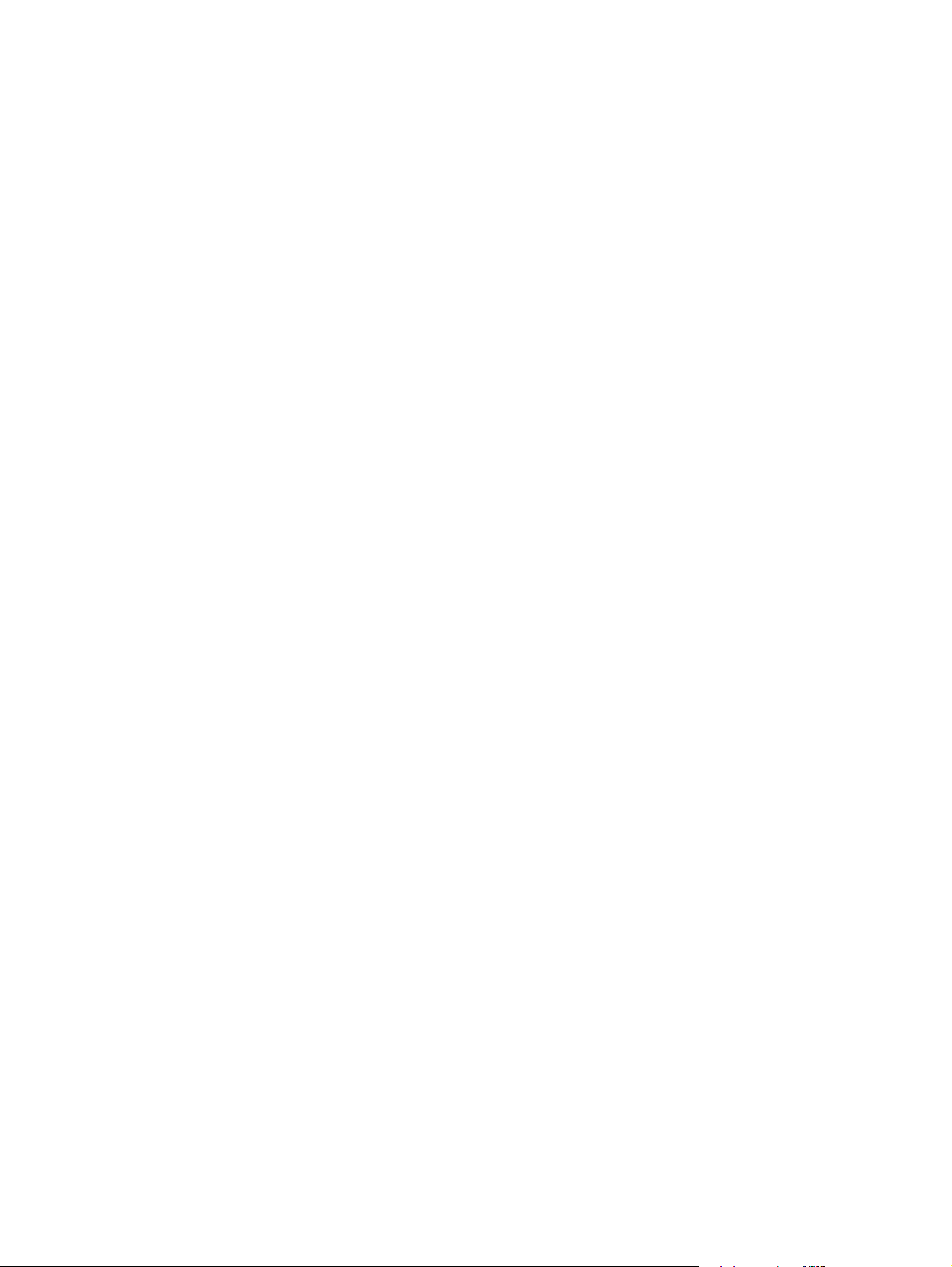
Page 3
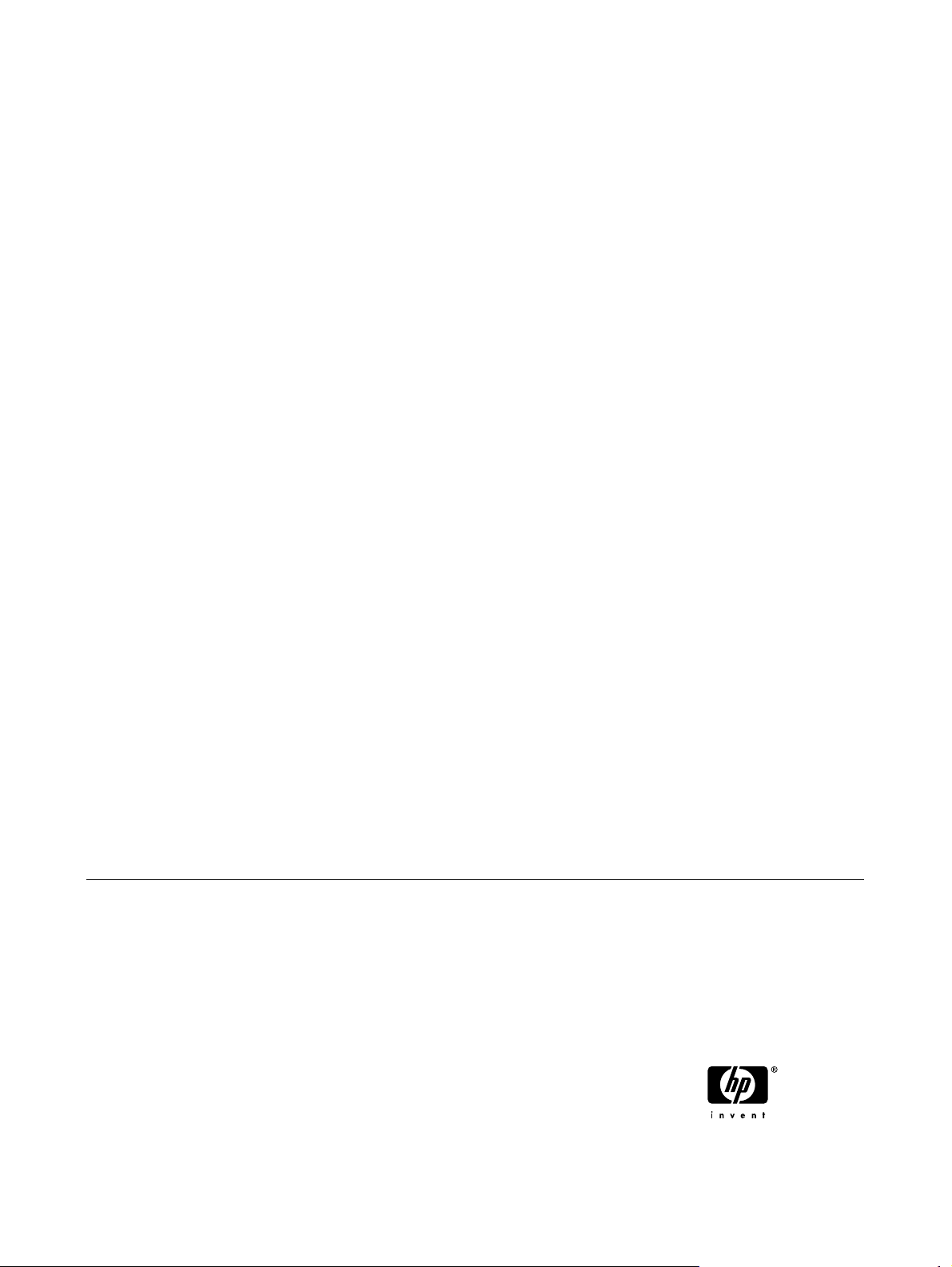
Drukarka HP Color LaserJet 1600
Instrukcja obsługi
Page 4
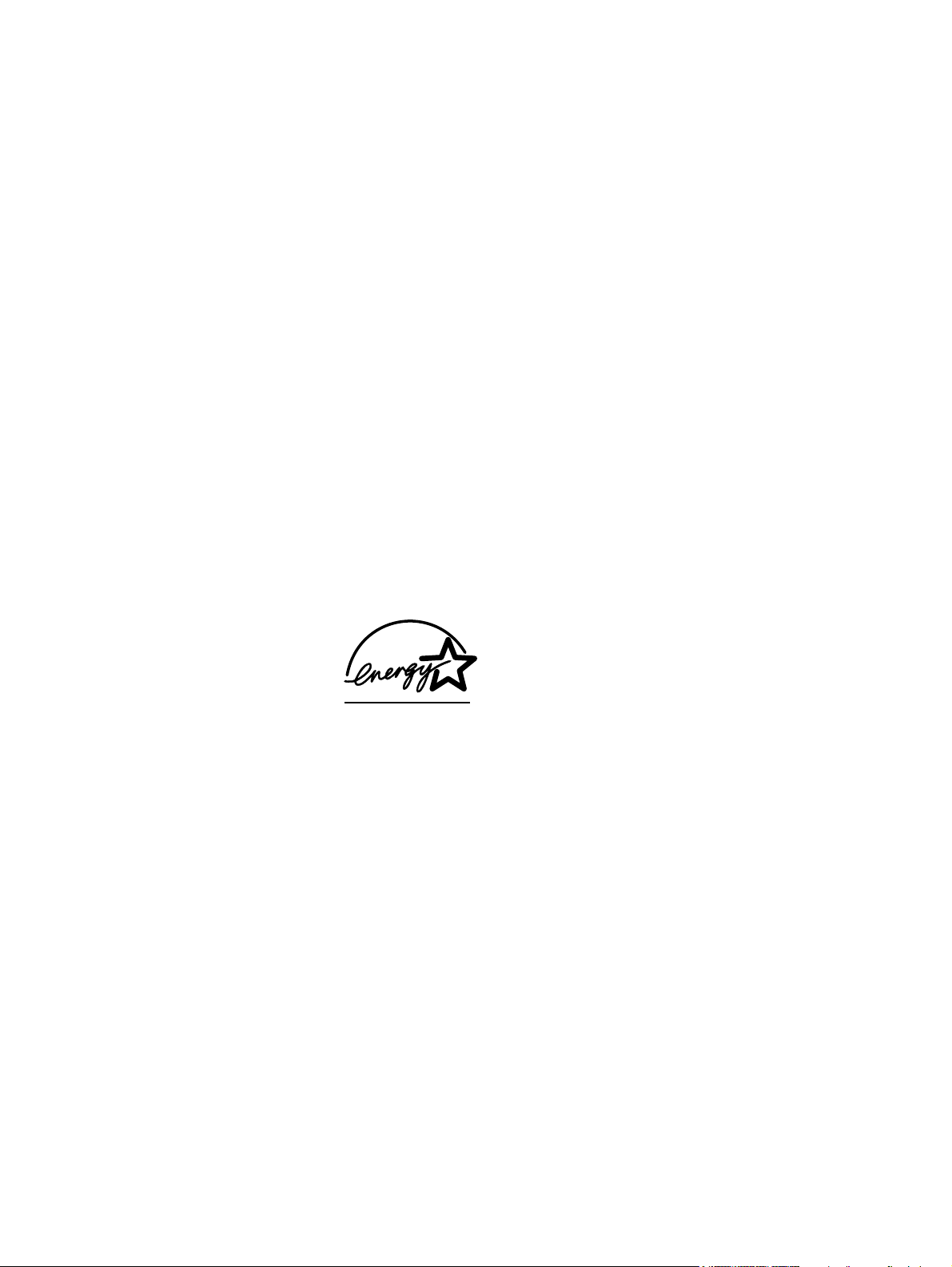
Prawa autorskie i licencja
Informacje o znakach towarowych
© 2006 Copyright Hewlett-Packard
Development Company, L.P.
Powielanie, adaptacja lub tłumaczenie bez
wcześniejszej pisemnej zgody jest
zabronione, oprócz przypadków
dozwolonych przez prawo autorskie.
Informacje zawarte w niniejszym
dokumencie mogą ulec zmianie bez
uprzedzenia.
Warunki gwarancji na produkty i usługi firmy
HP zawarte są wyłącznie w oświadczeniu
gwarancyjnym dostarczonym z tymi
produktami i usługami. Żadna informacja w
niniejszym dokumencie nie powinna być
interpretowana jako stanowiąca dodatkową
gwarancję. Firma HP nie będzie odpowiadać
za błędy techniczne, edytorskie lub
pominięcia dotyczące niniejszego
dokumentu.
Numer katalogowy: CB373-90920
Edition 1, 4/2006
Adobe Photoshop® i PostScript są znakami
towarowymi firmy Adobe Systems
Incorporated.
CorelDraw™ jest znakiem towarowym lub
zastrzeżonym znakiem towarowym firmy
Corel Corporation lub Corel Corporation
Limited.
Microsoft®, Windows®, MS-DOS® oraz
Windows NT® są zastrzeżonymi w Stanach
Zjednoczonych znakami towarowymi firmy
Microsoft Corporation.
Netscape™ oraz Netscape Navigator™ są
zastrzeżonymi w Stanach Zjednoczonych
znakami towarowymi firmy Netscape
Communications Corporation.
TrueType™ jest znakiem towarowym firmy
Apple Computer, Inc. w Stanach
Zjednoczonych.
ENERGY STAR® oraz logo ENERGY
STAR® są zastrzeżonymi w USA znakami
amerykańskiej Agencji Ochrony Środowiska
(EPA). Szczegółowe informacje na temat
prawidłowego używania tych znaków
ą się w dokumencie „Guidelines for
znajduj
Proper use of the ENERGY STAR® Name
and International Logo”.
Page 5
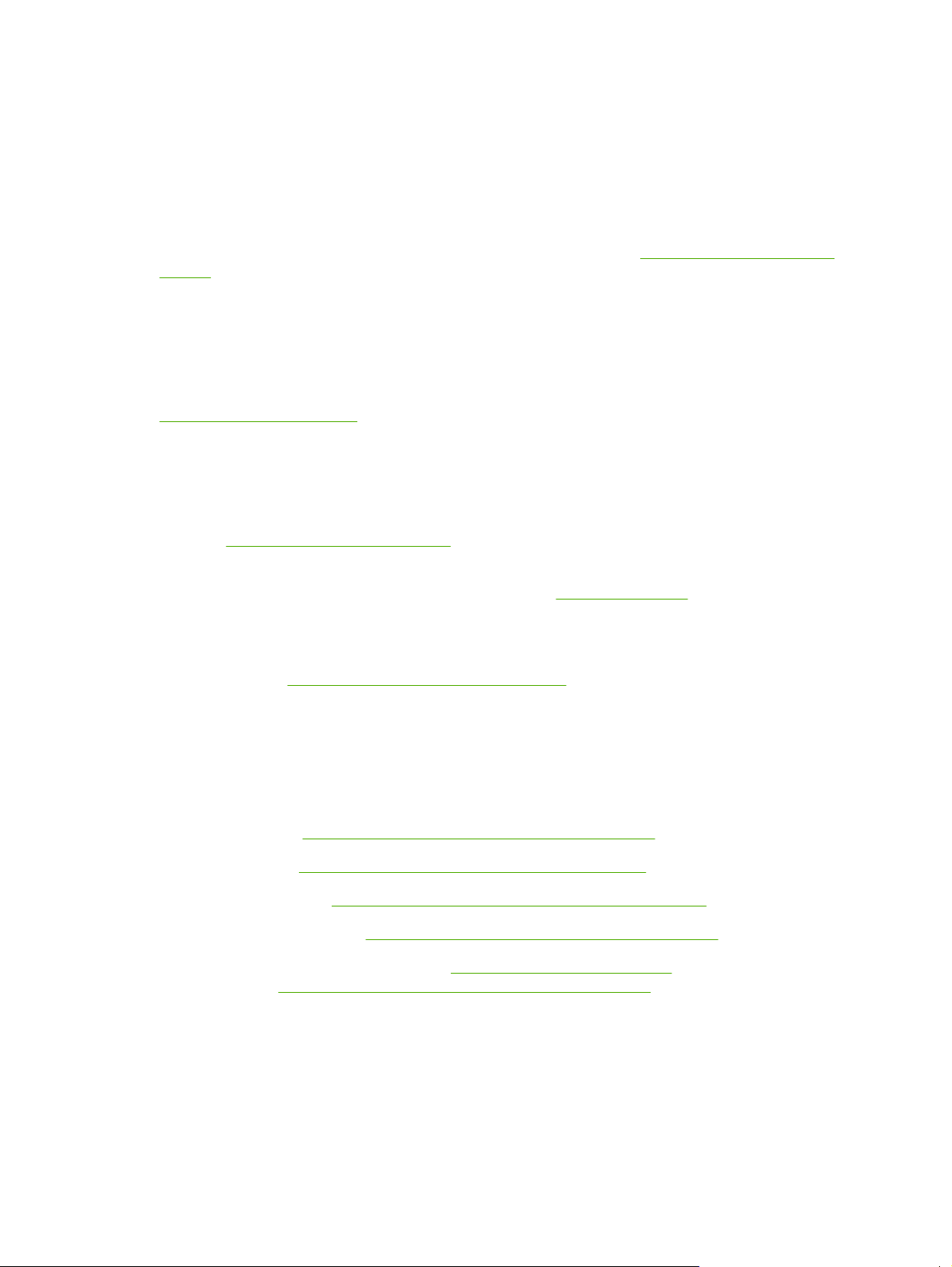
Dział obsługi klienta firmy HP
Usługi dostępne w trybie online
24-godzinny dostęp do informacji za pomocą połączenia modemowego lub internetowego
Sieć World Wide Web: Aktualne oprogramowanie drukarki HP, informacje na temat produktów i pomocy
oraz sterowniki drukarki w kilku językach można uzyskać na stronie
clj1600. (Strona dostępna w języku angielskim.)
Narzędzia do rozwiązywania problemów w trybie online
HP Instant Support Professional Edition (ISPE) to pakiet opartych na sieci Web narzędzi do
rozwiązywania problemów, przeznaczony dla komputerów stacjonarnych i urządzeń drukujących.
Oprogramowanie ISPE ułatwia szybką identyfikację, diagnozowanie i rozwiązywanie problemów
z komputerami i drukarkami. Dostęp do narzędzi ISPE można uzyskać pod adresem
http://instantsupport.hp.com.
Pomoc telefoniczna
Firma Hewlett-Packard zapewnia bezpłatną pomoc telefoniczną w okresie gwarancji. Po dodzwonieniu
się użytkownik zostanie połączony z pracownikami zespołu pomocy. Numery telefoniczne dla
poszczególnych krajów/regionów znajdują się na ulotce dostarczonej w opakowaniu urządzenia lub pod
adresem
następujące informacje: nazwa i numer seryjny urządzenia, data zakupu oraz opis problemu.
http://www.hp.com/support.com. Przed skontaktowaniem się z firmą HP należy przygotować
http://www.hp.com/support/
Pomoc można także znaleźć w Internecie pod adresem
drivers (pomoc — sterowniki).
Programy narzędziowe, sterowniki i informacje elektroniczne
Przejdź do strony
ale sterowniki można pobrać w kilku językach.
Aby uzyskać informacje przez telefon, zapoznaj się z ulotką dostarczoną z drukarką.
Bezpośrednie zamawianie akcesoriów i materiałów eksploatacyjnych firmy HP
Materiały eksploatacyjne można zamówić w następujących witrynach sieci Web:
Ameryka Północna:
Ameryka Łacińska:
Europa i Bliski Wschód:
Kraje/regiony Azji i Pacyfiku:
Akcesoria można zamówić pod adresem
znaleźć w sekcji
Aby zamówić materiały eksploatacyjne lub akcesoria przez telefon, należy zadzwonić pod następujące
numery:
http://www.hp.com/go/clj1600_software. Strona dostępna jest w języku angielskim,
https://www.hp.com/post-embed/ordersupplies-na
https://www.hp.com/post-embed/ordersupplies-la
https://www.hp.com/post-embed/ordersupplies-emea
https://www.hp.com/post-embed/ordersupplies-ap
http://www.hp.com/accessories. Więcej informacji można
Akcesoria i informacje na temat składania zamówień.
http://www.hp.com. Kliknij łącze support &
Stany Zjednoczone: 1-800-538-8787
Kanada: 1-800-387-3154
Numery telefonów dla innych krajów/regionów znajdują się na ulotce dostarczonej razem z drukarką.
PLWW iii
Page 6
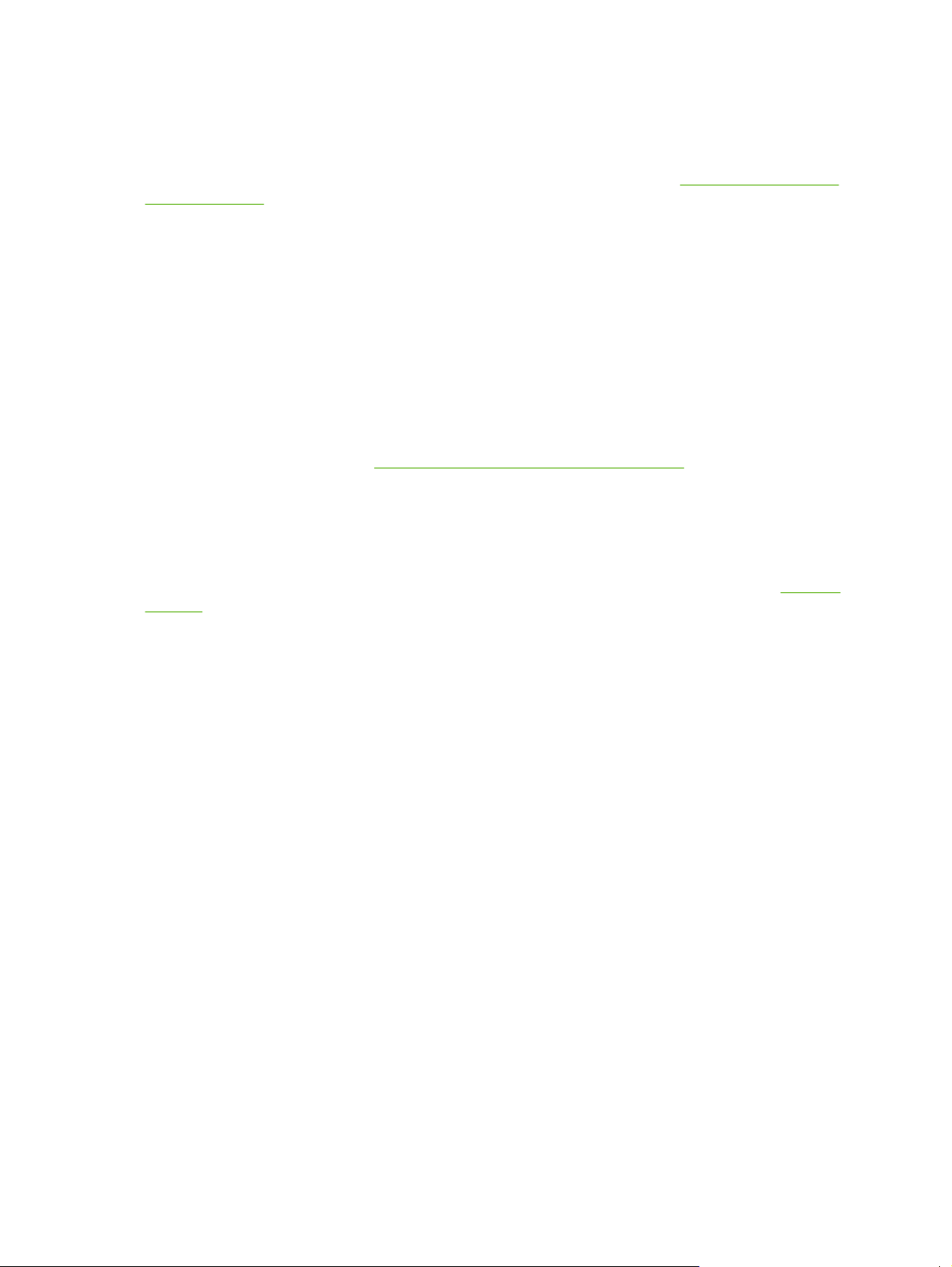
Informacje o serwisie firmy HP
Aby uzyskać informacje na temat autoryzowanych sprzedawców produktów firmy HP w Stanach
Zjednoczonych lub Kanadzie, należy zadzwonić pod numer 1-800-243-9816 (Stany Zjednoczone) lub
1-800-387-3867 (Kanada). Informacje te można również znaleźć na stronie
cposupportguide.
Informacje o usługach serwisowych dotyczących określonego urządzenia firmy HP w innych
krajach/regionach można uzyskać pod numerem telefonu działu obsługi klientów firmy HP dla danego
kraju/regionu. Zobacz ulotka dostarczona w opakowaniu drukarki.
Umowy serwisowe firmy HP
Należy zadzwonić pod numer: 1-800-HPINVENT [1-800-474-6836 (USA)] lub 1-800-268-1221
(Kanada).
Serwis pogwarancyjny: 1-800-633-3600
Serwis rozszerzony: Należy zadzwonić pod numer 1-800-HPINVENT 1-800-474-6836 (USA) lub
1-800-268-1221 (Kanada). Można również przejść do witryny sieci Web Supportpack and Carepaq™
Services firmy HP pod adresem
HP Toolbox
Aby sprawdzić ustawienia i stan drukarki oraz wyświetlić informacje o usuwaniu problemów oraz
dokumentację elektroniczną, należy skorzystać z programu HP Toolbox. Program HP Toolbox można
wyświetlić, jeśli drukarka jest bezpośrednio podłączona do komputera. Aby można było korzystać
z programu HP Toolbox, należy przeprowadzić pełną instalację oprogramowania. Zobacz
drukarki.
http://www.hpexpress-services.com/10467a.
http://www.hp.com/go/
Obsługa
iv Dział obsługi klienta firmy HP PLWW
Page 7
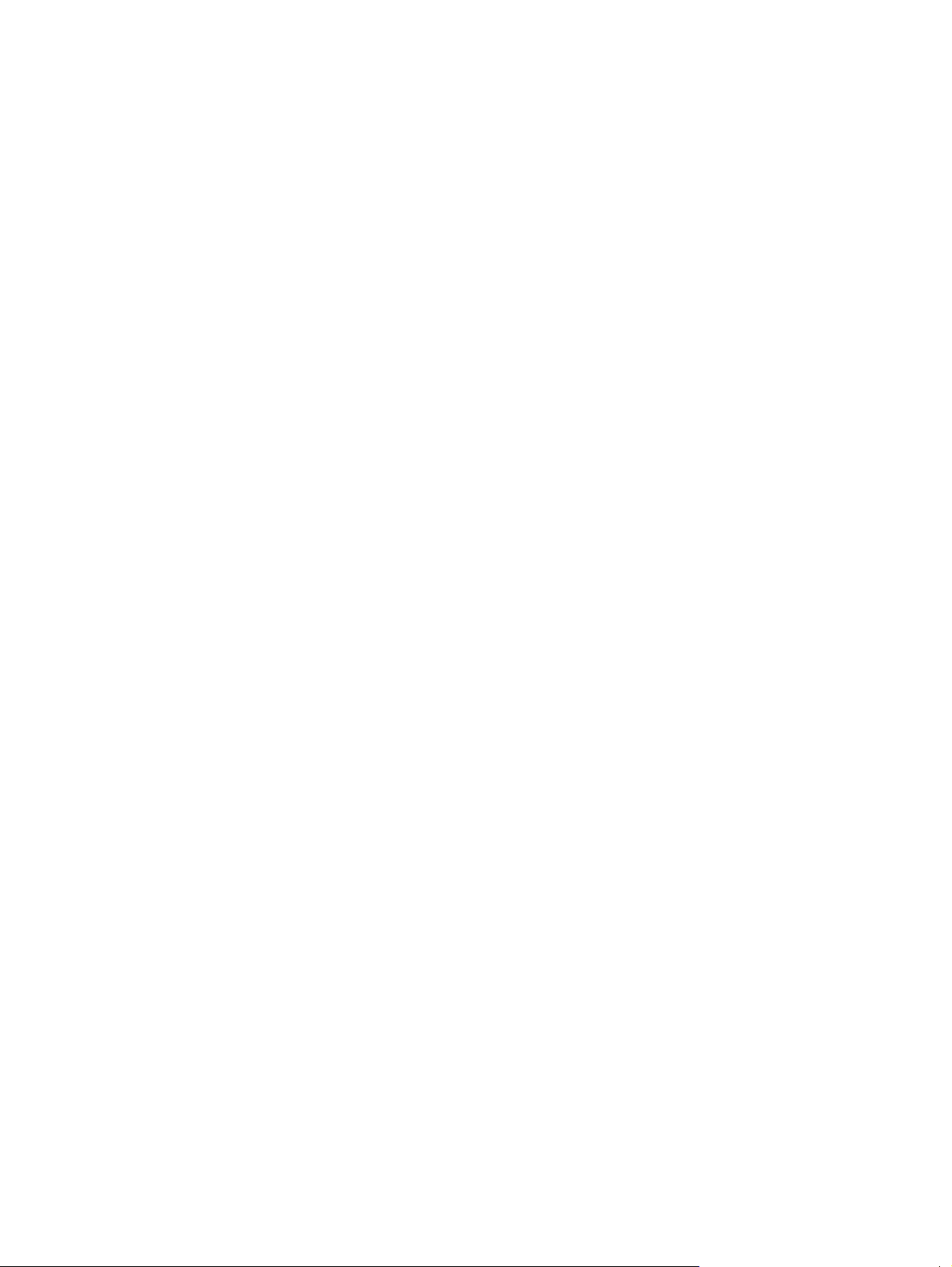
Spis treści
1 Podstawowe informacje o drukarce
Szybki dostęp do informacji o drukarce .................................................................................................2
Łącza do instrukcji obsługi ....................................................................................................2
Gdzie szukać informacji ........................................................................................................2
Instalacja drukarki ................................................................................................2
Korzystanie z drukarki ..........................................................................................3
Konfiguracje drukarki .............................................................................................................................4
Drukarka HP Color LaserJet 1600 .......................................................................................4
Funkcje drukarki ....................................................................................................................................5
Informacje podstawowe .........................................................................................................................7
Oprogramowanie ...................................................................................................................................9
Oprogramowanie i obsługiwane systemy operacyjne ...........................................................9
Wskazówki dotyczące korzystania z oprogramowania .........................................................9
Jak uzyskać dostęp do funkcji drukarki? ..............................................................9
W jaki sposób uzyskać najnowsze oprogramowanie do obsługi drukowania? ....9
Czy dostępne są jakieś inne programy? ............................................................10
Oprogramowanie dla systemu Windows ............................................................................10
Sterowniki drukarek ............................................................................................10
HP Toolbox ........................................................................................................10
Odinstalowywanie oprogramowania drukarki .....................................................................10
Odinstalowanie oprogramowania dla systemu Windows ...................................11
Aby odinstalować oprogramowanie w systemie Windows 98 Wydanie drugie
lub nowszym ......................................................................................................11
Odinstalowanie oprogramowania w systemie Windows przy użyciu funkcji Dodaj lub
usuń programy ....................................................................................................................12
Specyfikacje materiałów drukarskich ..................................................................................................13
Zalecenia ogólne ................................................................................................................13
Papier i inne materiały drukarskie .......................................................................................13
Warunki drukowania i przechowywania papieru .................................................................14
Koperty ...............................................................................................................................14
Przechowywanie i struktura kopert ....................................................................15
Nalepki ................................................................................................................................16
Folie ....................................................................................................................................17
Gramatury i formaty obsługiwanych materiałów .................................................................17
Specyfikacje materiałów dla podajników 1 i 2 ....................................................17
Korzystanie z pomocy .......................................................................10
2 Panel sterowania
Funkcje panelu sterowania ..................................................................................................................20
PLWW v
Page 8
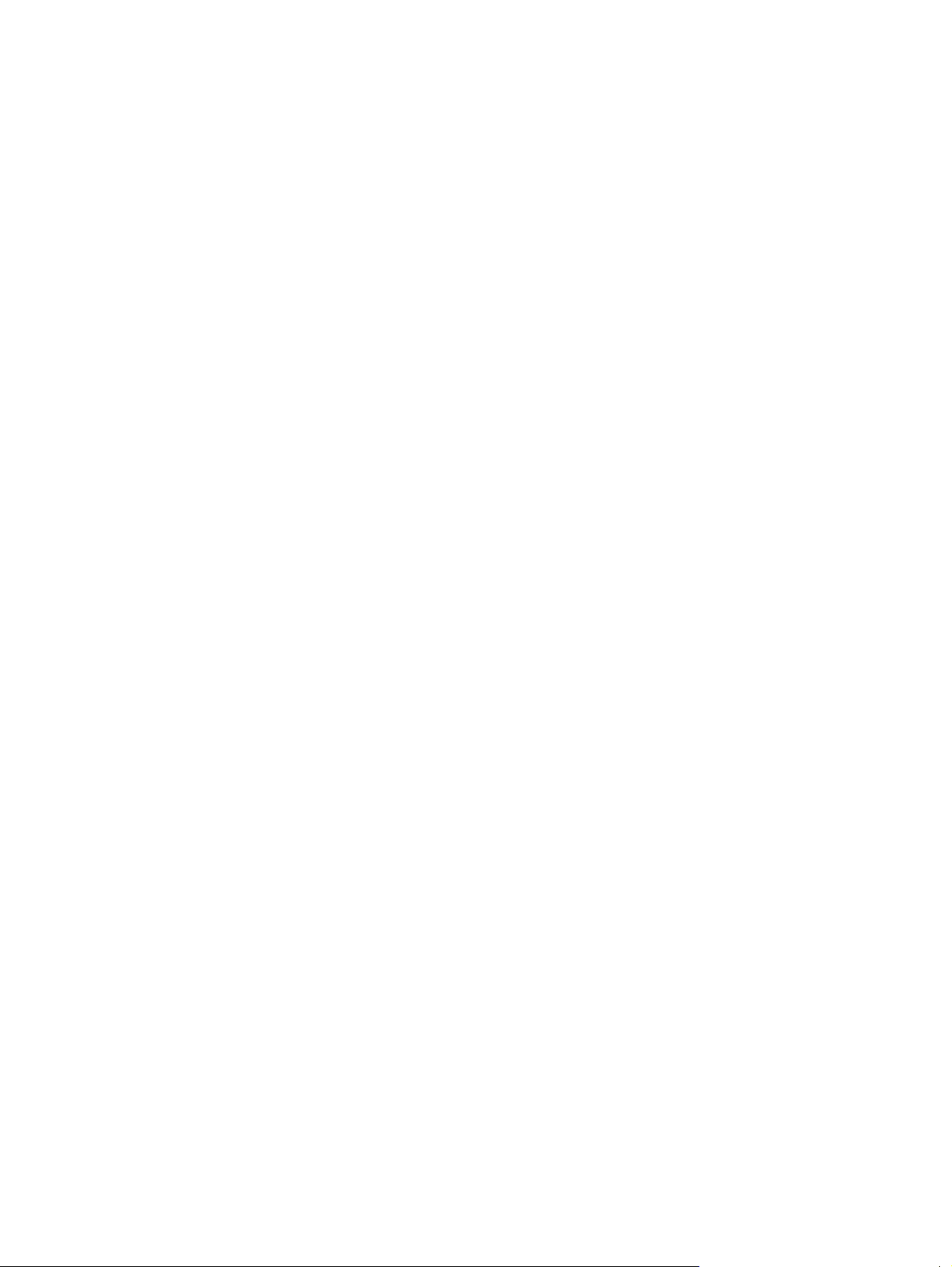
Wyświetlacz ........................................................................................................................20
Informacje o stanie materiałów eksploatacyjnych ...............................................................21
Informacje o stanie drukarki ................................................................................................21
3 Zadania drukowania
Wkładanie do podajników ....................................................................................................................24
Wkładanie do podajnika 1 ...................................................................................................24
Wkładanie do podajnika 2 lub opcjonalnego podajnika 3 ...................................................25
Drukowanie na materiałach specjalnych .............................................................................................29
Drukowanie na kopertach ...................................................................................................29
Drukowanie na nalepkach ..................................................................................................31
Folie ....................................................................................................................................32
Drukowanie na papierze błyszczącym HP LaserJet i papierze fotograficznym
HP LaserJet ........................................................................................................................33
Drukowanie na papierze firmowym lub formularzach z nadrukiem ....................................34
Drukowanie na papierze HP LaserJet Tough .....................................................................35
Drukowanie na materiałach o nietypowych formatach lub na kartonie ...............................36
Kontrolowanie zleceń drukowania .......................................................................................................37
Drukowanie według źródła a drukowanie według rodzaju lub formatu papieru ..................37
Uzyskiwanie dostępu do ustawień sterownika drukarki ......................................................41
Drukowanie dwustronne ......................................................................................................................42
Drukowanie na obu stronach arkusza ................................................................................42
Anulowanie zlecenia drukowania ........................................................................................................44
Wskaźniki stanu kaset z czarnym, żółtym, turkusowym i purpurowym
tonerem ..............................................................................................................21
Przycisk Anulowanie pracy ................................................................................21
Kontrolka Uwaga ................................................................................................21
Kontrolka Gotowe ...............................................................................................21
Kontrolka Gotowe i przycisk Wybór ...................................................................22
Przyciski Strzałka w lewo i Strzałka w prawo .....................................................22
Wkładanie do podajnika 1 ..................................................................................24
Wkładanie do podajnika 2 lub opcjonalnego podajnika 3 ..................................26
Funkcje sterownika drukarki ...............................................................................38
Ustawianie nietypowych formatów papieru .......................................38
Drukowanie w skali szarości ..............................................................38
Zmiana ustawień koloru .....................................................................38
Tworzenie i stosowanie znaków wodnych .........................................38
Drukowanie wielu stron na jednym arkuszu papieru (druk „n” stron
na arkuszu) ........................................................................................39
Tworzenie i stosowanie szybkich ustawień .......................................39
Zmniejszanie lub powiększanie .........................................................39
Drukowanie pierwszej strony na innym papierze ..............................40
Przywracanie domyślnych ustawień sterownika drukarki ..................40
Drukowanie w systemie operacyjnym Windows ................................................40
4 Drukowanie w kolorze
Używanie kolorów ...............................................................................................................................46
HP ImageREt 2400 .............................................................................................................46
Wybór materiałów ...............................................................................................................46
Opcje kolorów .....................................................................................................................46
vi PLWW
Page 9
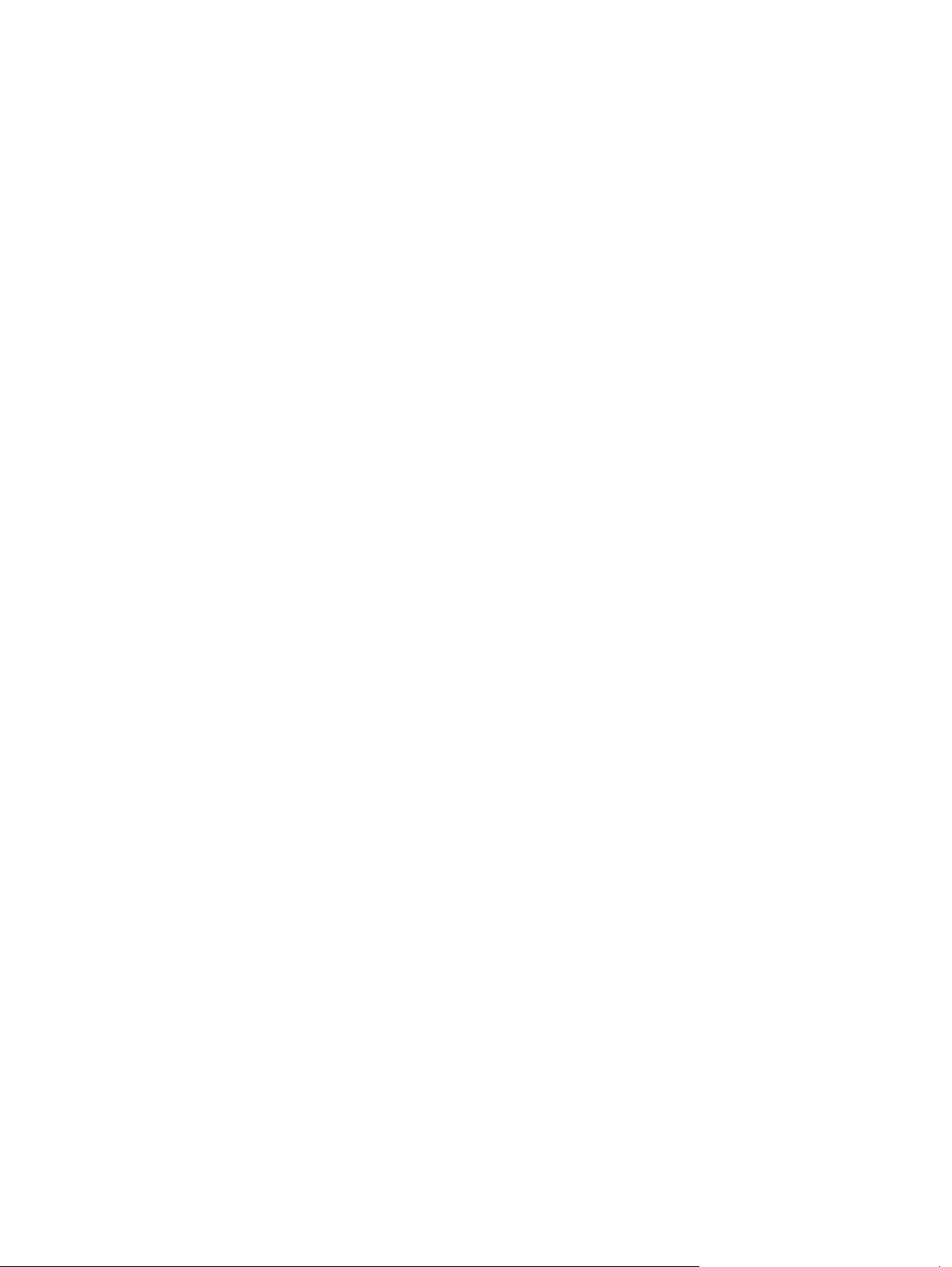
Zarządzanie opcjami kolorów ..............................................................................................................48
Dopasowanie kolorów .........................................................................................................................50
5 Jak to zrobić?
Drukowanie: Jak to zrobić? .................................................................................................................52
Inne: Jak to zrobić? .............................................................................................................................56
Standard czerwony-zielony-niebieski (red-green-blue – sRGB) .........................................46
Drukowanie w skali szarości ...............................................................................................48
Automatyczne a ręczne dopasowanie kolorów ...................................................................48
Opcje ręcznego ustawiania kolorów ...................................................................................48
Opcje półtonowania ............................................................................................48
Kontrola krawędzi ...............................................................................................49
Kolor RGB ..........................................................................................................49
Neutralne szarości .............................................................................................49
Drukowanie na materiałach specjalnych, takich jak papier błyszczący lub fotograficzny ...52
Drukowanie na obu stronach arkusza ................................................................................53
Drukowanie na kopertach i papierze o niestandardowych formatach ................................54
Zmiana ustawień drukowania w urządzeniu, takich jak jakość wydruku, w programie
HP Toolbox .........................................................................................................................54
Drukowanie za pomocą komputera dokumentów kolorowych jako czarno-białych ............55
Zmiana opcji kolorów ..........................................................................................................55
Zmiana kaset drukujących ..................................................................................................56
Aby zmienić kasetę drukującą ............................................................................56
6 Obsługa drukarki
Strony specjalne ..................................................................................................................................60
Mapa menu .........................................................................................................................................63
HP Toolbox ..........................................................................................................................................64
7 Konserwacja
Zarządzanie materiałami eksploatacyjnymi .........................................................................................68
Strona demonstracyjna .......................................................................................................60
Strona konfiguracji ..............................................................................................................60
Strona stanu materiałów eksploatacyjnych .........................................................................61
Obsługiwane systemy operacyjne ......................................................................................64
Obsługiwane przeglądarki ..................................................................................................64
Aby wyświetlić program HP Toolbox ..................................................................................64
Karta Stan ....................................................................................................................
Karta Rozwiązywanie problemów .......................................................................................65
Karta Alarmy .......................................................................................................................65
Strona Set up Status Alerts (Konfigurowanie alarmów stanu) ...........................66
Karta Dokumentacja ...........................................................................................................66
Ustawienia urządzenia ........................................................................................................66
Inne łącza ...........................................................................................................................66
Sprawdzanie i zamawianie materiałów eksploatacyjnych ..................................................68
Sprawdzanie stanu oraz składanie zamówień za pomocą panelu sterowania . .68
Sprawdzanie stanu oraz składanie zamówień na materiały eksploatacyjne za
pomocą programu HP Toolbox ..........................................................................68
Przechowywanie materiałów eksploatacyjnych ..................................................................69
.......65
PLWW vii
Page 10
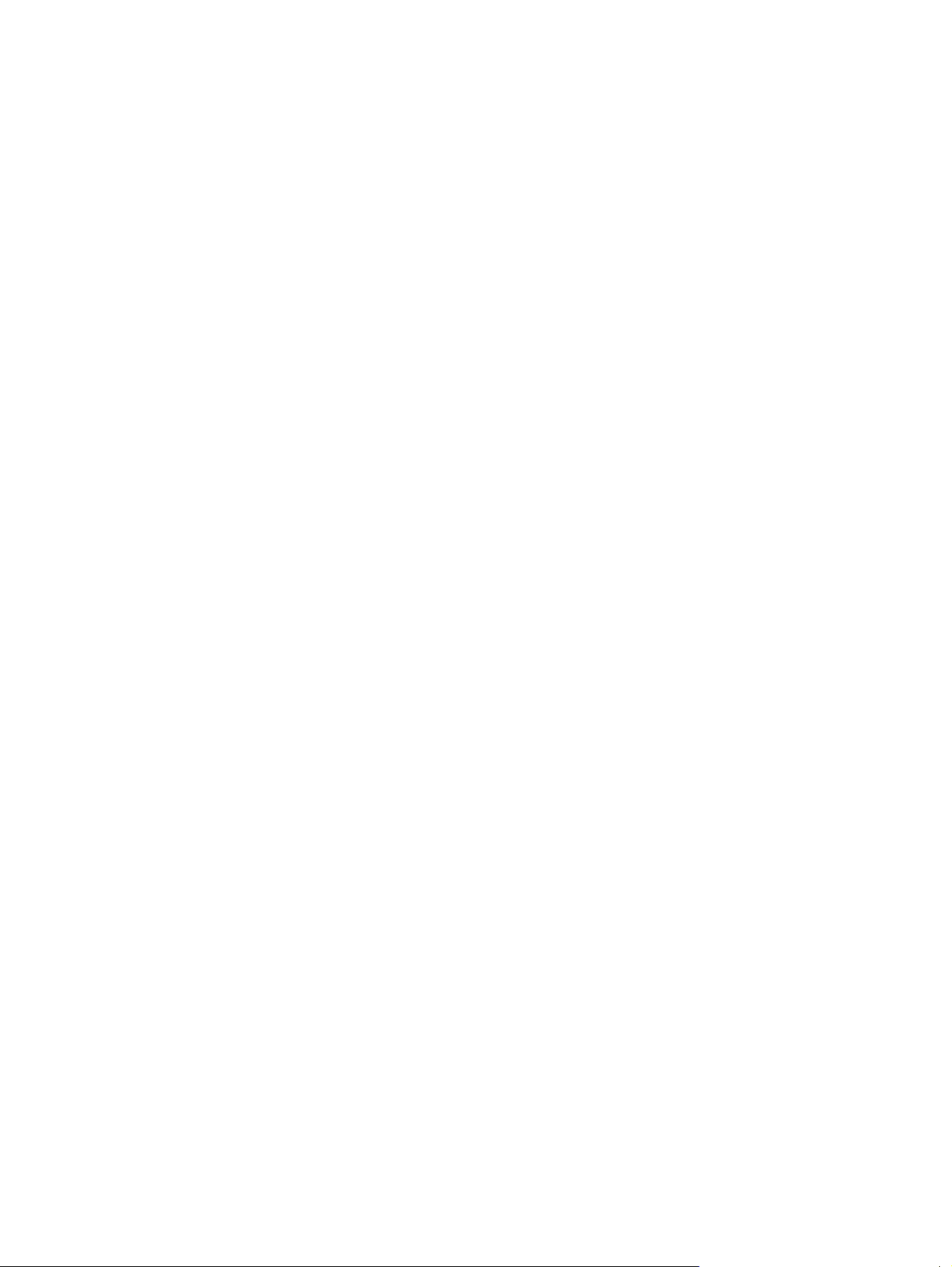
Wymiana i utylizacja materiałów eksploatacyjnych ............................................................69
Zasady firmy HP dotyczące materiałów eksploatacyjnych innych producentów ................69
Witryna sieci Web firmy HP dotycząca zapobieganiu fałszerstwom ...................................70
Pomijanie braku kasety .......................................................................................................................71
Konfiguracja ........................................................................................................................71
Praca ciągła ........................................................................................................................71
Czyszczenie drukarki ..........................................................................................................................72
Czyszczenie utrwalacza za pomocą programu HP Toolbox ...............................................72
Kalibracja drukarki ...............................................................................................................................74
Kalibracja drukarki z poziomu drukarki ...............................................................................74
Kalibracja drukarki za pomocą programu HP Toolbox .......................................................74
8 Rozwiązywanie problemów
Strategia pomocy ................................................................................................................................76
Proces rozwiązywania problemów ......................................................................................................77
Lista kontrolna rozwiązywania problemów .........................................................................77
Komunikaty wyświetlane na panelu sterowania ..................................................................................79
Komunikaty alarmowe i ostrzegawcze ................................................................................79
Komunikaty o błędach krytycznych .....................................................................................80
Usuwanie zacięć materiałów ...............................................................................................................83
Miejsca występowania zacięć .............................................................................................83
Usuwanie zacięć występujących wewnątrz drukarki ..........................................................84
Usuwanie zacięć w podajniku 2 lub opcjonalnym podajniku 3 ...........................................86
Usuwanie zacięć z górnego pojemnika ..............................................................................87
Problemy z drukowaniem ....................................................................................................................88
Problemy z jakością wydruku .............................................................................................88
Problemy związane z obsługą materiałów ..........................................................................95
Problemy z wydajnością .....................................................................................................97
Narzędzia do rozwiązywania problemów ............................................................................................99
Strony i raporty urządzenia .................................................................................................99
HP Toolbox .........................................................................................................................99
Resetowanie drukarki w przypadku instalacji materiałów eksploatacyjnych
firmy innej niż HP ...............................................................................................69
Komunikaty alarmowe i ostrzegawcze ...............................................................79
Komunikaty o błędach krytycznych ....................................................................80
Poprawianie jakości wydruku .............................................................................88
Opis ustawień jakości wydruku ..........................................................88
Aby czasowo zmienić ustawienia jakości
drukowania ........................................................................88
Zmiana ustawień jakości wydruku dla wszystkich
przyszłych zadań ...............................................................88
Identyfikacja i usuwanie usterek drukowania .....................................................89
Lista kontrolna jakości wydruku .........................................................89
Ogólne zagadnienia dotyczące jakości drukowania ..........................89
Rozwiązywanie problemów z dokumentami kolorowymi ...................93
Wskazówki dotyczące materiałów drukarskich ..................................................95
Rozwiązywanie problemów z materiałami drukarskimi ......................................96
Strona pokazowa ...............................................................................................99
Strona konfiguracji .............................................................................................99
Strona stanu materiałów eksploatacyjnych ........................................................99
viii PLWW
Page 11
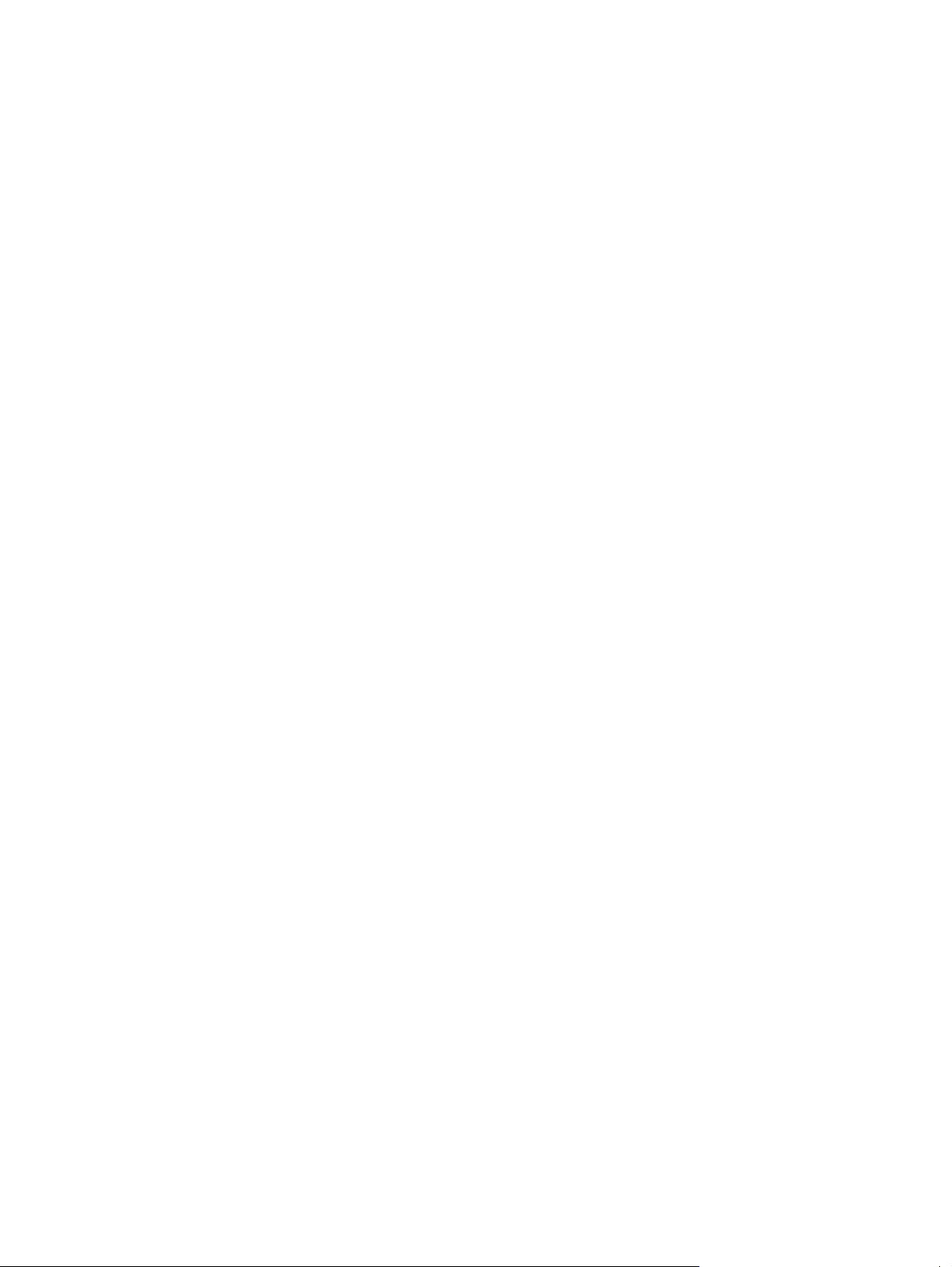
Wyświetlanie HP Toolbox ................................................................................100
Karta Rozwiązywanie problemów ....................................................................100
Menu Serwis .....................................................................................................................100
Przywracanie domyślnych ustawień fabrycznych ............................................100
Aby przywrócić domyślne ustawienia fabryczne .............................100
Czyszczenie ścieżki papieru ............................................................................100
Aby oczyścić ścieżkę papieru ..........................................................101
Kalibracja drukarki ............................................................................................101
Załącznik A Akcesoria i informacje na temat składania zamówień
Wymienne materiały eksploatacyjne .................................................................................................104
Kable i interfejsy ................................................................................................................................105
Akcesoria do obsługi papieru ............................................................................................................106
Papier i inne materiały drukarskie .....................................................................................................107
Części wymieniane przez użytkownika .............................................................................................109
Dokumentacja uzupełniająca ............................................................................................................110
Załącznik B Serwis i pomoc techniczna
Oświadczenie o ograniczonej gwarancji firmy Hewlett-Packard .......................................................112
Oświadczenie o ograniczonej gwarancji na kasetę drukującą ..........................................................114
Dostępność pomocy i serwisu ...........................................................................................................115
Umowy serwisowe i usługi HP Care Pack™ ....................................................................115
Ponowne pakowanie drukarki ...........................................................................................................116
Ponowne pakowanie drukarki ...........................................................................................116
Serwisowy formularz informacyjny ....................................................................................................117
Załącznik C Charakterystyka techniczna
Specyfikacje urządzenia MFP ...........................................................................................................119
Załącznik D Informacje dotyczą
Wstęp ................................................................................................................................................122
Przepisy FCC ....................................................................................................................................123
Program ochrony środowiska ............................................................................................................124
Ochrona środowiska naturalnego .....................................................................................124
Wytwarzanie ozonu ..........................................................................................................124
Zużycie energii ..................................................................................................................124
Materiały eksploatacyjne do drukarki HP LaserJet ...........................................................124
Usuwanie zużytego sprzętu przez użytkowników w prywatnych gospodarstwach
domowych na terenie Unii Europejskiej ............................................................................126
Arkusz danych o bezpieczeństwie materiałów (MSDS) ....................................................................127
Deklaracja zgodności ........................................................................................................................128
Oświadczenia dotyczące bezpieczeństwa dla określonych krajów/regionów ...................................129
Oświadczenie dotyczące bezpieczeństwa lasera .............................................................129
Oświadczenie kanadyjskiego wydziału łączności .............................................................129
Koreańskie oświadczenie dotyczące zakłóceń elektromagnetycznych ............................129
Oświadczenie VCCI (Japonia) ..........................................................................................130
Oświadczenie dotyczące bezpieczeństwa lasera dla Finlandii .........................................131
ce przepisów
PLWW ix
Page 12
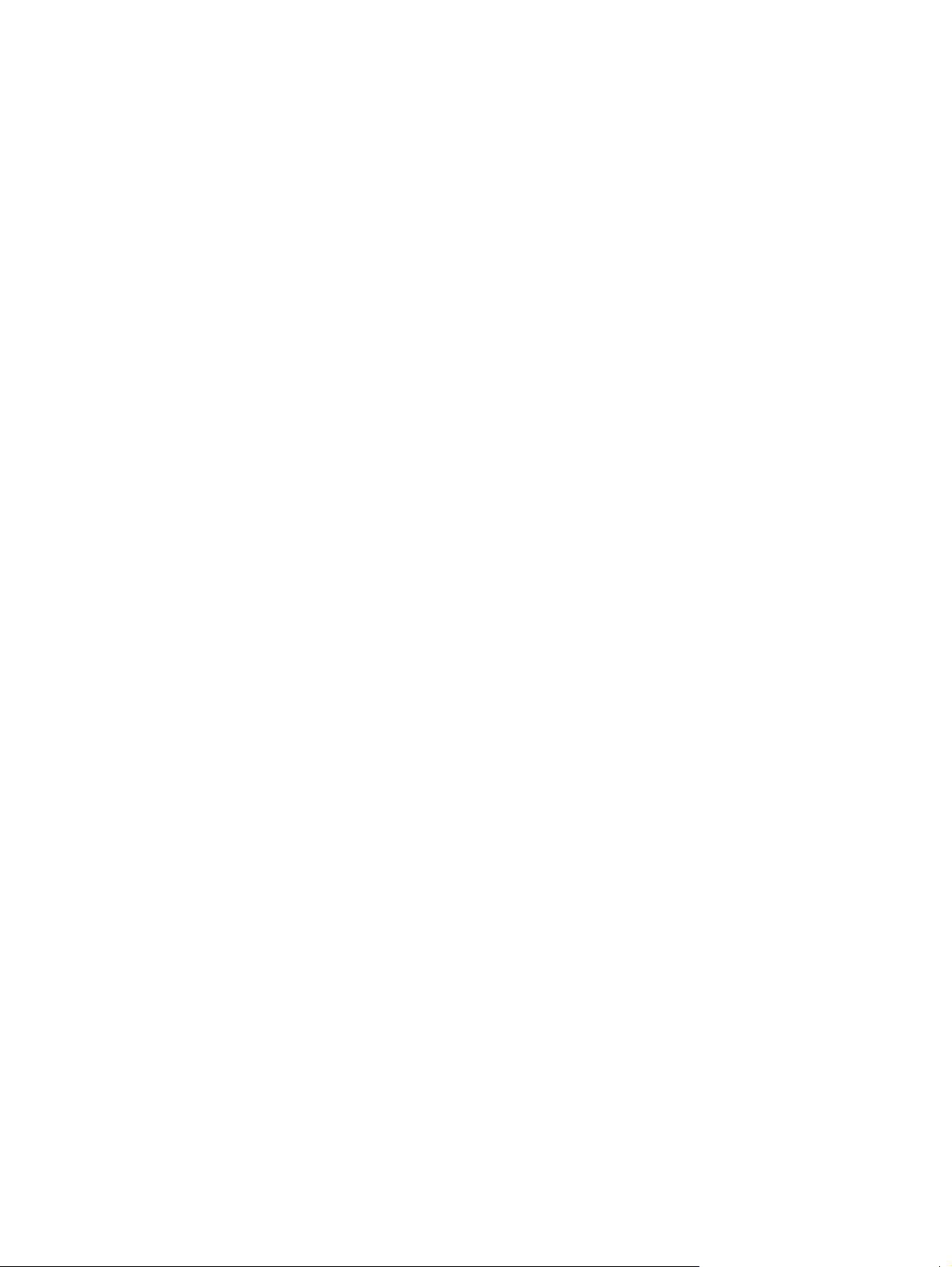
Indeks.................................................................................................................................................................133
x PLWW
Page 13
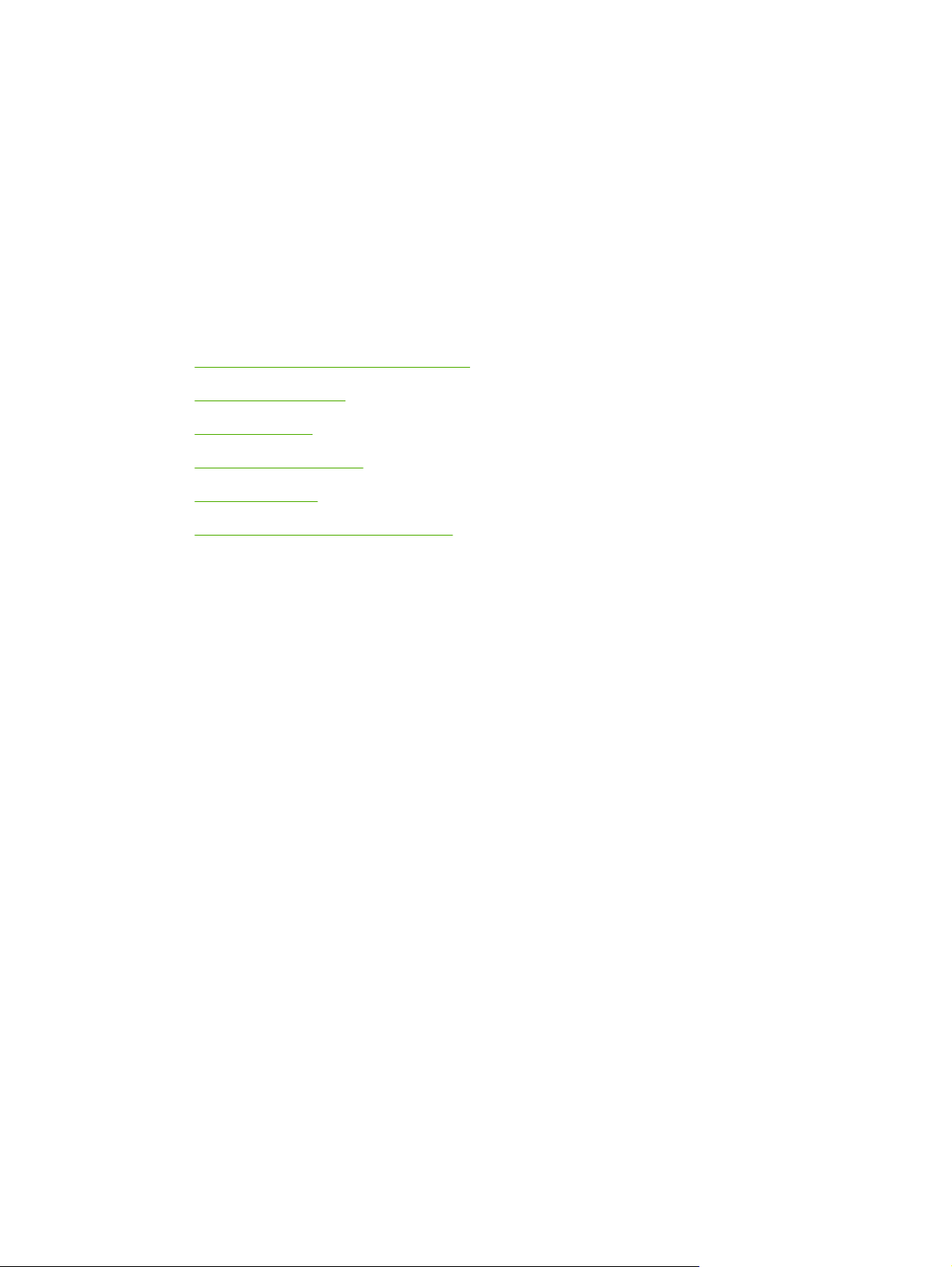
1 Podstawowe informacje o drukarce
Ta sekcja zawiera informacje na następujące tematy:
Szybki dostęp do informacji o drukarce
●
Konfiguracje drukarki
●
Funkcje drukarki
●
Informacje podstawowe
●
Oprogramowanie
●
Specyfikacje materiałów drukarskich
●
PLWW 1
Page 14
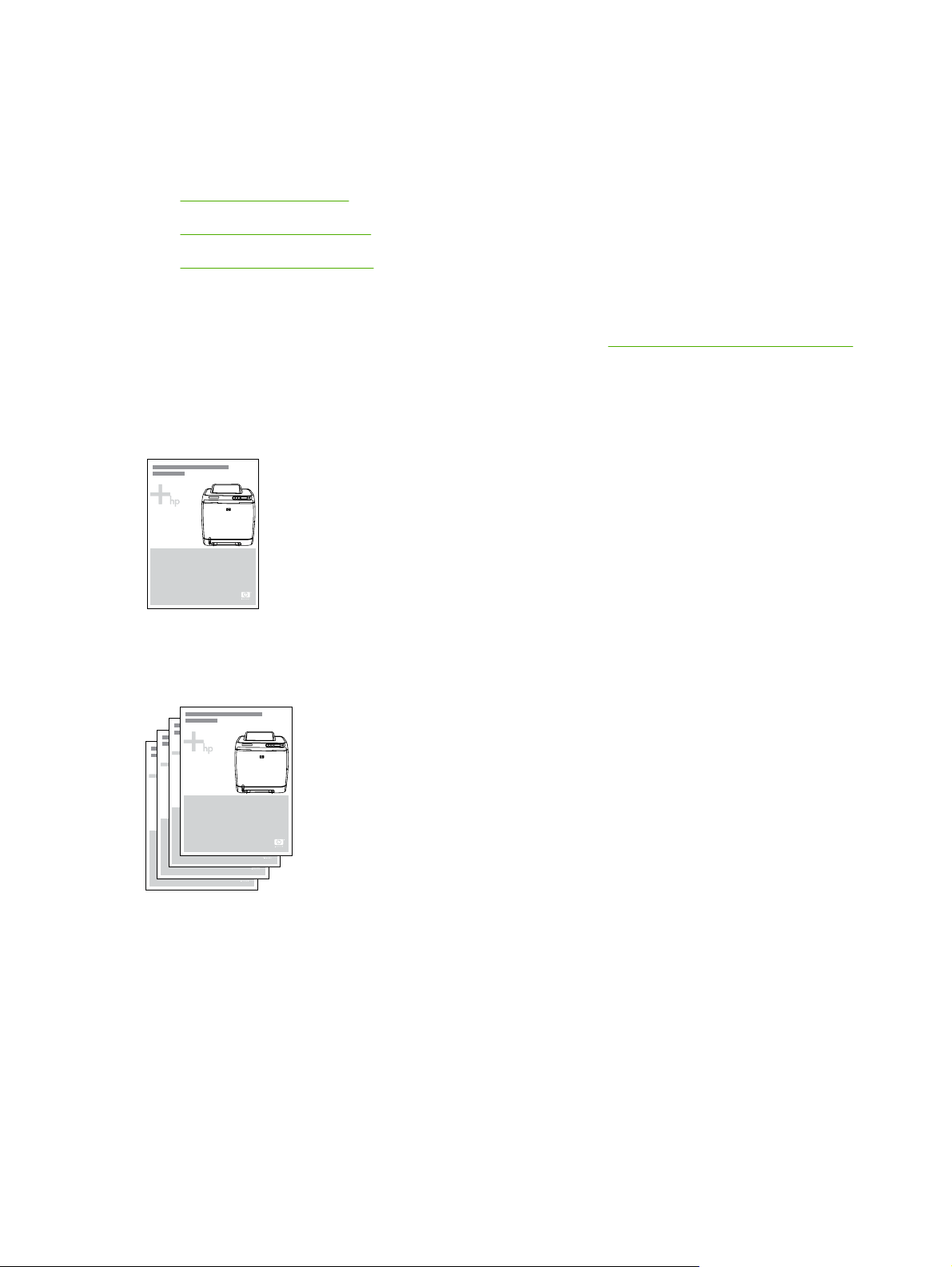
Szybki dostęp do informacji o drukarce
Łącza do instrukcji obsługi
Informacje podstawowe
●
Funkcje panelu sterowania
●
Rozwiązywanie problemów
●
Gdzie szukać informacji
Dostępnych jest kilka źródeł pomocy w pracy z drukarką. Zobacz http://www.hp.com/support/clj1600.
Instalacja drukarki
Przewodnik czynności wstępnych — zawiera instrukcje „krok po kroku” dotyczące instalowania
i konfigurowania drukarki.
Instrukcje instalacji urządzeń dodatkowych — te instrukcje zawierają procedury „krok po kroku”
dotyczące instalowania urządzeń dodatkowych drukarki i są dołączane do wszystkich sprzedawanych
urządzeń dodatkowych.
2 Rozdział 1 Podstawowe informacje o drukarce PLWW
Page 15
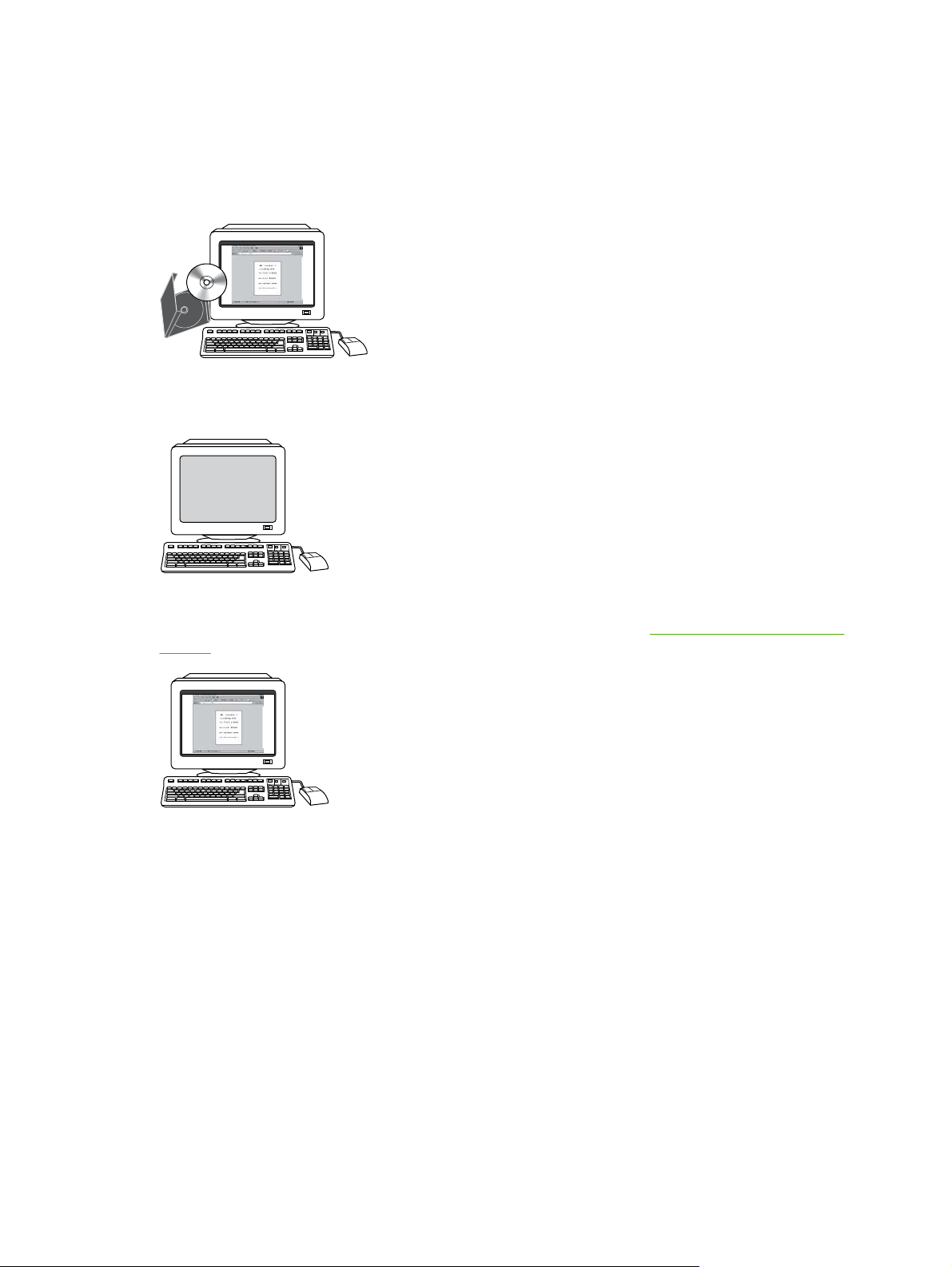
Korzystanie z drukarki
Instrukcja obsługi — zawiera szczegółowe informacje dotyczące korzystania z drukarki
i rozwiązywania problemów. Ta Instrukcja jest dostępna na dysku CD-ROM dostarczonym wraz
z drukarką w dwóch formatach: w formacie PDF do wydrukowania i w formacie HTML do wyświetlania
na ekranie. Jest także dostępna za pośrednictwem programu HP Toolbox.
Pomoc ekranowa — zawiera informacje o opcjach drukarki dostępnych w sterownikach drukarki. Aby
wyświetlić plik pomocy, należy otworzyć pomoc ekranową za pośrednictwem sterownika drukarki.
Ekranowa instrukcja obsługi w formacie HTML — zawiera szczegółowe informacje dotyczące
korzystania z drukarki i rozwiązywania problemów. Przejdź do strony
clj1600. Po nawiązaniu połączenia wybierz opcję Manuals (Instrukcje obsługi).
http://www.hp.com/support/
PLWW Szybki dostęp do informacji o drukarce 3
Page 16
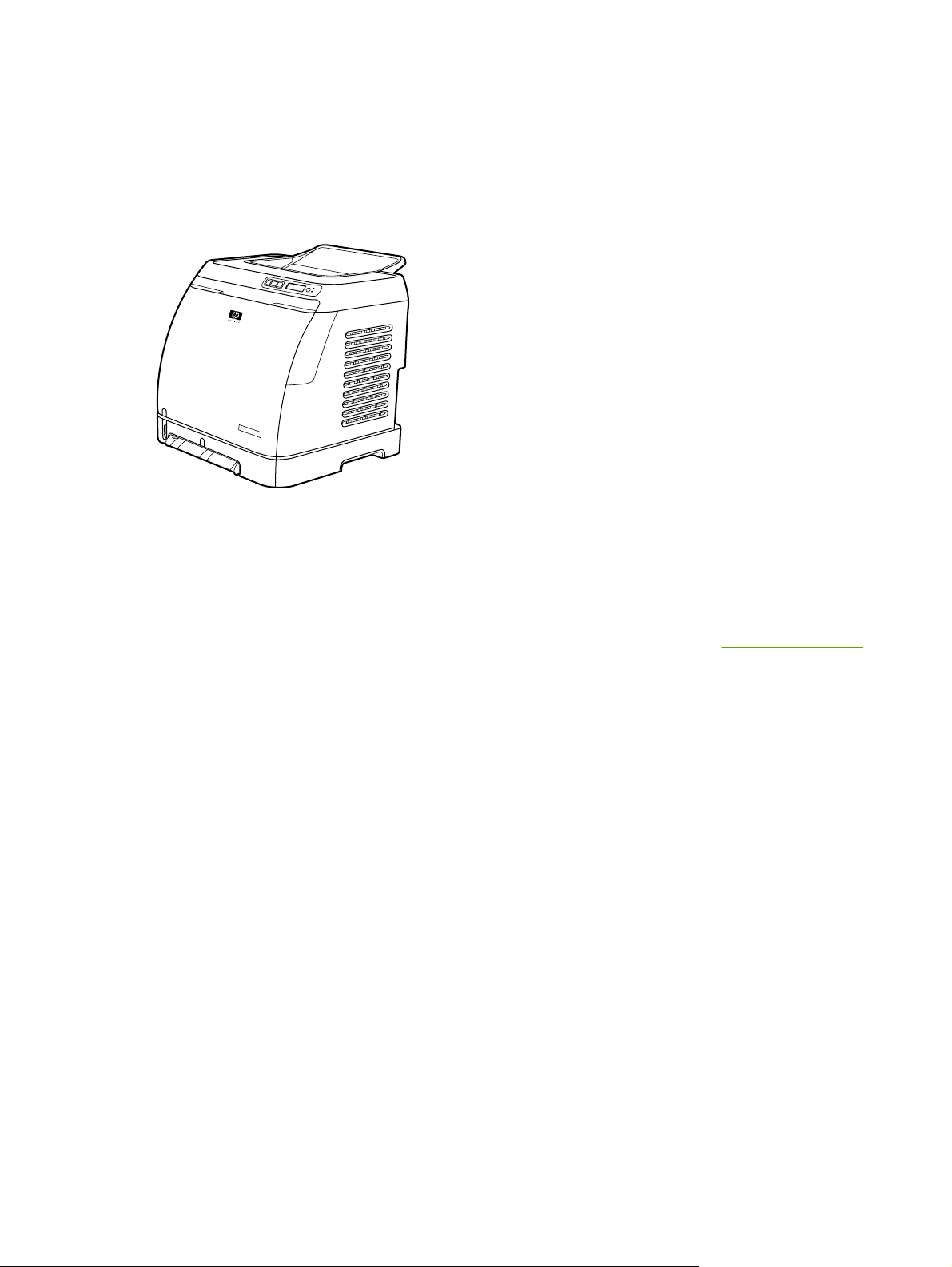
Konfiguracje drukarki
Dziękujemy za zakup drukarki HP Color LaserJet 1600. Ta drukarka jest dostępna w opisanych poniżej
konfiguracjach.
Drukarka HP Color LaserJet 1600
Drukarka HP Color LaserJet 1600 to czterokolorowa drukarka laserowa, która drukuje osiem stron na
minutę (str./min) zarówno w trybie jednobarwnym (czarno-białym), jak i kolorowym.
Podajniki. Drukarka wyposażona jest w otwór szybkiego podawania na jeden arkusz (Podajnik 1)
●
i podajnik uniwersalnym (Podajnik 2), w którym można umieścić do 250 arkuszy papieru różnego
rodzaju i o różnym formacie lub 10 kopert. Drukarka obsługuje opcjonalny podajnik papieru na
250 arkuszy (opcjonalny Podajnik 3). Aby uzyskać więcej informacji, zobacz
obsługiwanych materiałów.
Złącza. Drukarka wyposażona jest w zapewniający łączność port Hi-Speed USB 2.0.
●
Pamięć. Drukarka jest wyposażona w 16 megabajtów (MB) synchronicznej pamięci dynamicznej
●
o dostępnie swobodnym (SDRAM). Nie można dodać dodatkowej pamięci.
Gramatury i formaty
4 Rozdział 1 Podstawowe informacje o drukarce PLWW
Page 17
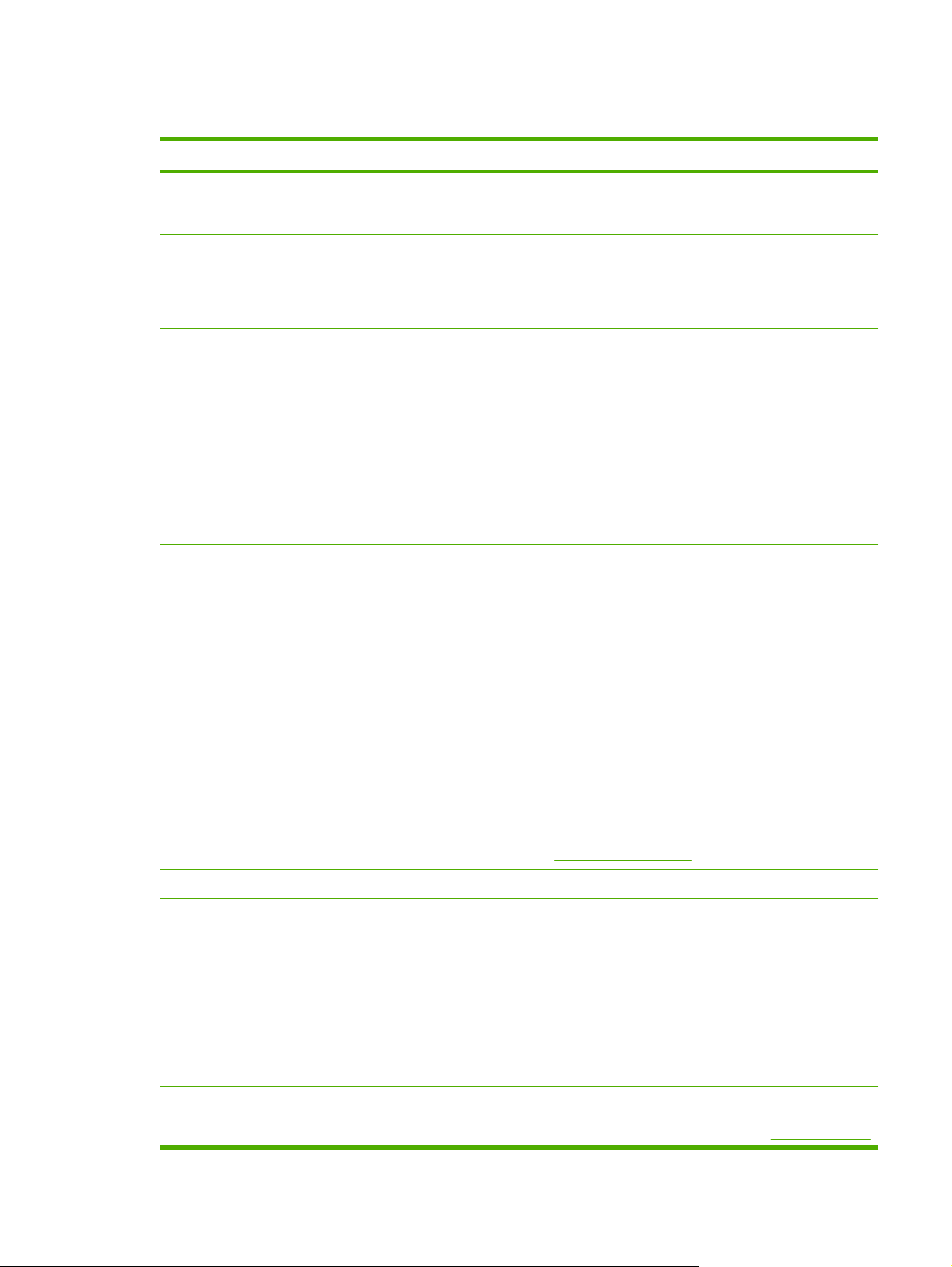
Funkcje drukarki
Funkcja Drukarka HP Color LaserJet 1600
Drukowanie w kolorze
Prędkość szybkiego druku
Doskonała jakość wydruku
Łatwość obsługi
Umożliwia laserowy wydruk w pełnym kolorze przy
●
zastosowaniu przetwarzania czterech kolorów:
turkusowego, purpurowego, żółtego i czarnego (CMYK).
Umożliwia drukowanie w trybie czarno-białym na
●
papierze formatu Letter z szybkością do 8 str./min, a na
papierze formatu A4 z szybkością do 8 str./min.
Umożliwia drukowanie w kolorze na papierze formatu
A4/Letter z szybkością 8 str./min.
Funkcja ImageREt 2400 umożliwia drukowanie w kolorze
●
z rozdzielczością 2400 dpi dzięki wielopoziomowemu
procesowi drukowania.
Prawdziwa rozdzielczość 600 x 600 punktów na cal (dpi)
●
dla tekstu i grafiki.
Regulowane ustawienia pomagają zoptymalizować
●
jakość wydruku.
Kaseta drukująca HP UltraPrecise zawiera szczególnie
●
drobny toner, co zapewnia większą ostrość tekstu
i grafiki.
Niewielka ilość materiałów eksploatacyjnych. Łatwość
●
instalacji materiałów eksploatacyjnych.
Wygodny dostęp do informacji o drukarce oraz ustawień
●
za pomocą oprogramowania HP Toolbox.
Wygodny dostęp do wszystkich materiałów
●
eksploatacyjnych i do ścieżki papieru przez przednie
drzwiczki.
Różne możliwości obsługi papieru
Złącza interfejsu Port USB Hi-Speed.
Oszczędność energii
Oszczędne drukowanie
W podajnikach 1 i 2 można umieszczać papier firmowy,
●
koperty, nalepki, folie, materiały o nietypowym formacie,
kartki pocztowe, papier błyszczący HP LaserJet, papier
HP LaserJet Tough, ciężki papier i papier HP Laser
Photo.
Górny pojemnik wyjściowy na 125 arkuszy.
●
Drukowanie na obu stronach arkusza (ręcznie). Zobacz
●
Drukowanie dwustronne.
Drukarka oszczędza energię elektryczną przez
●
automatyczne znaczne obniżenie zużycia energii w trybie
uśpienia.
Jako partner programu ENERGY STAR® firma Hewlett-
●
Packard jest zobowiązana do tego, aby jej produkty
spełniały wytyczne programu ENERGY STAR®
dotyczące oszczędzania energii. ENERGY STAR® jest
zarejestrowanym w Stanach Zjednoczonych znakiem
usługowym organizacji United States Environmental
Protection Agency.
Funkcje druku „n-up” (drukowanie kilku stron na arkuszu)
●
i drukowania na obu stronach arkusza umożliwiają
oszczędzanie papieru. Zobacz sekcje
Drukowanie wielu
PLWW Funkcje drukarki 5
Page 18
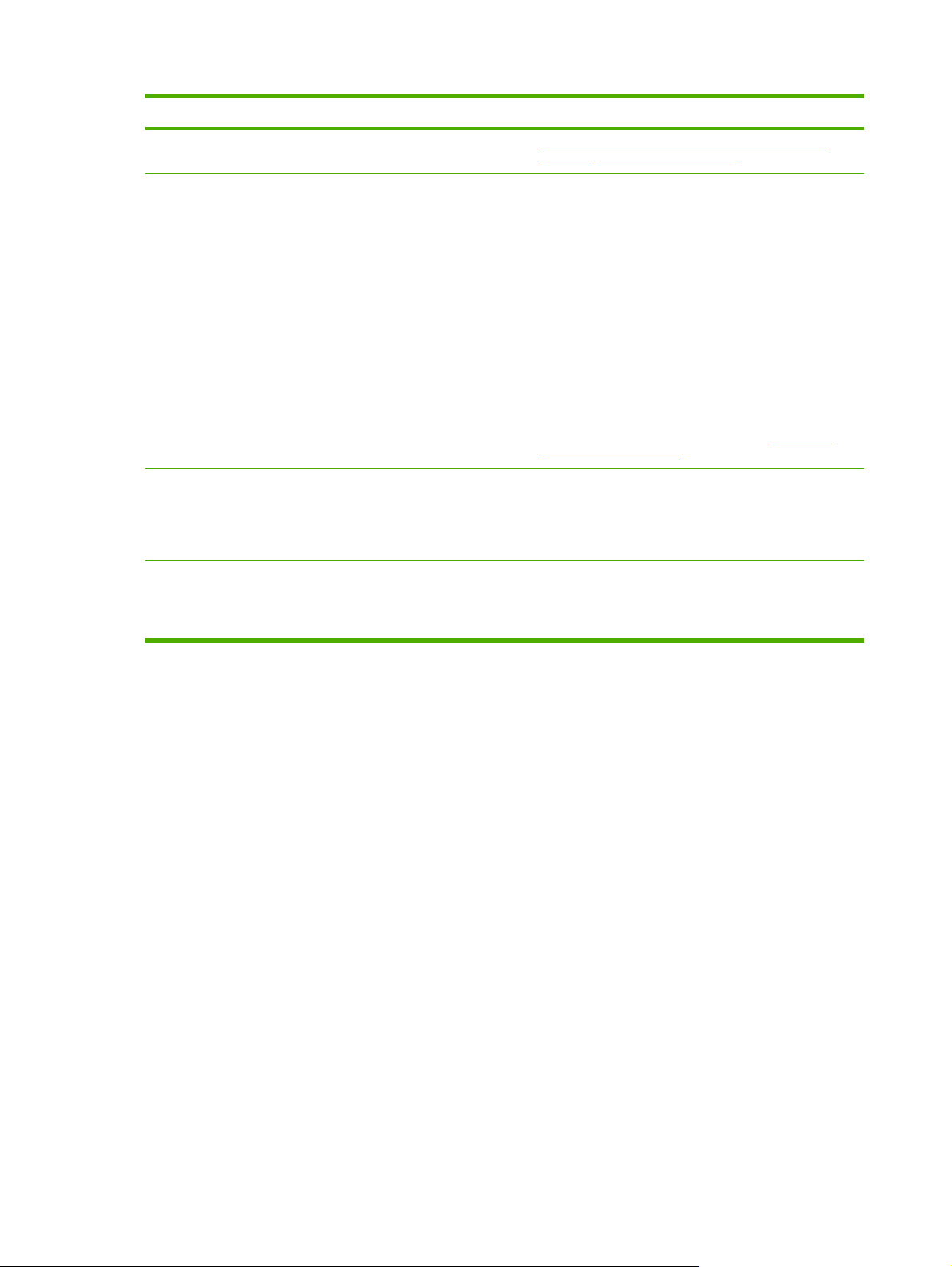
Funkcja Drukarka HP Color LaserJet 1600
stron na jednym arkuszu papieru (druk „n” stron na
arkuszu) i Drukowanie dwustronne.
Materiały eksploatacyjne
Ułatwienia dostępu
Rozszerzalność Opcjonalny Podajnik 3. Ten uniwersalny podajnik na 250
Na stronie Stan materiałów eksploatacyjnych, która
●
zawiera wskaźniki kaset drukujących, można uzyskać
informacje o stopniu zużycia materiałów
eksploatacyjnych. Dotyczy to wyłącznie materiałów
eksploatacyjnych firmy HP.
Kaseta nie wymaga wstrząśnięcia przed użyciem.
●
Weryfikacja autentyczności kaset drukujących firmy HP.
●
Włączona funkcja zamawiania materiałów
●
eksploatacyjnych.
Startowe kasety z czarnym, żółtym, błękitnym i
●
purpurowym tonerem, każda wystarczająca na
wydrukowanie około 1000 stron przy pokryciu strony
wynoszącym około 5% na kolor. Zobacz
materiały eksploatacyjne.
Elektroniczna instrukcja obsługi zgodna z programami do
●
odczytu tekstów wyświetlanych na ekranie.
Wszystkie drzwiczki i pokrywy można otwierać jedną
●
ręką.
arkuszy pozwala zmniejszyć częstotliwość dodawania papieru
do drukarki. W drukarce można zainstalować tylko jeden
dodatkowy podajnik na 250 arkuszy.
Wymienne
6 Rozdział 1 Podstawowe informacje o drukarce PLWW
Page 19
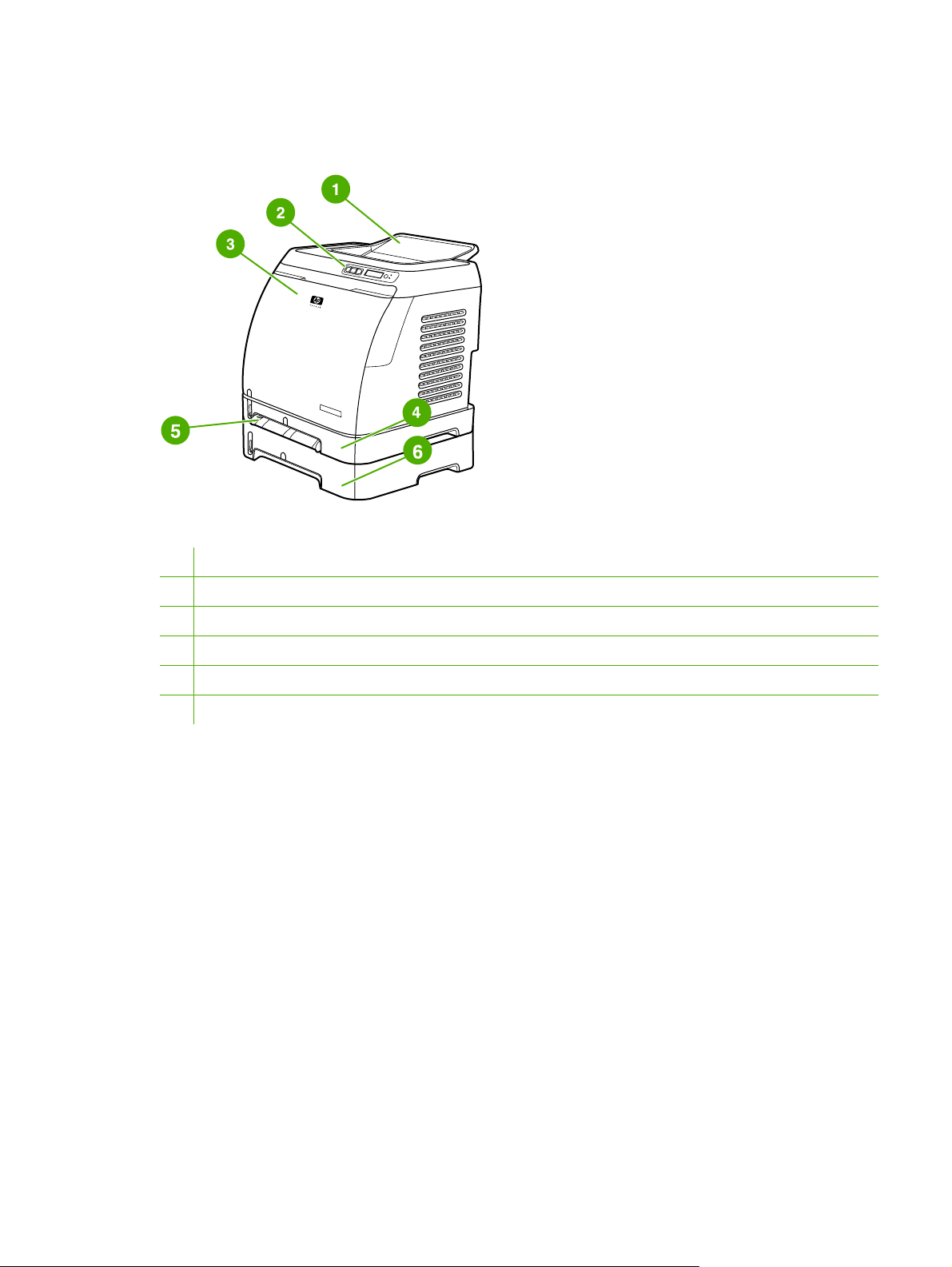
Informacje podstawowe
Poniższe ilustracje umożliwiają identyfikację położenia i nazw najważniejszych elementów drukarki.
Rysunek 1-1 Widok z przodu (z opcjonalnym podajnikiem 3)
1 Pojemnik wyjściowy
2 Panel sterowania drukarki
3 Przednie drzwiczki
4 Podajnik 2 (250 arkuszy)
5 Podajnik 1 (otwór szybkiego podawania na jeden arkusz)
6 Podajnik 3 (opcjonalny; 250 arkuszy)
PLWW Informacje podstawowe 7
Page 20
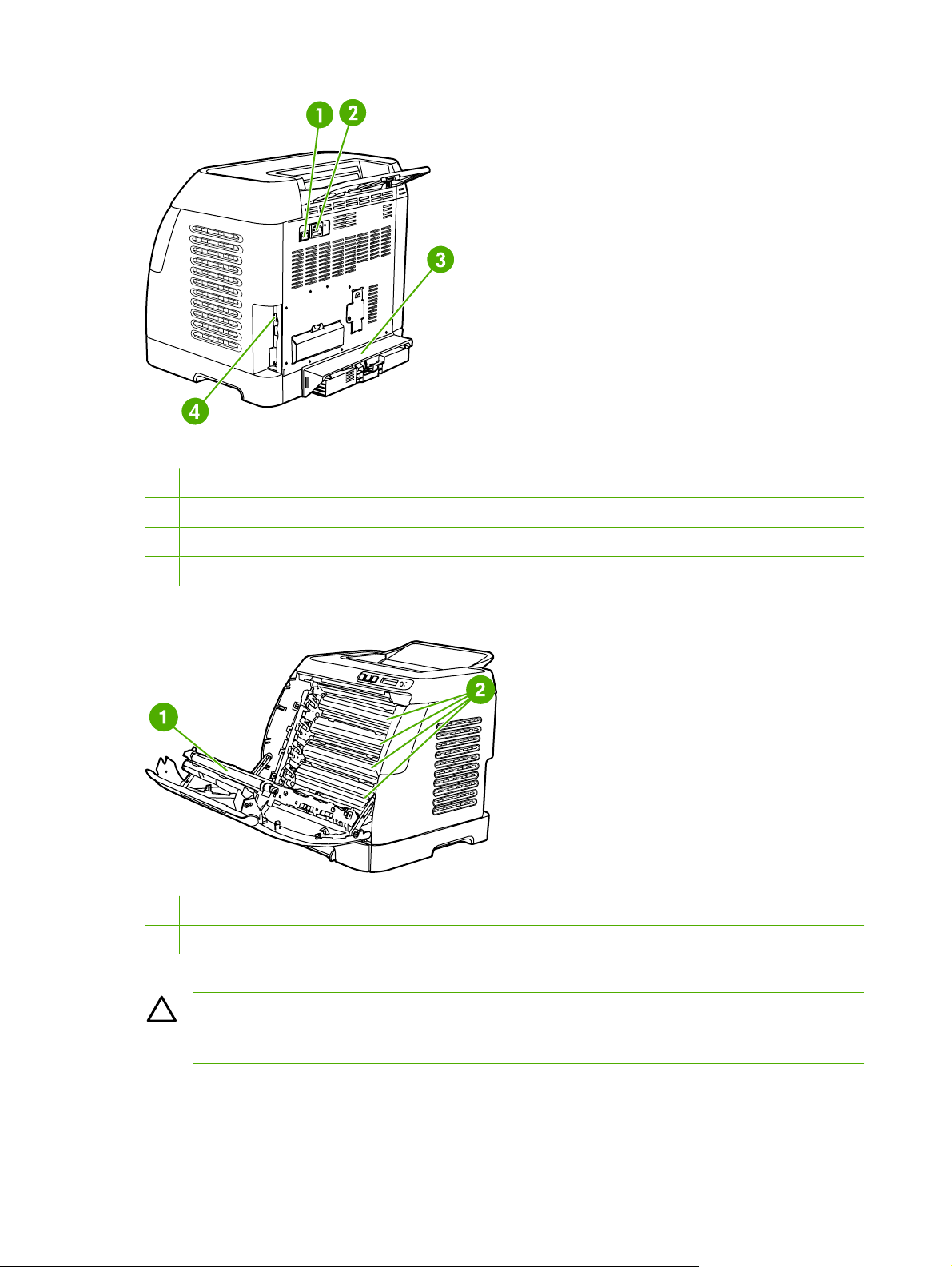
Rysunek 1-2 Widok z tyłu i z boku
1 Wyłącznik
2 Gniazdo zasilania
3 Pokrywa ochronna
4 Port USB
1 Pas przenoszący (ETB)
2 Kasety drukujące
OSTROŻNIE Na pasie przenoszącym, który znajduje się po wewnętrznej stronie
przednich drzwiczek, nie wolno umieszczać żadnych przedmiotów. Może to spowodować
uszkodzenie drukarki i mieć negatywny wpływ na jakość wydruków.
8 Rozdział 1 Podstawowe informacje o drukarce PLWW
Page 21
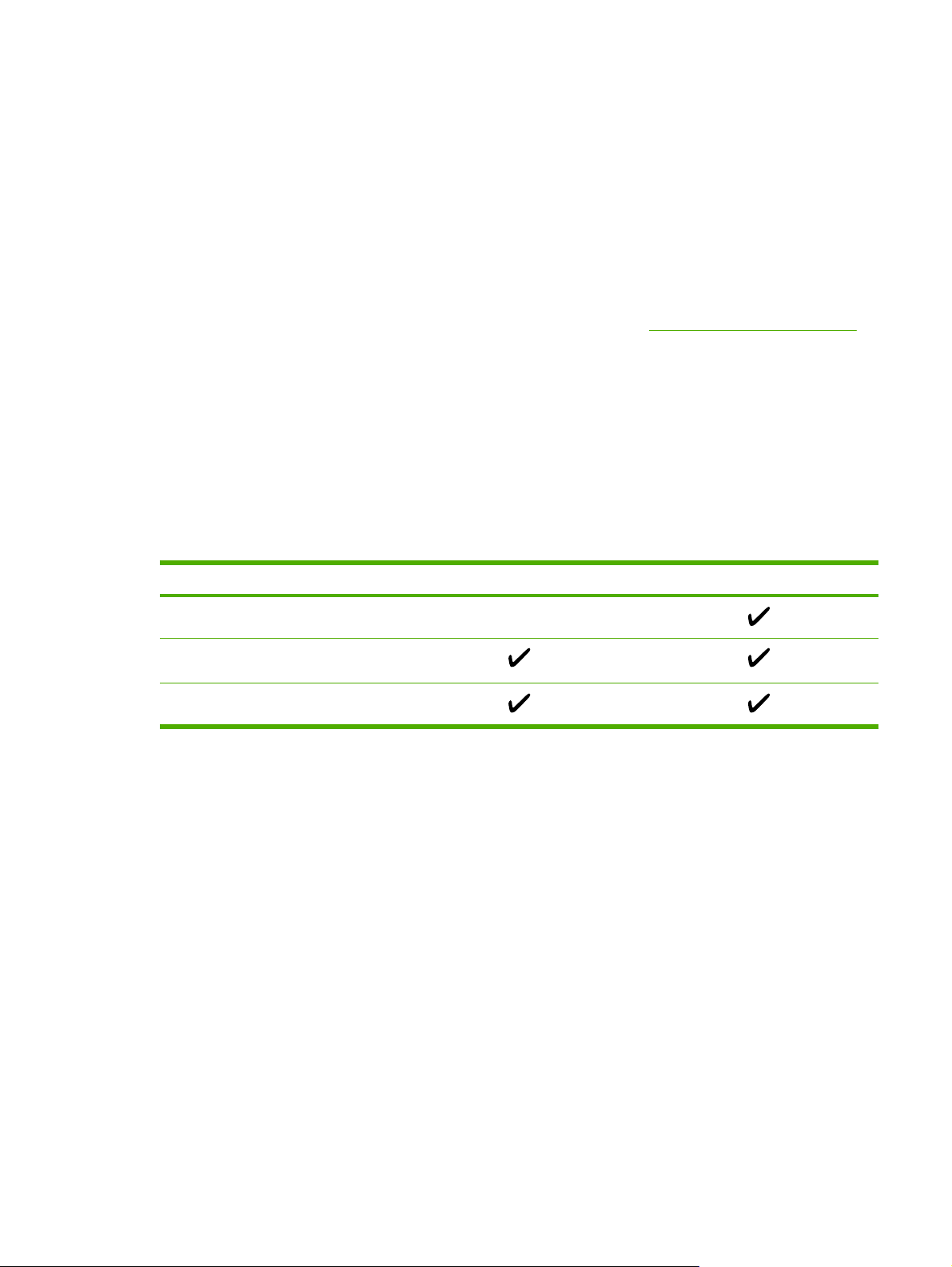
Oprogramowanie
Oprogramowanie i obsługiwane systemy operacyjne
W celu prostej konfiguracji drukarki oraz uzyskania dostępu do pełnego zakresu funkcji drukarki firma
HP zdecydowanie zaleca instalację oprogramowania, które zostało dostarczone z urządzeniem.
Oprogramowanie nie jest dostępne we wszystkich wersjach językowych. Instrukcje instalacji znajdują
się w Przewodniku czynności wstępnych, a najnowsze informacje o oprogramowaniu — w pliku
Readme.
Najnowsze wersje sterowników, dodatkowe sterowniki oraz inne programy dostępne są w Internecie
lub z innych źródeł. W przypadku braku dostępu do Internetu zobacz
Drukarka obsługuje następujące systemy operacyjne:
Microsoft® Windows® 98 Wydanie drugie i Windows Millennium Edition (Me) (instalacja za
●
pomocą funkcji Dodaj drukarkę)
Microsoft® Windows® 2000 i Windows XP
●
Microsoft® Windows® Server 2003
●
Poniższa tabela zawiera listę oprogramowania obsługiwanego przez określone systemy operacyjne.
Tabela 1-1 Oprogramowanie drukarki HP Color LaserJet 1600
Dział obsługi klienta firmy HP.
Funkcja Windows 98 Wydanie drugie, Me Windows 2000 i XP
Instalator dla systemu Windows
Sterownik drukarki dla systemu
Windows
Oprogramowanie HP Toolbox
Wskazówki dotyczące korzystania z oprogramowania
Poniżej przedstawiono pewne wskazówki dotyczące pracy z oprogramowaniem drukarki.
Jak uzyskać dostęp do funkcji drukarki?
Funkcje drukarki dostępne są w sterowniku drukarki. Niektóre funkcje, takie jak niestandardowy format
papieru oraz układ strony, mogą być również dostępne w programie używanym do utworzenia pliku.
W miarę możliwości zmiana ustawień powinna być dokonywana w programie, ponieważ zmiany
dokonane w programie zastępują zmiany wprowadzone w sterowniku drukarki.
W jaki sposób uzyskać najnowsze oprogramowanie do obsługi drukowania?
W celu sprawdzenia lub zainstalowania uaktualnień oprogramowania do obsługi drukowania można
pobrać sterowniki z Internetu lub z serwerów FTP firmy HP.
PLWW Oprogramowanie 9
Page 22
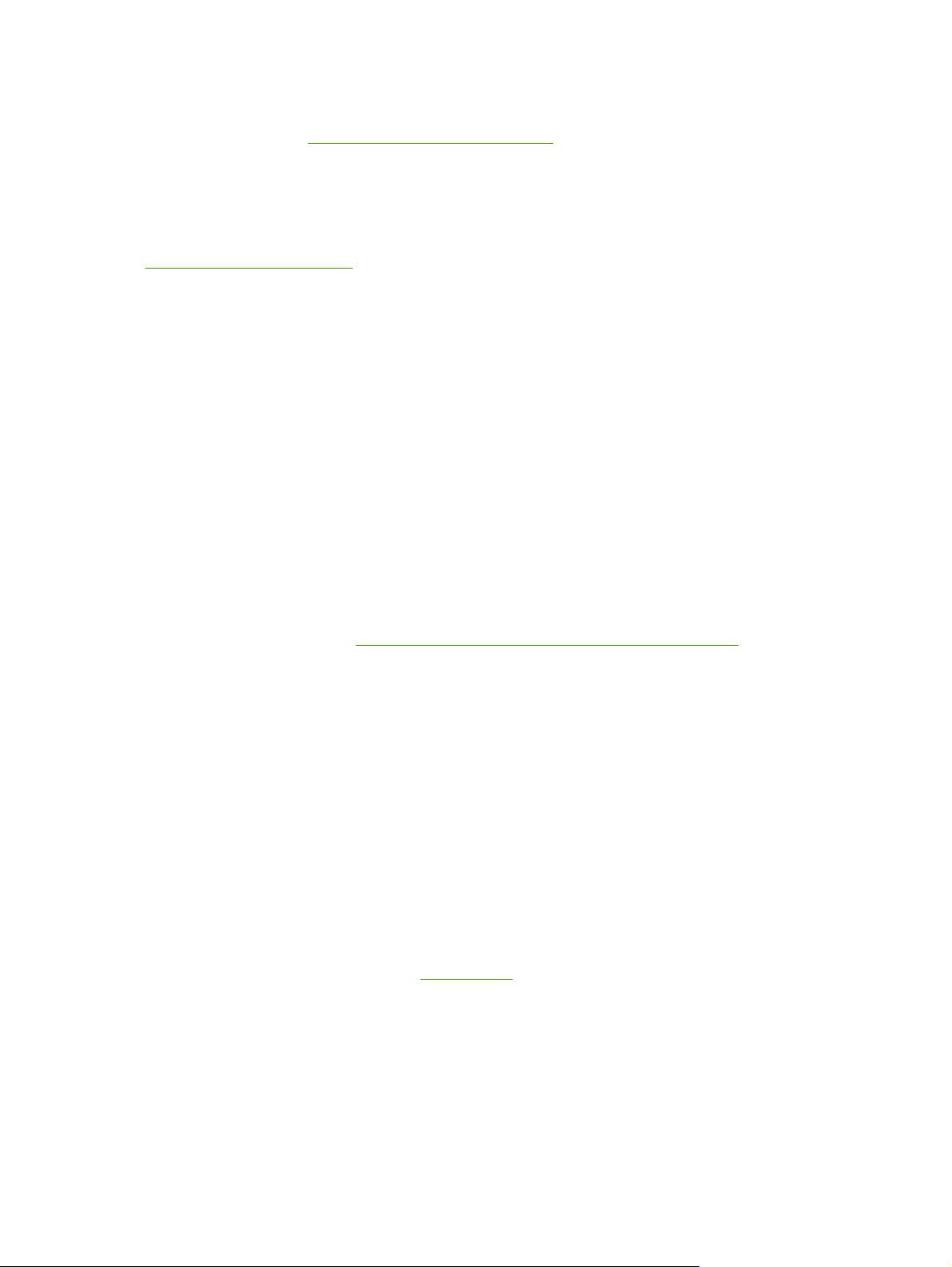
Pobieranie sterowników
1. Przejdź do strony
sterowniki).
2. Strona internetowa sterowników może być w języku angielskim, ale same sterowniki dostępne są
w wielu językach.
W przypadku braku dostępu do Internetu prosimy o kontakt z Działem obsługi klienta firmy HP. (Zobacz
Dział obsługi klienta firmy HP lub informacje na ulotce dołączonej do drukarki.) Dodatkowe informacje
znajdują się w pliku Readme.
http://www.hp.com/support/clj1600. Kliknij łącze support & drivers (pomoc —
Czy dostępne są jakieś inne programy?
Informacje na temat dodatkowego oprogramowania oraz jego wersji językowych znajdują się w pliku
Readme na dysku CD-ROM drukarki HP Color LaserJet 1600.
Oprogramowanie dla systemu Windows
Po zainstalowaniu oprogramowania dla systemu Windows drukarkę można podłączyć bezpośrednio do
komputera za pomocą kabla USB. Instrukcje instalacji znajdują się w Przewodniku czynności
wstępnych, a najnowsze informacje o oprogramowaniu — w pliku Readme.
Niżej opisane oprogramowanie jest dostępne dla wszystkich użytkowników drukarki.
Sterowniki drukarek
Sterownik drukarki to element oprogramowania, który umożliwia dostęp do funkcji drukarki i zapewnia
utrzymanie komunikacji między komputerem a drukarką. Pomoc na temat korzystania ze sterownika
drukarki znajduje się w sekcji
Korzystanie z pomocy
Sterownik drukarki zawiera okna dialogowe Pomoc otwierane po kliknięciu przycisku Pomoc w
sterowniku drukarki, naciśnięcia klawisza F1 na klawiaturze komputera lub kliknięciu znaku
zapytania (?) w prawym górnym rogu okna sterownika drukarki. Okna dialogowe Pomoc zawierają
szczegółowe informacje na temat określonego sterownika drukarki. System pomocy sterownika drukarki
jest niezależny od systemu pomocy programu.
Uzyskiwanie dostępu do ustawień sterownika drukarki.
HP Toolbox
Aby można było korzystać z programu HP Toolbox, należy przeprowadzić pełną instalację
oprogramowania.
Program HP Toolbox umożliwia dostęp do informacji o stanie drukarki, informacji pomocy, na przykład
niniejszego podręcznika, a także narzędzi do diagnozowania i rozwiązywania problemów. Dzięki temu
programowi można również przeglądać wyjaśnienia oraz animacje przedstawiające panel sterowania.
Aby uzyskać więcej informacji, zobacz
Konserwacja.
Odinstalowywanie oprogramowania drukarki
Do drukarki dołączono program narzędziowy umożliwiający odinstalowanie dowolnego
oprogramowania do obsługi drukowania w systemie Windows.
10 Rozdział 1 Podstawowe informacje o drukarce PLWW
Page 23
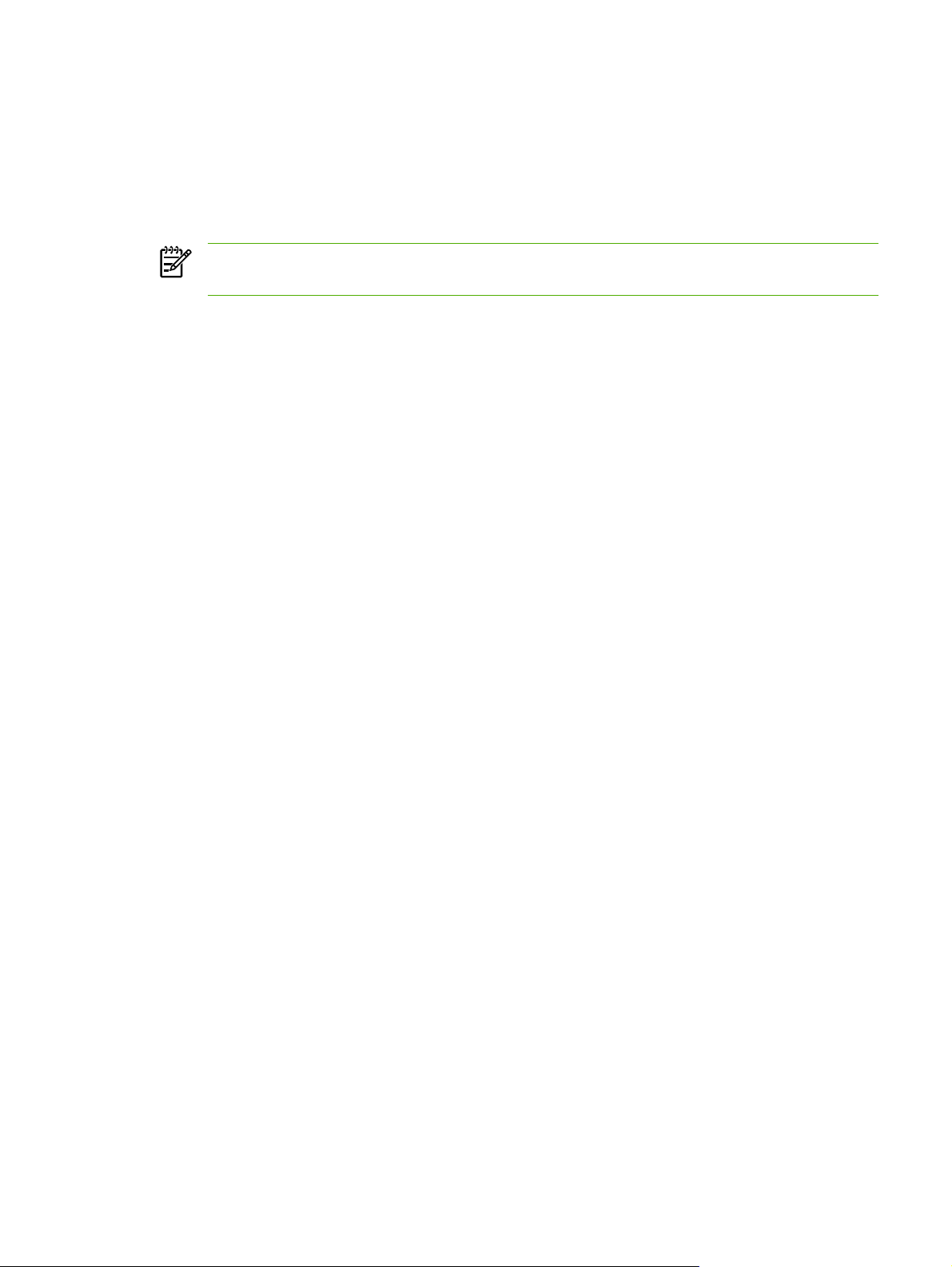
Odinstalowanie oprogramowania dla systemu Windows
Do drukarki dołączono program narzędziowy umożliwiający odinstalowanie dowolnego
oprogramowania do obsługi drukowania w systemie Windows.
Aby odinstalować oprogramowanie w systemie Windows 98 Wydanie drugie lub nowszym
Uwaga Aby odinstalować oprogramowanie w systemie Windows 2000 lub XP, należy
zalogować się z uprawnieniami administratora.
1. Naciśnij jednocześnie klawisze Ctrl+Alt+Delete. Spowoduje to otwarcie okna dialogowego
Zamknij program.
lub
Zaznacz żądany program z wyjątkiem Eksploratora lub Systray i kliknij przycisk Zakończ zadanie.
lub
Powtarzaj krok b do momentu zamknięcia wszystkich programów z wyjątkiem Eksploratora lub
Systray.
lub
Naciśnij jednocześnie klawisze Ctrl+Alt+Delete. Spowoduje to wyświetlenie okna dialogowego
Menedżer zadań.
lub
Kliknij przycisk Menedżer zadań, a następnie kartę Aplikacje.
lub
Zaznacz żądany program, a następnie kliknij przycisk Zakończ zadanie.
lub
Powtarzaj krok c do momentu zamknięcia wszystkich programów.
2. W menu Start wskaż pozycję Programy, następnie pozycję HP, a potem HP Color LaserJet
1600 i kliknij polecenie Odinstaluj HP Color LaserJet 1600.
3. Na ekranie instalacyjnym kliknij przycisk Dalej.
4. Kliknij przycisk Dalej, a nastę
wyświetleniu komunikatu Ten plik jest plikiem współużytkowanym, nie używanym przez inne
programy. Czy chcesz go usunąć? kliknij przycisk Tak na wszystkie. System dokończy
usuwanie plików.
5. W przypadku monitu o ponowne uruchomienie systemu kliknij przycisk OK.
pnie postępuj zgodnie z instrukcjami wyświetlanymi na ekranie. Po
PLWW Oprogramowanie 11
Page 24
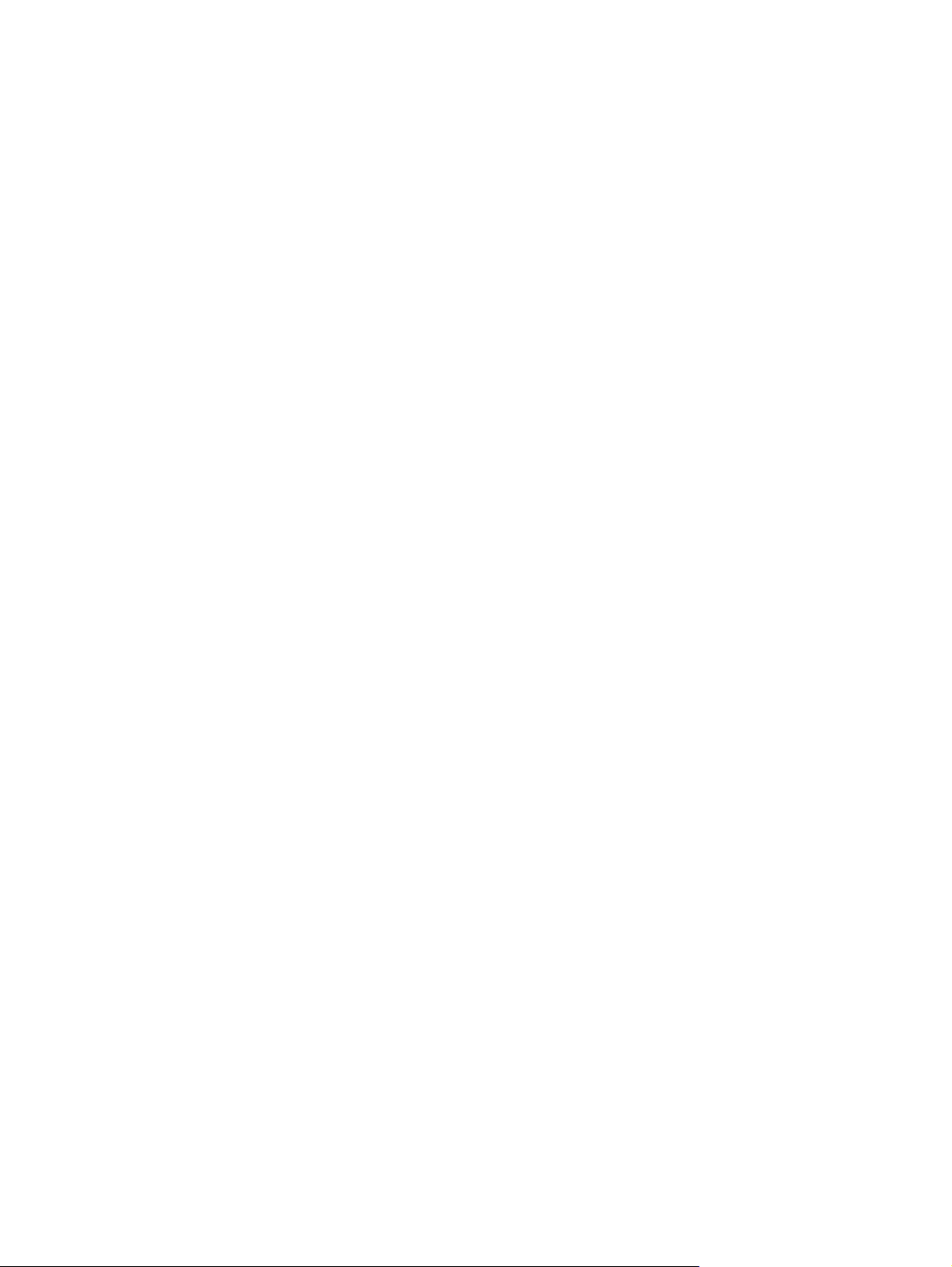
Odinstalowanie oprogramowania w systemie Windows przy użyciu funkcji Dodaj lub usuń programy
Inną metodą odinstalowania oprogramowania drukarki jest użycie metody Dodaj lub usuń
programy. Metoda ta nie wymaga umieszczenia w napędzie dysku CD z oprogramowaniem.
1. Kliknij przycisk Start, wskaż polecenie Ustawienia, a następnie kliknij polecenie Panel
sterowania.
2. Kliknij ikonę Dodaj lub usuń programy.
3. Przewiń listę oprogramowania i kliknij nazwę drukarki HP Color LaserJet 1600.
4. Kliknij przycisk Usuń.
12 Rozdział 1 Podstawowe informacje o drukarce PLWW
Page 25
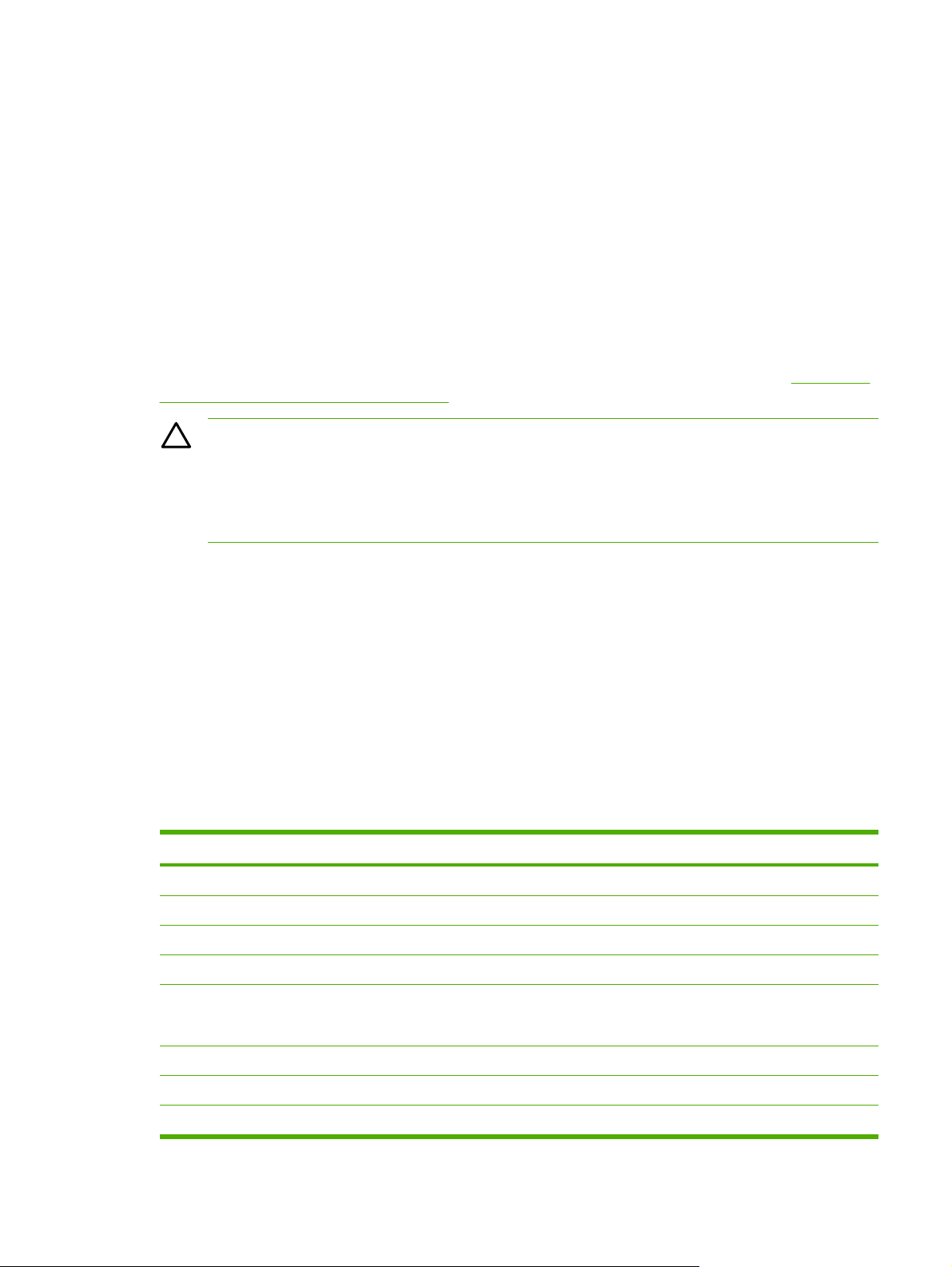
Specyfikacje materiałów drukarskich
Ta sekcja zawiera informacje o specyfikacjach dotyczących jakości materiałów drukarskich oraz
wskazówki na temat ich użytkowania i przechowywania.
Zalecenia ogólne
Niektóre rodzaje materiałów drukarskich mogą spełniać wszystkie podane wymagania, a jednak nie
dawać zadowalających wyników podczas drukowania. Może być to powodowane niewłaściwym
obchodzeniem się z papierem, nieodpowiednią temperaturą i poziomem wilgotności przekraczającymi
dopuszczalny zakres lub innymi czynnikami, na które firma Hewlett-Packard nie ma wpływu.
Przed zakupieniem większej ilości materiałów drukarskich należy przetestować ich próbkę, aby
sprawdzić, czy spełniają one wymogi podane w niniejszej instrukcji oraz instrukcji HP LaserJet Printer
Family Print Media Guide. Informacje na temat składania zamówień znajdują się w sekcji
informacje na temat składania zamówień.
OSTROŻNIE Używanie materiałów drukarskich, które nie spełniają wymogów firmy HP, może
być przyczyną powstawania problemów z drukarką i jej uszkodzeń wymagających naprawy.
Tego typu naprawy nie są objęte umową gwarancyjną ani umową serwisową firmy HP.
OSTROŻNIE Należy używać tylko papieru przeznaczonego dla drukarek laserowych. Papier
do drukarek atramentowych może spowodować uszkodzenie drukarki.
Drukarka może drukować na różnego rodzaju materiałach, takich jak papier w ciętych arkuszach
(włącznie z papierem pochodzącym w 100% z makulatury), koperty, nalepki, folie, papier błyszczący
HP LaserJet, papier HP LaserJet Tough, papier HP LaserJet Photo i papier o nietypowym formacie.
Właściwości takie jak gramatura, skład, ziarnistość i zawartość wilgoci są ważnymi czynnikami
mającymi wpływ na wydajność drukarki i jakość wydruków. Materiały drukarskie niespełniające
wymagań podanych w tej instrukcji mogą powodować następujące problemy:
Akcesoria i
niska jakość wydruku,
●
częstsze zacięcia papieru,
●
przedwczesne zużywanie się podzespołów drukarki i konieczność ich naprawy.
●
Papier i inne materiały drukarskie
Kategoria Specyfikacje
Kwasowość Od pH 5,5 do pH 8,0
Grubość Od 0,094 do 0,18 mm
Zawinięcie w ryzie Płaski w zakresie 5 mm
Stan ciętej krawędzi Cięty ostrymi ostrzami bez widocznych postrzępień
Wytrzymałość na proces utrwalania Nie może się przypalać, topić, kurczyć, naciągać ani wydzielać
szkodliwych oparów przy nagrzaniu do temperatury 210°C
przez 0,1 sekundy.
Ziarnistość Długie ziarno
Zawartość wilgoci Od 4% do 6% masy
Gładkość Od 100 do 250 (Sheffield)
PLWW Specyfikacje materiałów drukarskich 13
Page 26
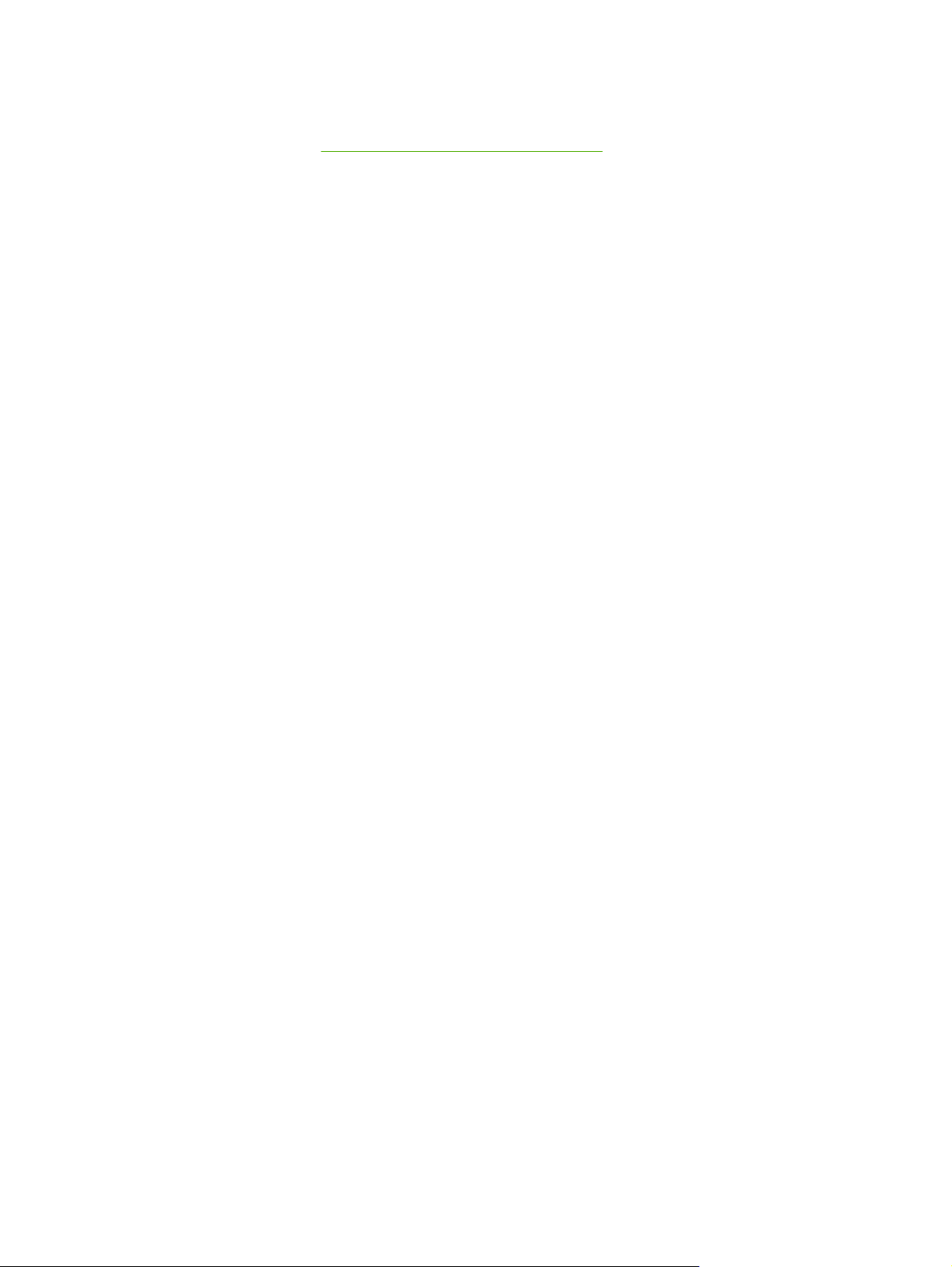
Kompletne specyfikacje materiałów drukarskich dla wszystkich drukarek HP LaserJet znajdują się w
dokumencie HP LaserJet Printer Family Print Media Guide. Aby pobrać instrukcję w formacie PDF,
należy przejść do strony
http://www.hp.com/support/ljpaperguide.
Warunki drukowania i przechowywania papieru
Idealne warunki drukowania i przechowywania materiałów to temperatura pokojowa lub zbliżona do
pokojowej, niezbyt suche powietrze i nie za duża wilgotność. Należy pamiętać, że papier ma właściwości
higroskopijne: szybko wchłania i traci wilgoć.
Wysoka temperatura w połączeniu z wilgocią niszczą papier. Wysoka temperatura powoduje
parowanie, natomiast niska sprawia, że wilgotne powietrze skrapla się na arkuszach. Systemy
ogrzewania i klimatyzacja obniżają poziom wilgotności w pomieszczeniach. Po otwarciu papieru i
podczas używania traci on swoją wilgotność, co powoduje powstawanie smug i pasm. Wilgotne
powietrze lub obecność klimatyzatorów wykorzystujących do chłodzenia wodę sprawia, że zwiększa się
wilgotność w pomieszczeniu. Po wyjęciu z opakowania papier wchłania nadmiar wilgoci, co powoduje
zbyt jasny druk i braki fragmentów wydruku. Ponadto podczas wchłaniania wilgoci lub wysychania
papier może się zniekształcić. To z kolei może prowadzić do zacięć papieru w drukarce.
Dlatego też przechowywanie i obchodzenie się z papierem jest równie ważne, jak proces jego produkcji.
Warunki przechowywania papieru mają bezpośredni wpływ na płynność jego podawania do drukarki
oraz jakość wydruku.
Nie należy kupować zapasów papieru, których nie będzie można zużyć w krótkim czasie (około 3
miesięcy). Papier przechowywany przez dłuższy czas może być narażony na zbyt duże wahania
temperatury i wilgoci, co może powodować jego uszkodzenie. Należy tak planować zakupy, aby
zapobiec stratom dużych ilości papieru.
Papier zapakowany w ryzach może pozostać w dobrym stanie przez kilka miesięcy. Otwarte
opakowania papieru są bardziej narażone na niekorzystne wpływy otoczenia, zwłaszcza jeżeli nie są
zawinięte w materiał chroniący przed wilgocią.
Dla zapewnienia optymalnej pracy drukarki w pomieszczeniu, w którym przechowywane są materiały,
powinny panować optymalne warunki otoczenia. Temperatura powinna wynosić od 20° do 24°C, a
wilgotność względna od 45% do 55%. Poni
przechowywania papieru:
Materiały drukarskie należy przechowywać w temperaturze pokojowej lub do niej zbliżonej.
●
Powietrze nie powinno być ani zbyt suche, ani zbyt wilgotne (ze względu na higroskopijne
●
właściwości papieru).
Rozpakowane ryzy papieru najlepiej jest owinąć szczelnie w materiał chroniący przed wilgocią.
●
Jeżeli drukarka pracuje w warunkach dużych zmian temperatury i wilgotności, należy rozpakować
tylko dzienną ilość papieru, aby zapobiec niepożądanym zmianom jego wilgotności.
Nie należy przechowywać papieru ani innych materiałów drukarskich w pobliżu systemów
●
grzewczych i klimatyzacyjnych lub też często otwieranych okien i drzwi.
ższe wskazówki mogą być pomocne przy ocenie warunków
Koperty
Na kopertach można drukować przy użyciu podajnika 1 lub podajnika 2. Typ używanej koperty należy
wybrać w oknie dialogowym Drukuj lub w sterowniku drukarki.
W programie, z którego wysyłane jest zadanie drukowania, należy ustawić marginesy dla koperty.
Poniżej podano standardowe marginesy adresowe dla kopert formatu nr 10 lub DL.
14 Rozdział 1 Podstawowe informacje o drukarce PLWW
Page 27
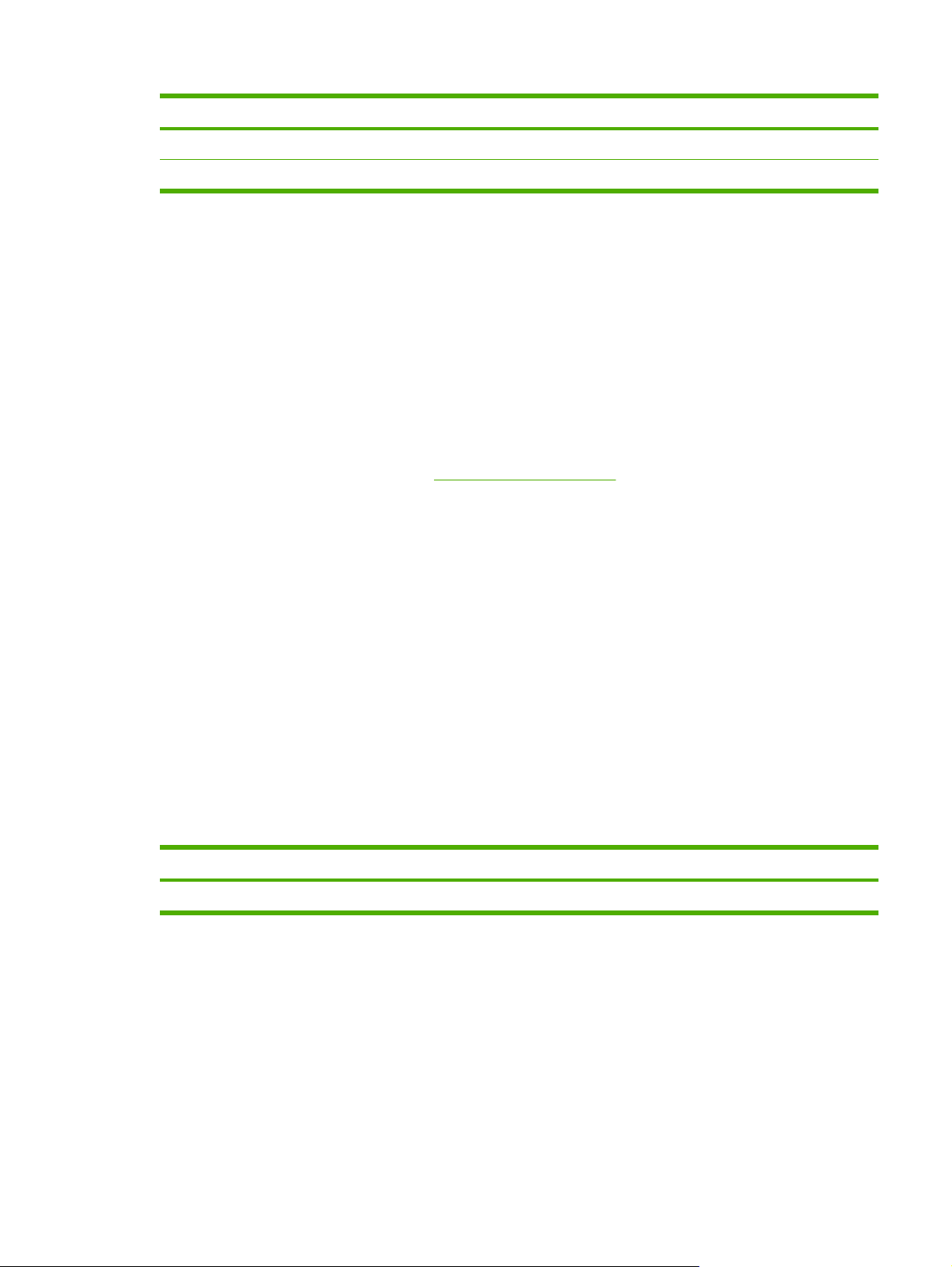
Rodzaj adresu Górny margines Lewy margines
Adres zwrotny 15 mm 15 mm
Adres odbiorcy 51 mm 89 mm
Aby uzyskać najlepszą jakość wydruku, marginesy należy umieścić nie bliżej niż 15 mm od
●
brzegów koperty.
Nie należy drukować nad miejscem, w którym znajduje się łączenie koperty.
●
Przechowywanie i struktura kopert
Przechowywanie kopert
Właściwe przechowywanie kopert pomaga zapewnić dobrą jakość wydruku. Koperty powinny być
przechowywane płasko. Jeżeli w kopercie znajduje się powietrze, podczas drukowania może się ona
pomarszczyć.
Więcej informacji znajduje się w sekcji
Drukowanie na kopertach.
Struktura kopert
Struktura kopert ma zasadnicze znaczenie. Linie złożenia kopert mogą znacznie się różnić, nie tylko
między kopertami różnych producentów, lecz również między kopertami tego samego producenta,
pochodzącymi z jednego opakowania. Efekt końcowy drukowania na kopertach zależy od ich jakości.
Wybierając koperty, należy wziąć pod uwagę następujące elementy:
Gramatura: Gramatura papieru koperty nie powinna przekraczać 90 g/m
●
2
, ponieważ może to
spowodować zacięcie papieru w drukarce.
Struktura: Przed drukowaniem koperty powinny leżeć płasko, ze zwinięciem mniejszym niż 6 mm
●
i nie powinny być wypełnione powietrzem.
Stan: Koperty nie powinny być pomarszczone, podarte lub zniszczone w inny sposób.
●
Temperatura: Należy używać kopert, które są wytrzymałe na temperaturę i ciśnienie, panujące w
●
drukarce podczas drukowania. Temperatura utrwalania panująca w tej drukarce wynosi 210°C.
Format: Należy używać wyłącznie kopert mieszczących się w poniższym zakresie formatów.
●
Podajnik Minimalny format Maksymalny format
Podajnik 1 lub podajnik 2 76 x 127 mm 216 x 356 mm
Koperty z łączeniami po przeciwnych stronach
Koperty tego typu mają pionowe łączenia wzdłuż obu bocznych krawędzi zamiast po przekątnej. Ten
rodzaj kopert jest bardziej podatny na marszczenie się. Należy upewnić się, że łączenia są
doprowadzone aż do rogów kopert, tak jak to pokazano na poniższej ilustracji.
PLWW Specyfikacje materiałów drukarskich 15
Page 28
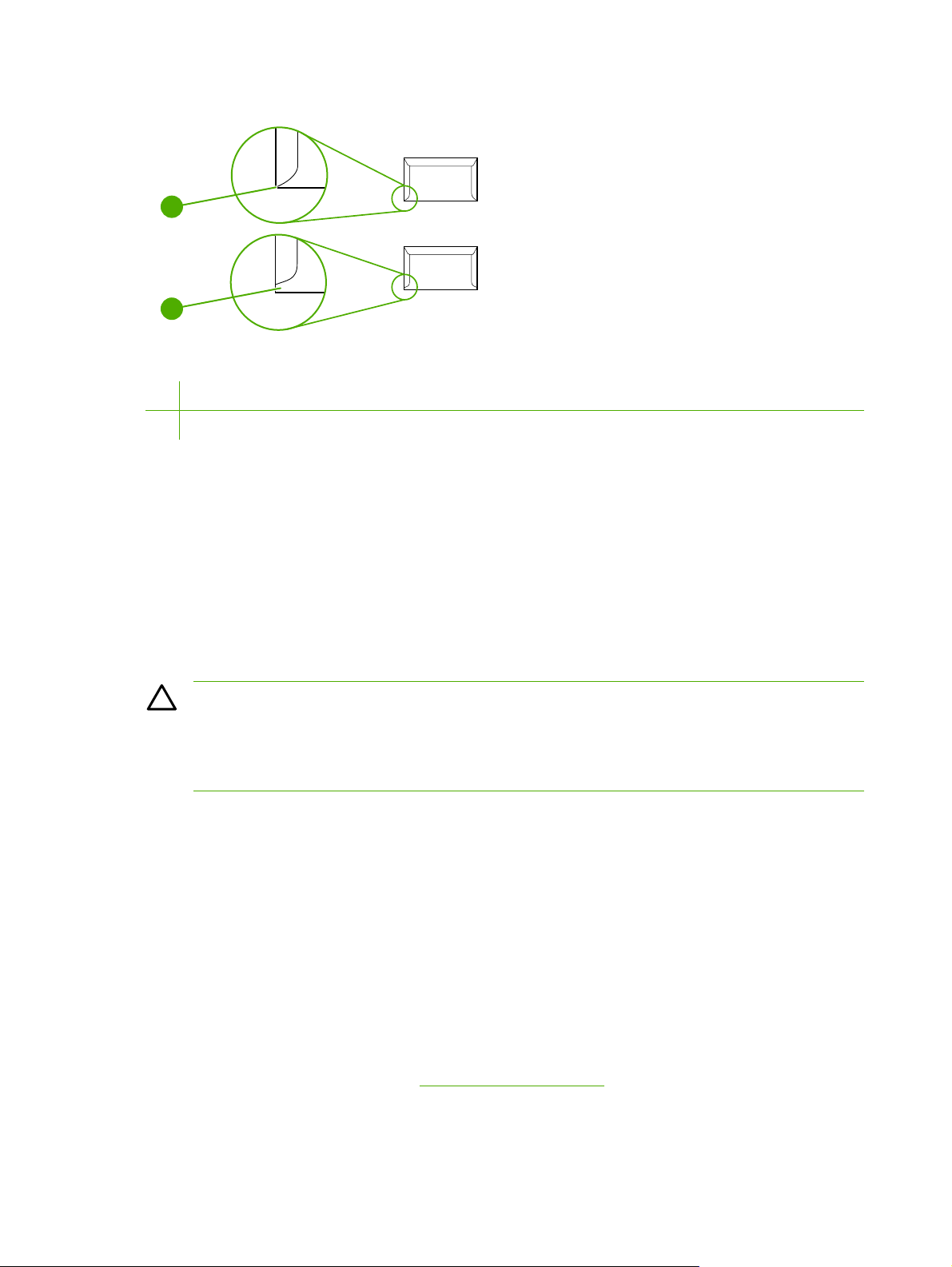
1
2
1 Odpowiednie
2 Nieodpowiednie
Koperty z samoprzylepnymi paskami lub skrzydełkami
W przypadku kopert z paskiem samoprzylepnym lub z więcej niż jednym skrzydełkiem do zaklejania
musi być zastosowany klej wytrzymały na wysoką temperaturę i ciśnienie w drukarce. Dodatkowe
skrzydełka i paski mogą powodować marszczenie się lub zacinanie kopert w drukarce, a nawet
uszkodzenie utrwalacza.
Nalepki
Rodzaj używanych nalepek należy wybrać w oknie dialogowym Drukuj lub w sterowniku drukarki.
OSTROŻNIE Aby uniknąć uszkodzenia drukarki, należy stosować wyłącznie nalepki zalecane
do użytku w drukarkach laserowych. Aby uniknąć poważnych zacięć, na nalepkach należy
drukować tylko przy użyciu podajnika 1 lub podajnika 2. Na tym samym arkuszu papieru
samoprzylepnego nie wolno drukować więcej niż raz. Nie należy też drukować na częściowo
wykorzystanym arkuszu papieru samoprzylepnego.
Wybierając nalepki, należy wziąć pod uwagę jakość każdego elementu:
Kleje: Materiał klejący powinien pozostać niezmieniony w temperaturze utrwalania drukarki, która
●
wynosi 210°C.
Rozkład: Należy używać tylko arkuszy papieru samoprzylepnego bez odsłoniętego podłoża
●
między nalepkami. Nalepki mogą się odklejać w miejscach odstępu i powodować poważne zacięcia
w drukarce.
Zwijanie się: Przed drukowaniem nalepki muszą leżeć płasko, odgięte maksymalnie o 13 mm w
●
jakimkolwiek kierunku.
Stan: Nie należy używać nalepek ze zmarszczkami, pęcherzykami powietrza lub innymi oznakami
●
odklejania się od podłoża.
Więcej informacji znajduje się w sekcji
Drukowanie na nalepkach.
16 Rozdział 1 Podstawowe informacje o drukarce PLWW
Page 29
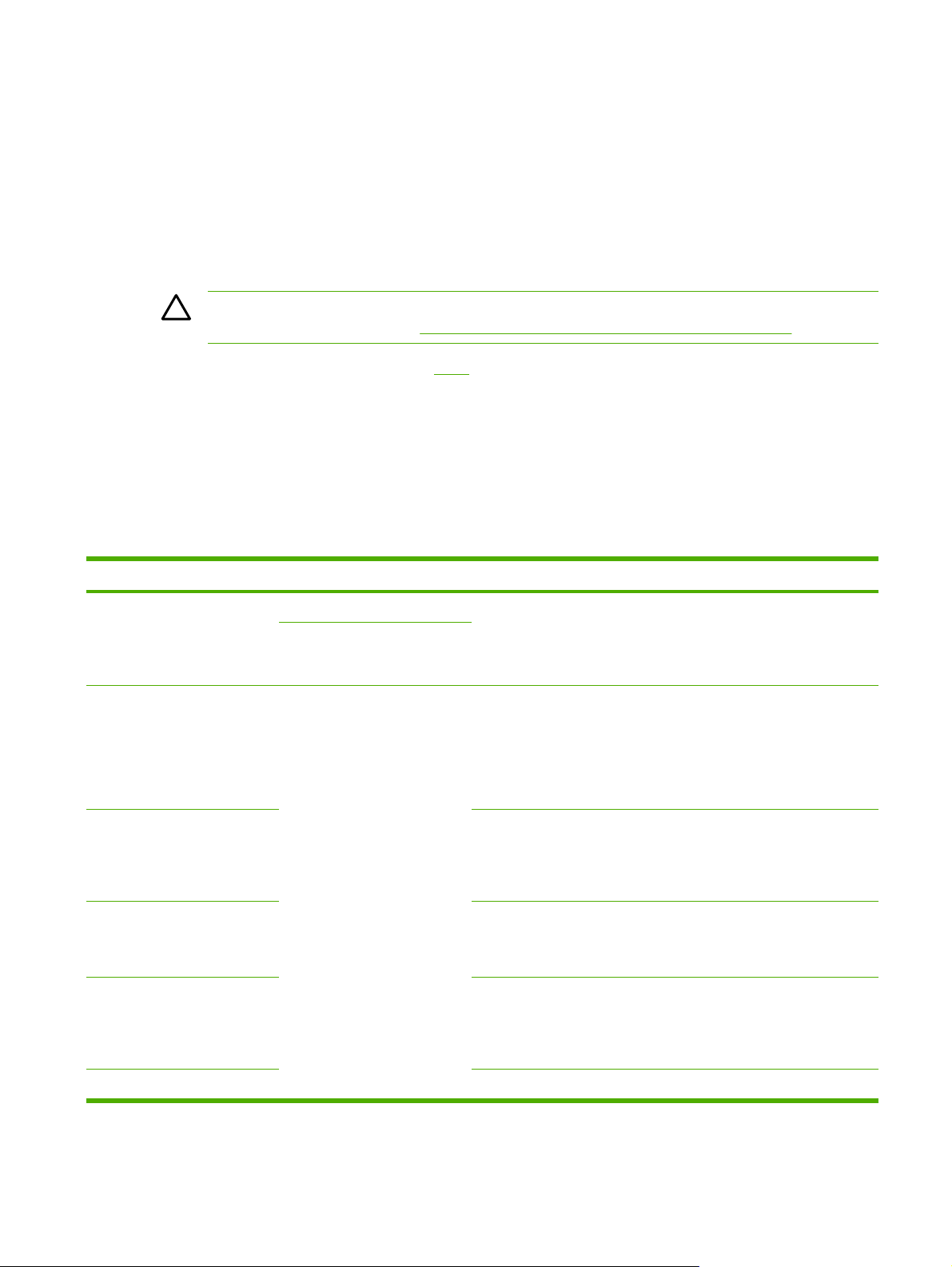
Folie
Podczas drukowania na foliach należy używać tylko podajnika 1 lub podajnika 2. W oknie dialogowym
Drukuj lub w sterowniku drukarki należy wybrać ustawienie Folie.
Drukarka obsługuje drukowanie na foliach kolorowych. Należy używać tylko folii zalecanych dla
drukarek laserowych.
Folie używane w drukarce muszą być wytrzymałe na temperaturę utrwalania drukarki, która wynosi
210°C.
OSTROŻNIE Aby uniknąć uszkodzenia drukarki, należy stosować wyłącznie folie zalecane dla
drukarek laserowych. Zobacz
Więcej informacji znajduje się w sekcji Folie.
Gramatury i formaty obsługiwanych materiałów
Ta sekcja zawiera informacje o formatach, gramaturze oraz ilościach papieru i innych materiałów
drukarskich, które można załadować do każdego podajnika.
Specyfikacje materiałów dla podajników 1 i 2
Tabela 1-2 Specyfikacje podajnika 1 i podajnika 2
Akcesoria i informacje na temat składania zamówień.
Podajnik 1 i podajnik 2 Wymiary
Papier Minimalnie: 76 x 127 mm
Maksymalny format: 216 x
356 mm
Papier błyszczący HP LaserJet i
papier fotograficzny
HP LaserJet
Papier HP Premium Cover
Folie i klisze nieprzezroczyste Grubość: od 0,10 do 0,13 mm Pojedynczy arkusz folii lub kliszy
3
Nalepki
Takie same formaty minimalne i
maksymalne, jak wymienione
wcześniej.
4
1
Gramatura Pojemność
od 60 do 163 g/m
Maksymalnie 176 g/m2 dla kart
pocztowych
75 do 163 g/m
2
200 g/m
Grubość: do 0,23 mm Pojedynczy arkusz nalepek w
2
2
Pojedynczy arkusz papieru o
gramaturze 75 g/m
Maksymalnie 250 arkuszy w
podajniku 2
Pojedynczy arkusz papieru
błyszczącego HP LaserJet lub
papieru fotograficznego
HP LaserJet w podajniku 1
Wysokość stosu w podajniku 2 do
25 mm
Pojedynczy arkusz papieru
HP Cover w podajniku 1
Wysokość stosu w podajniku 2 do
25 mm
nieprzezroczystej w podajniku 1
Do 50 arkuszy w podajniku 2
podajniku 1
2
2
w podajniku 1
Wysokość stosu w podajniku 2 do
25 mm
Koperty
Do 90 g/m
2
Pojedyncza koperta w podajniku 1
PLWW Specyfikacje materiałów drukarskich 17
Page 30
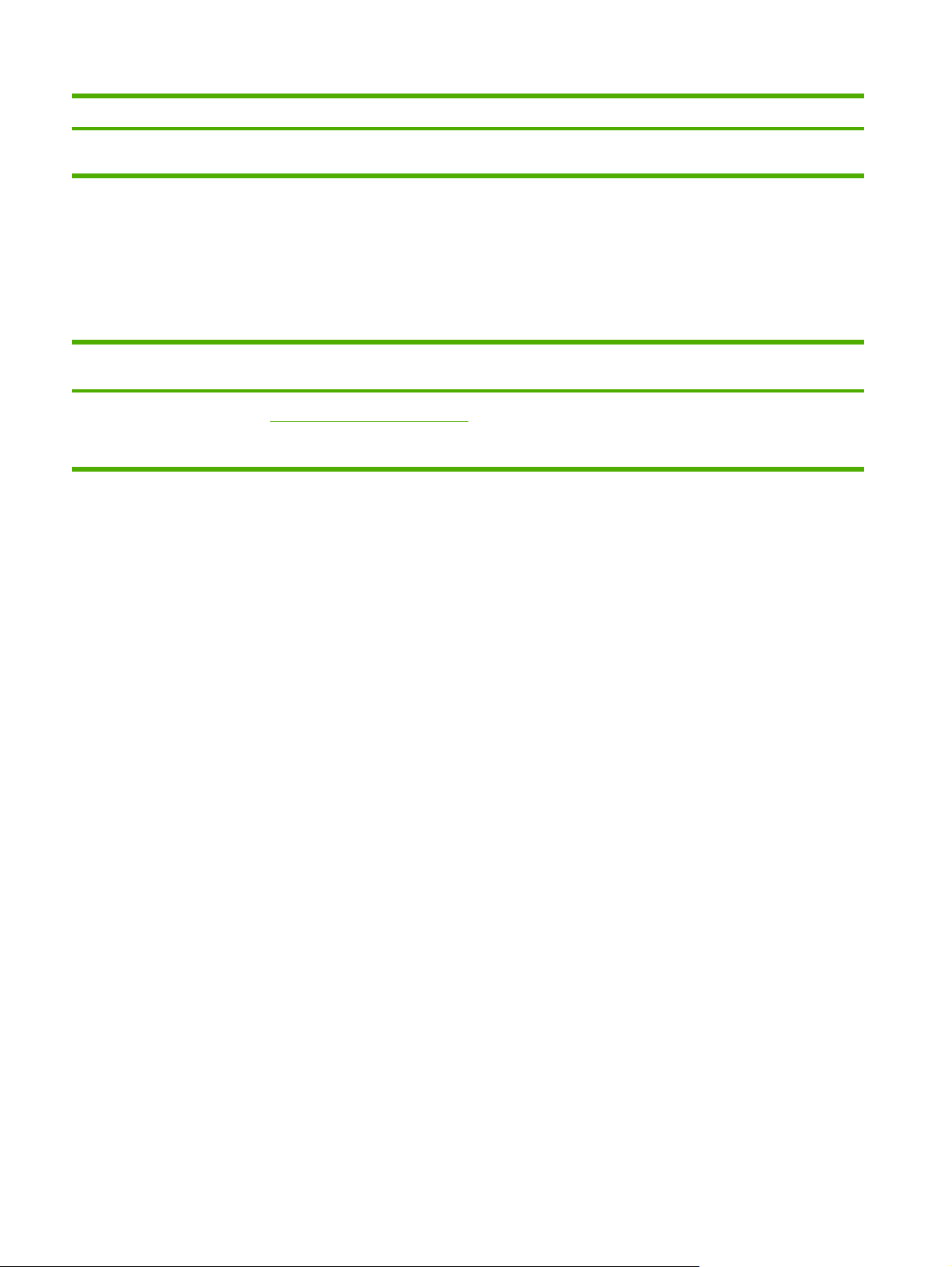
Tabela 1-2 Specyfikacje podajnika 1 i podajnika 2 (ciąg dalszy)
Podajnik 1 i podajnik 2 Wymiary
1
Gramatura Pojemność
Maksymalnie dziesięć kopert w
podajniku 2
1
Drukarka obsługuje szeroki zakres standardowych i niestandardowych formatów materiałów drukarskich. Obsługiwane formaty można
sprawdzić w sterowniku drukarki.
2
Pojemność może różnić się w zależności od gramatury materiału, jego grubości oraz warunków otoczenia.
3
Stopień gładkości: od 100 do 250 (skala Sheffield).
4
Firma Hewlett-Packard nie gwarantuje prawidłowych rezultatów drukowania w przypadku korzystania z innego rodzaju papieru o dużej
gramaturze.
2
Tabela 1-3 Specyfikacje opcjonalnego podajnika 3
Opcjonalny podajnik 3
Wymiary
1
Gramatura Pojemność
2
(podajnik na 250 arkuszy)
Zwykły papier Minimalny format: 76 x 127 mm
60 do 163 g/m
2
Maksymalnie 250 arkuszy
Maksymalny format: 216 x
356 mm
1
Drukarka obsługuje szeroki zakres standardowych i niestandardowych formatów materiałów drukarskich. Obsługiwane formaty można
sprawdzić w sterowniku drukarki.
2
Pojemność może różnić się w zależności od gramatury materiału, jego grubości oraz warunków otoczenia.
18 Rozdział 1 Podstawowe informacje o drukarce PLWW
Page 31

2 Panel sterowania
Ta sekcja zawiera informacje na temat funkcji panelu sterowania.
PLWW 19
Page 32

Funkcje panelu sterowania
Na panelu sterowania drukarki znajdują się następujące kontrolki i przyciski:
1
1 Wskaźniki kolorowych kaset drukujących
2 Kontrolka Uwaga (bursztynowa)
3 Kontrolka Gotowe (zielona)
4
Przycisk Anulowanie pracy
5 Obszar komunikatów
6
Przycisk Strzałka w prawo
7
Przycisk Wybór
8
Przycisk Strzałka w lewo
Wyświetlacz
Na wyświetlaczu drukarki przedstawiane są informacje dotyczące drukarki, stanu zlecenia i poziomów
materiałów eksploatacyjnych.
1 Obszar komunikatów
2 Wskaźniki materiałów eksploatacyjnych
3 Kolory kaset drukujących są przedstawione od lewej do prawej: czarna, żółta, turkusowa, purpurowa
20 Rozdział 2 Panel sterowania PLWW
Page 33

Informacje o stanie materiałów eksploatacyjnych
Wskaźniki stanu pokazują stopień zużycia kaset drukujących (czarna, żółta, turkusowa, purpurowa).
Wskaźniki stanu kaset z czarnym, żółtym, turkusowym i purpurowym tonerem
Gdy poziom zużycia nie jest znany, zamiast niego wyświetlany jest symbol „?”. Może to mieć miejsce
w następujących sytuacjach:
Brak kaset
●
Nieprawidłowo umieszczone kasety
●
Uszkodzone kasety
●
Kasety firm innych niż HP
●
Wskaźniki materiałów eksploatacyjnych są wyświetlane, gdy drukarka jest w stanie gotowości i nie są
wyświetlane ostrzeżenia. Będą one także widoczne, gdy drukarka będzie wyświetlać komunikat
ostrzegawczy lub komunikat o błędzie dotyczący kaset drukujących lub różnych materiałów
eksploatacyjnych. W przypadku wyczerpania materiału eksploatacyjnego wskaźnik będzie migać.
Informacje o stanie drukarki
Drukarka jest wyposażona w dwie kontrolki informujące o stanie drukarki oraz cztery przyciski sterujące.
Przycisk Anulowanie pracy
●
Naciśnięcie przycisku
anulowanie bieżącego zlecenia drukowania.
W czasie gdy miga kontrolka Stan materiałów eksploatacyjnych oraz świeci kontrolka Uwaga (co
●
wskazuje na zainstalowanie w drukarce materiału eksploatacyjnego firmy innej niż HP), naciśnięcie
przycisku
OSTROŻNIE Komunikat o opróżnieniu kasety firmy innej niż HP może nie zostać wyświetlony.
Kontynuacja drukowania w przypadku całkowitego opróżnienia kasety może spowodować
uszkodzenie drukarki. Zobacz
(Wybór) umożliwia kontynuację drukowania.
(Anulowanie pracy) w momencie, gdy miga kontrolka Gotowe, powoduje
Oświadczenie o ograniczonej gwarancji firmy Hewlett-Packard.
Kontrolka Uwaga
Kontrolka Uwaga miga zazwyczaj wtedy, gdy w drukarce nie ma papieru, wystąpiło zacięcie papieru
lub pojawiły się inne problemy wymagające interwencji użytkownika.
Kontrolka Uwaga świeci również przy pierwszej instalacji materiału eksploatacyjnego firmy innej niż HP.
W tym samym czasie miga także wskaźnik stanu materiałów eksploatacyjnych.
Kontrolka Gotowe
Kontrolka Gotowe świeci wtedy, gdy drukarka jest gotowa do pracy (nie wystąpiły błędy
uniemożliwiające wykonanie zadania), a miga w momencie pobierania danych przeznaczonych do
wydrukowania.
PLWW Funkcje panelu sterowania 21
Page 34

Kontrolka Gotowe i przycisk Wybór
●
W momencie gdy świeci kontrolka Gotowe, a kontrolka Uwaga miga, naciśnięcie przycisku
(Wybór) umożliwia kontynuowanie zlecenia drukowania po uzupełnieniu materiałów drukarskich
w przypadku trybu ręcznego podawania lub usunięcie niektórych błędów.
Gdy kontrolka Gotowe miga, oznacza to, że przednie drzwiczki zostały otwarte, a następnie
●
zamknięte. Naciśnij przycisk
zostanie naciśnięty przycisk
(Wybór), aby przywrócić drukarkę do stanu Gotowe. Jeśli nie
(Wybór), drukarka automatycznie powróci do stanu Gotowe.
Przyciski Strzałka w lewo i Strzałka w prawo
Przyciski (Strzałka w lewo) i (Strzałka w prawo) służą do poruszania się po menu panelu
sterowania drukarki.
Stronę demonstracyjną można wydrukować, naciskając jednocześnie przyciski
(Strzałka w prawo).
(Strzałka w lewo) i
22 Rozdział 2 Panel sterowania PLWW
Page 35

3 Zadania drukowania
Ta sekcja zawiera informacje na temat często wykonywanych zadań drukowania.
Wkładanie do podajników
●
Drukowanie na materiałach specjalnych
●
Kontrolowanie zleceń drukowania
●
Drukowanie dwustronne
●
Anulowanie zlecenia drukowania
●
Aby uzyskać informacje na temat zarządzania drukarką i jej ustawieniami za pomocą programu
HP Toolbox, zobacz
Konserwacja.
PLWW 23
Page 36

Wkładanie do podajników
W podajniku 1 i podajniku 2 należy używać specjalnych materiałów drukarskich, takich jak koperty,
nalepki, błyszczący papier HP LaserJet, papier fotograficzny HP LaserJet i folie.
Wkładanie do podajnika 1
Podajnik 1 (otwór szybkiego podawania na jeden arkusz) umożliwia drukowanie na pojedynczych
arkuszach materiału drukarskiego lub pojedynczych kopertach. Podajnika 1 należy używać w
przypadku podawania pojedynczego arkusza papieru, koperty, karty pocztowej, nalepki, papieru
błyszczącego HP LaserJet, papieru fotograficznego HP LaserJet lub folii należy użyć. Podajnik 1 można
zastosować także w celu wydrukowania pierwszej strony na innym materiale niż reszta dokumentu.
Informacje na temat wkładania specjalnych materiałów drukarskich, takich jak koperty, nalepki i folie,
znajdują się w sekcji
Wkładanie do podajnika 1
1. Prowadnice materiałów zapewniają, że materiał jest właściwie podawany do drukarki, oraz że druk
nie jest wykrzywiony (przekrzywiony na materiale). Ustaw prowadnice materiałów nieco szerzej
niż wynosi szerokość materiału drukarskiego.
Drukowanie na materiałach specjalnych.
24 Rozdział 3 Zadania drukowania PLWW
Page 37

2. Umieść materiał drukarski w podajniku 1 stroną do zadrukowania w dół, górną, krótką krawędzią
do przodu. Upewnij się, że materiał został na tyle daleko wsunięty do drukarki, aby mechanizm
podawania papieru drukarki uchwycił go.
Uwaga Instrukcje dotyczące wkładania papieru w celu drukowania na obu stronach
arkusza znajdują się w sekcji
Drukowanie dwustronne.
Wkładanie do podajnika 2 lub opcjonalnego podajnika 3
Podajnik 2 oraz opcjonalny podajnik 3 są dostępne z przodu drukarki i mogą pomieścić do 250 arkuszy
papieru. Podajnik 2 obsługuje również inne materiały, takie jak koperty, karty pocztowe, folie, papier
błyszczący HP LaserJet, i papier fotograficzny HP LaserJet.
OSTROŻNIE Nie należy kartkować papieru przed włożeniem go do podajników. Należy także
unikać przeładowywania podajników.
OSTROŻNIE Należy unikać powtórnego używania papieru, który był zszywany. Zszywki
pozostawione w ponownie używanym papierze mogą spowodować uszkodzenie drukarki, które
może wymagać naprawy nieobjętej gwarancją.
PLWW Wkładanie do podajników 25
Page 38

Wkładanie do podajnika 2 lub opcjonalnego podajnika 3
Uwaga Instrukcje dotyczące wkładania materiałów do podajnika 2 i opcjonalnego podajnika 3
są identyczne.
1. Wysuń podajnik 2 lub opcjonalny podajnik 3 z drukarki i wyjmij znajdujący się w nim papier.
2. Przesuń tylne prowadnice materiałów tak, aby pasowały do formatu wkładanego papieru. Do
podajnika 2 i opcjonalnego podajnika 3 można wkładać kilka standardowych formatów papieru.
3. Jeżeli papier drukarski jest dłuższy niż papier formatu Letter/A4, wydłuż tylną część podajnika tak,
aby pasowała do formatu ładowanego papieru.
26 Rozdział 3 Zadania drukowania PLWW
Page 39

4. Ustaw prowadnice materiałów nieco szerzej niż wynosi szerokość materiału drukarskiego.
5. Włóż papier. Jeżeli jest to papier specjalny, np. papier firmowy, włóż go stroną do zadrukowania
do góry i górną krawędzią w kierunku przedniej części podajnika.
Uwaga Instrukcje wkładania papieru w celu drukowania na obu stronach arkusza (ręcznie)
znajdują się w sekcji
6. Upewnij się, że stos papieru leży płasko w podajniku we wszystkich czterech narożnikach i znajduje
się poniżej znaczników wysokości na prowadnicy długości materiału z tyłu podajnika.
Drukowanie dwustronne.
PLWW Wkładanie do podajników 27
Page 40

7. Wsuń podajnik do drukarki. Tylna cześć podajnika będzie wystawać z tyłu drukarki.
28 Rozdział 3 Zadania drukowania PLWW
Page 41

Drukowanie na materiałach specjalnych
Podczas drukowania na materiałach specjalnych szybkość druku w celu poprawy jakości wydruku na
danym materiale może zostać automatycznie zredukowana.
Przy drukowaniu na materiałach specjalnych należy przestrzegać poniższych wskazówek.
Drukowanie na kopertach
Należy używać wyłącznie kopert przeznaczonych do drukarek laserowych. Aby uzyskać więcej
informacji, zobacz
Należy włożyć pojedynczą kopertę do podajnika 1 lub do dziesięciu kopert do podajnika 2.
●
Do podajnika 2 nie należy wkładać jednorazowo więcej niż dziesięć kopert.
●
Specyfikacje materiałów drukarskich.
Gramatura papieru koperty nie powinna przekraczać 90 g/m
●
Należy upewnić się, że koperty nie są uszkodzone ani posklejane.
●
Nie należy używać kopert ze spinaczami, zatrzaskami, okienkami, wyściółką, paskami
●
samoprzylepnymi ani innymi materiałami syntetycznymi.
W przypadku korzystania z kopert o nietypowym formacie należy wybrać odpowiednią kopertę w
●
polu Rodzaj. Więcej informacji znajduje się w sekcji
formatach lub na kartonie.
OSTROŻNIE Niestosowanie się do tych zaleceń może powodować zacięcia materiału.
Więcej informacji znajduje się w sekcji Specyfikacje materiałów drukarskich.
Drukowanie na kopertach z podajnika 1
1. Dostosuj prowadnice boczne.
Drukowanie na materiałach o nietypowych
2
.
PLWW Drukowanie na materiałach specjalnych 29
Page 42

2. Włóż kopertę do podajnika 1 krótszą krawędzią w kierunku drukarki i z klapką po prawej stronie,
skierowaną do góry. Upewnij się, że koperta została na tyle daleko wsunięta do drukarki, aby
mechanizm podawania papieru drukarki uchwycił ją.
Drukowanie na kopertach z podajnika 2
1. Otwórz podajnik 2 i całkowicie wysuń przedłużenie. Jeśli podajnik 2 znajduje się już papier lub inne
materiały drukarskie, wyjmij je.
2. Ustaw boczne prowadnice podajnika 2 nieco szerzej niż wynosi szerokość kopert.
30 Rozdział 3 Zadania drukowania PLWW
Page 43

3. Umieść stos kopert w podajniku z klapką z prawej strony, stroną przeznaczoną do drukowania
skierowaną w górę i krótką krawędzią skierowaną w stronę drukarki.
Uwaga Jeżeli klapka koperty znajduje się przy krótszej krawędzi, ta krawędź musi być
wsunięta do drukarki jako pierwsza.
4. Przesuń boczne prowadnice do środka tak, aby lekko dotykały stosu kopert, nie wyginając go.
Koperty powinny znajdować się pośrodku między prowadnicami i pod uchwytami na prowadnicach.
5. Wybierz rodzaj wykorzystywanych kopert poprzez określenie ich formatu w sterowniku drukarki.
Drukowanie na nalepkach
W przypadku stosowania nalepek należy postępować według poniższych instrukcji. Szczegółowe
informacje znajdują się w sekcji
OSTROŻNIE Aby uniknąć uszkodzenia drukarki, należy stosować wyłącznie nalepki zalecane
do użytku w drukarkach laserowych. Na tym samym arkuszu nalepek nie wolno drukować więcej
niż raz. Nie należy też drukować na częściowo wykorzystanym arkuszu nalepek.
Nie należy używać nalepek, które odklejają się od podłoża, są pomarszczone lub w inny sposób
●
uszkodzone.
Specyfikacje materiałów drukarskich.
PLWW Drukowanie na materiałach specjalnych 31
Page 44

Nalepki należy podawać lub umieszczać w podajnikach górną, krótszą krawędzią do przodu i
●
stroną do zadrukowania skierowaną w dół (podajnik 1) lub stroną do zadrukowania skierowaną do
góry (podajnik 2). W przypadku podajnika 1 należy upewnić się, że materiał jest wsunięty na tyle
daleko do drukarki, aby mechanizm podawania papieru drukarki uchwycił go.
W sterowniku drukarki lub w oknie dialogowym Drukuj wybierz opcję Nalepki jako rodzaj papieru.
●
Informacje na temat postępowania w przypadku zacięć spowodowanych w drukarce przez nalepki
●
znajdują się w sekcji
Usuwanie zacięć materiałów.
Folie
Podczas drukowania na foliach należy korzystać z następujących wskazówek:
OSTROŻNIE Aby uniknąć uszkodzenia drukarki, należy stosować wyłącznie folie zalecane do
użytku w drukarkach laserowych.
32 Rozdział 3 Zadania drukowania PLWW
Page 45

OSTROŻNIE Przezroczyste materiały drukarskie, które nie zostały zaprojektowane do użytku
w drukarkach LaserJet, mogą ulec stopieniu w drukarce i spowodować jej uszkodzenie.
Folie należy podawać lub umieszczać w podajnikach górną, krótszą krawędzią do przodu i stroną
●
do zadrukowania skierowaną w dół (podajnik 1) lub stroną do zadrukowania skierowaną do góry
(podajnik 2). W przypadku podajnika 1 należy upewnić się, że materiał jest wsunięty na tyle daleko
do drukarki, aby mechanizm podawania papieru drukarki uchwycił go.
Wybierz opcję Folie jako rodzaj papieru w sterowniku drukarki.
●
Po wyjęciu z drukarki folie należy umieścić na płaskiej powierzchni.
●
Drukowanie na papierze błyszczącym HP LaserJet i papierze fotograficznym HP LaserJet
Drukarka umożliwia drukowanie na papierze błyszczącym HP LaserJet i papierze fotograficznym
HP LaserJet. Podczas drukowania na papierze błyszczącym HP LaserJet należy przestrzegać
poniższych wskazówek. Aby uzyskać więcej informacji, zobacz
Papier błyszczący HP LaserJet i papier fotograficzny HP LaserJet należy chwytać za krawędzie.
●
Tłuszcz z naskórka palców przeniesiony na papier błyszczący HP LaserJet i papier fotograficzny
HP LaserJet może powodować problemy z jakością wydruku.
W tej drukarce należy stosować tylko papier błyszczący HP LaserJet i papier fotograficzny
●
HP LaserJet. Produkty firmy HP są projektowane z myślą o prawidłowej współpracy w celu
uzyskania optymalnych wyników drukowania.
PLWW Drukowanie na materiałach specjalnych 33
Specyfikacje materiałów drukarskich.
Page 46

Papier błyszczący HP LaserJet i papier fotograficzny HP LaserJet należy podawać lub umieszczać
●
w podajniku górną, krótką krawędzią do przodu i stroną do zadrukowania skierowaną w dół
(podajnik 1) lub stroną do zadrukowania skierowaną do góry (podajnik 2).
W sterowniku drukarki wybierz opcję Lekki błyszczący, Błyszczący lub Gruby błyszczący jako
●
rodzaj papieru (Windows). Ustawienie Lekki błyszczący należy wybrać dla materiałów o
2
gramaturze 105 g/m
Gruby błyszczący dla materiałów o gramaturze 160 g/m
, ustawienie Błyszczący dla materiałów o gramaturze 120 g/m2, a ustawienie
2
.
Drukowanie na papierze firmowym lub formularzach z nadrukiem
W tej sekcji znajdują się wskazówki dotyczące ustawiania orientacji papieru firmowego lub formularzy
z nadrukiem w przypadku drukowania tylko na jednej stronie.
Podajnik 1: Papier należy podać górną krawędzią skierowaną do drukarki oraz stroną do
●
zadrukowania skierowaną w dół, jak pokazano na poniższym rysunku.
34 Rozdział 3 Zadania drukowania PLWW
Page 47

Podajnik 2: Papier należy ustawić stroną do zadrukowania skierowaną w górę oraz górną
●
krawędzią skierowaną do przodu drukarki, tak jak pokazano na poniższym rysunku.
Należy unikać korzystania z papieru firmowego z wypukłym lub wytłaczanym wzorem.
●
Należy unikać korzystania z papieru firmowego z napisami wykonanymi tuszami
●
niskotemperaturowymi stosowanymi w niektórych rodzajach termografii.
Przy utrwalaniu toneru na materiale drukarskim wykorzystywana jest wysoka temperatura i
●
ciśnienie. Należy upewnić się, że papiery kolorowe lub formularze z nadrukiem są zadrukowane
tuszem wytrzymałym na temperaturę utrwalania drukarki (210°C przez 0,1 sekundy).
Drukowanie na papierze HP LaserJet Tough
Podczas drukowania na papierze HP LaserJet Tough należy skorzystać z poniższych wskazówek:
Papier HP LaserJet Tough należy chwytać za krawędzie. Tłuszcz z naskórka palców przeniesiony
●
na papier HP LaserJet Tough może powodować problemy z jakością wydruku.
W tej drukarce należy używać tylko papieru HP LaserJet Tough. Produkty firmy HP są
●
projektowane z myślą o prawidłowej współpracy w celu uzyskania optymalnych wyników
drukowania.
W programie lub w sterowniku jako rodzaj materiału należy wybrać opcję Papier twardy albo
●
należy drukować z podajnika, dla którego skonfigurowano podawanie papieru HP LaserJet Tough.
Informacje na temat wkładania papieru można znaleźć w sekcji
formularzach z nadrukiem.
Drukowanie na papierze firmowym lub
PLWW Drukowanie na materiałach specjalnych 35
Page 48

Drukowanie na materiałach o nietypowych formatach lub na kartonie
Na kartach pocztowych, kartach katalogowych 76 x 122,5 mm i innych materiałach o nietypowych
formatach można drukować przy użyciu podajnika 1 lub podajnika 2. Minimalny rozmiar materiału to
76 x 127 mm, a maksymalny rozmiar materiału to 216 x 356 mm.
Materiały należy zawsze wkładać do podajnika 1 lub podajnika 2 krótszą krawędzią. Aby drukować
●
w orientacji poziomej, należy wprowadzić to ustawienie za pomocą oprogramowania. Wkładanie
materiałów długą krawędzią może powodować zacięcia.
Marginesy w programie należy ustawić na co najmniej 6,4 mm od krawędzi materiału drukarskiego.
●
Korzystając z funkcji ustawiania rodzaju w sterowniku drukarki, należy wybrać nietypowy materiał,
●
a następnie zdefiniować prawidłowy format.
W celu uzyskania instrukcji dotyczących wkładania materiałów do podajnika 1, zobacz
podajnika 1.
W celu uzyskania instrukcji dotyczących wkładania materiałów do podajnika 2 lub opcjonalnego
podajnika 3, zobacz
Aby uzyskać więcej informacji, zobacz
Wkładanie do podajnika 2 lub opcjonalnego podajnika 3.
Specyfikacje materiałów drukarskich.
Wkładanie do
36 Rozdział 3 Zadania drukowania PLWW
Page 49

Kontrolowanie zleceń drukowania
W tej sekcji przedstawiono podstawowe instrukcje drukowania. Podczas modyfikacji ustawień
drukowania należy pamiętać o hierarchii wprowadzania zmian. (Uwaga: nazwy poleceń i okien
dialogowych mogą się różnić w zależności od używanego programu.)
Okno dialogowe Ustawienia strony. To okno dialogowe jest wyświetlane po kliknięciu polecenia
●
Ustawienia strony lub podobnego polecenia w menu Plik używanego programu. Jest ono częścią
programu używanego do drukowania. Ustawienia zmienione w tym miejscu zastępują ustawienia
wprowadzone w pozostałych miejscach.
Okno dialogowe Drukuj. To okno dialogowe jest wyświetlane po kliknięciu polecenia Drukuj,
●
Ustawienia wydruku lub podobnego polecenia w menu Plik używanego programu. Jest ono
również częścią programu, ale jest podrzędne w stosunku do okna dialogowego Ustawienia
strony. Ustawienia zmienione w oknie dialogowym Drukuj nie zastępują ustawień
wprowadzonych w oknie dialogowym Ustawienia strony. Ustawienia zmienione w tym miejscu
zastępują
Sterownik drukarki. Okno sterownika drukarki otwiera się po kliknięciu przycisku Właściwości
●
w oknie dialogowym Drukuj. Ustawienia zmienione w tym miejscu nie zastępują ustawień
wprowadzonych w pozostałych miejscach.
Drukowanie według źródła a drukowanie według rodzaju lub formatu papieru
ustawienia wprowadzone w sterowniku drukarki.
Na sposób obsługi materiału przez sterownik drukarki po wysłaniu zlecenia drukowania mają wpływ trzy
ustawienia. Te ustawienia (Źródło, Rodzaj i Format) są wyświetlane w oknie dialogowym Ustawienia
strony lub Drukuj programu albo w sterowniku drukarki. Drukarka wybierze podajnik automatycznie,
jeśli te ustawienia nie zostaną zmienione. Można zmienić te ustawienia i drukować według Źródła,
według Rodzaju oraz według Formatu.
Źródło. Drukowanie według ustawienia Źródło oznacza, że wybrany został konkretny podajnik, z
●
którego drukarka ma pobierać papier. Drukarka próbuje drukować na papierze z tego podajnika,
bez względu na typ lub rozmiar włożonego do niego papieru. Jednak po wybraniu podajnika
skonfigurowanego za pomocą programu HP Toolbox dla rodzaju lub formatu, który nie pasuje do
określonego zlecenia drukowania, drukarka nie rozpocznie drukowania automatycznie. W takim
przypadku zlecenie drukowania rozpocznie się po włożeniu do wybranego podajnika materiału
odpowiedniego rodzaju i formatu. Po włożeniu materiału do podajnika drukarka rozpoczyna
drukowanie. (Jeśli drukowanie się nie rozpoczyna, może być konieczne skonfigurowanie
podajnika, aby jego ustawienia pasowały do formatu i rodzaju danego zlecenia drukowania.) Lub
naciśnij przycisk
Rodzaj lub Format. Drukowanie według ustawienia Rodzaj lub Format oznacza, że drukarka
●
będzie pobierać papier lub materiały drukarskie z pierwszego podajnika, w którym znajduje się
materiał wybranego rodzaju i formatu. W przypadku specjalnych materiałów drukarskich, np.
nalepek lub folii, drukowanie zawsze odbywa się według rodzaju.
W przypadku drukowania według ustawienia Rodzaj lub Format, gdy podajniki nie zostały
●
skonfigurowane dla określonego rodzaju lub formatu za pomocą programu HP Toolbox,
należy włożyć do podajnika papier lub inny materiał drukarski, a następnie wybrać ustawienie
Rodzaj lub Format w oknie dialogowym Ustawienia strony lub Drukuj, albo w sterowniku
drukarki.
(Wybór), aby drukarka podjęła próbę drukowania z innego podajnika.
Przy częstym drukowaniu na pewnym rodzaju lub formacie materiału można skonfigurować
●
podajnik dla tego konkretnego rodzaju lub formatu, używając programu HP Toolbox. (Zobacz
PLWW Kontrolowanie zleceń drukowania 37
Page 50

HP Toolbox.) Po wybraniu rodzaju lub formatu dla zlecenia drukowania drukarka pobiera
materiał z podajnika skonfigurowanego dla tego rodzaju lub formatu.
Funkcje sterownika drukarki
Niektóre sterowniki drukarek oraz systemy operacyjne nie obsługują wszystkich funkcji drukarki.
Ustawianie nietypowych formatów papieru
●
Drukowanie w skali szarości
●
Zmiana ustawień koloru
●
Tworzenie i stosowanie znaków wodnych
●
Drukowanie wielu stron na jednym arkuszu papieru (druk „n” stron na arkuszu)
●
Tworzenie i stosowanie szybkich ustawień
●
Zmniejszanie lub powiększanie
●
Drukowanie pierwszej strony na innym papierze
●
Zmiana jakości wydruku
●
Przywracanie domyślnych ustawień sterownika drukarki
●
Instrukcje używania funkcji druku na obu stronach arkusza (ręcznie) znajdują się w sekcji
dwustronne.
Ustawianie nietypowych formatów papieru
Aby skonfigurować drukarkę do drukowania na materiałach o nietypowych formatach, należy użyć
funkcji Nietypowy papier.
System Windows: Spróbuj wprowadzić ustawienia w jednym z poniższych miejsc w podanej
●
kolejności: okno dialogowe Ustawienia strony używanego programu, okno dialogowe Drukuj
używanego programu lub karta Papier sterownika drukarki.
Drukowanie w skali szarości
Dokument kolorowy zostanie automatycznie wydrukowany w kolorze. Można również ustawić drukarkę
na drukowanie kolorowego dokumentu tylko w skali szarości (jako czarno-białego).
System Windows: Na karcie Kolory sterownika drukarki wybierz opcję Druk w skali szarości.
●
Zmiana ustawień koloru
Podczas drukowania w kolorze sterownik drukarki automatycznie ustawi optymalne ustawienia kolorów.
Jednak w przypadku wydruków kolorowych tekstu, grafiki i fotografii, ustawienia można wprowadzić
ręcznie. Aby uzyskać więcej informacji, zobacz
System Windows: Na karcie Kolor sterownika drukarki kliknij przycisk Ustawienia.
●
Drukowanie na materiałach specjalnych.
Drukowanie
Tworzenie i stosowanie znaków wodnych
Opcje znaków wodnych pozwalają na umieszczanie tekstu „pod” istniejącym dokumentem (w tle). Na
przykład istnieje możliwość umieszczenia dużego szarego napisu „wydruk próbny” lub „poufne” ukośnie
38 Rozdział 3 Zadania drukowania PLWW
Page 51

na pierwszej lub na wszystkich stronach dokumentu. Można zmieniać kolor, położenie i treść znaku
wodnego.
Uwaga W systemie Windows 2000 lub XP do tworzenia znaków wodnych potrzebne są
uprawnienia administratora. Nie jest konieczne posiadanie uprawnień administratora do
dodawania istniejących znaków wodnych do dokumentów.
System Windows: Opcja Znak wodny jest dostępna na karcie Efekty sterownika drukarki.
●
Drukowanie wielu stron na jednym arkuszu papieru (druk „n” stron na arkuszu)
Drukowanie w trybie druk „n” stron na arkuszu daje możliwość wydrukowania wielu stron na jednym
arkuszu papieru. Strony zostaną pomniejszone. Można ustawić do 9 stron na arkuszu, które zostaną
rozmieszczone na nim w sposób pokazany na poniższych rysunkach (ułożenie domyślne). Można
również ustawić drukowanie każdej strony w ramce.
System Windows: Opcja Stron na arkuszu jest dostępna na karcie Wykończenie sterownika
●
drukarki.
2
1
2
1
3
1
1
Tworzenie i stosowanie szybkich ustawień
Szybkie ustawienia umożliwiają zapisanie bieżących ustawień sterownika drukarki (na przykład
ustawienia orientacji strony, drukowania w trybie druk „n” stron na arkuszu lub źródła papieru) do
ponownego wykorzystania. Można zapisać do 30 zestawów ustawień. Dla wygody szybkie ustawienia
można wybierać i zapisywać z większości kart sterownika drukarki.
Uwaga W systemie Windows 2000 do zapisania szybkich ustawień konieczne są uprawnienia
administratora.
System Windows: Szybkie ustawienia można utworzyć z poziomu większości kart sterownika
●
drukarki. Następnie dostęp do szybkich ustawień można uzyskać na karcie Wykończenie
sterownika drukarki.
Zmniejszanie lub powiększanie
2
3
4
456
789
Opcja Dopasuj do strony umożliwia zmianę skali dokumentu o określony procent normalnego
rozmiaru. Można także wybrać dopasowanie skali dokumentu do dowolnego formatu papieru
obsługiwanego przez drukarkę.
System Windows: Opcja Dopasuj do strony jest dostępna na karcie Efekty sterownika drukarki.
●
PLWW Kontrolowanie zleceń drukowania 39
Page 52

Drukowanie pierwszej strony na innym papierze
Drukowanie pierwszej strony na innym papierze jest przydatne na przykład w przypadku listu, którego
pierwsza strona jest drukowana na papierze firmowym, a kolejne strony na zwykłych arkuszach papieru.
W sterowniku drukarki format papieru musi być taki sam dla wszystkich stron danego zlecenia
drukowania.
System Windows: Spróbuj wprowadzić ustawienia w jednym z poniższych miejsc w podanej
●
kolejności: okno dialogowe Ustawienia strony używanego programu, okno dialogowe Drukuj
używanego programu lub karta Papier/Jakość sterownika drukarki.
Przywracanie domyślnych ustawień sterownika drukarki
Wszystkim ustawieniom w sterowniku drukarki można przywrócić ich wartości domyślne. Funkcja ta
może być przydatna w przypadku problemów z jakością lub jeśli nie wybrano materiału drukarskiego z
właściwego podajnika.
System Windows: Wybierz opcję Domyślne w oknie dialogowym Szybkie ustawienia na
●
karcie Kończenie sterownika drukarki.
Drukowanie w systemie operacyjnym Windows
1. Upewnij się, że materiały drukarskie zostały załadowane do drukarki.
2. W menu Plik wybierz polecenie Ustawienia strony lub podobne. Upewnij się, że ustawienia są
prawidłowe dla danego dokumentu.
3. W menu Plik kliknij polecenie Drukuj, Ustawienia wydruku lub podobne. Zostanie wyświetlone
okno dialogowe Drukuj.
4. Wybierz używaną drukarkę i w razie potrzeby zmień ustawienia. Nie zmieniaj ustawień, takich jak
format strony lub orientacja, które wprowadza się w oknie dialogowym Ustawienia strony.
5. Jeżeli zlecenie drukowania ma być wykonane na papierze o standardowym formacie i gramaturze,
prawdopodobnie nie będzie konieczna zmiana ustawień Źródło (podajnik), Rodzaj lub Format i
będzie można przejść do kroku 7. W przeciwnym razie należy przejść do kroku 6.
6. Jeżeli zlecenie drukowania ma być drukowane na papierze o niestandardowym formacie i
gramaturze, zdefiniuj sposób pobierania papieru przez drukarkę.
Aby drukować wedł
●
dialogowym Drukuj.
Aby drukować według źródła (podajnika), gdy ustawienie to nie jest dostępne w oknie
●
dialogowym Drukuj, kliknij przycisk Właściwości i na karcie Papier w polu Źródło wybierz
podajnik.
Aby drukować według rodzaju lub formatu, kliknij przycisk Właściwości i na karcie Papier w
●
polu Rodzaj lub Format wybierz rodzaj lub format. (Dla niektórych rodzajów papieru, np.
papieru firmowego, ustawia się zarówno rodzaj, jak i format.) W przypadku specjalnych
materiałów drukarskich, np. nalepek lub folii, drukowanie zawsze odbywa się według rodzaju.
7. Jeżeli nie wprowadzono jeszcze powyższych ustawień, kliknij przycisk Właściwości. Otworzy się
okno sterownika drukarki.
ug źródła (podajnika), wybierz podajnik, jeśli to możliwe, w oknie
40 Rozdział 3 Zadania drukowania PLWW
Page 53

8. Na różnych kartach wprowadź żądane ustawienia, które nie pojawiły się w oknie dialogowym
Ustawienia strony lub Drukuj. Więcej informacji na temat ustawień sterownika drukarki znajduje
się w sekcji
Funkcje sterownika drukarki.
9. Wybierz polecenie Drukuj, aby wydrukować zlecenie.
Uzyskiwanie dostępu do ustawień sterownika drukarki
W tej sekcji zostały wymienione często używane funkcje drukowania obsługiwane za pomocą
sterownika drukarki. (Sterownik drukarki jest elementem oprogramowania, które służy do wysyłania
zleceń drukowania do drukarki.) Można tymczasowo zmienić ustawienia dla zleceń drukowania, które
są realizowane, gdy program jest nadal otwarty. Można także wprowadzić stałe zmiany w ustawieniach
domyślnych; nowe ustawienia będą obowiązywały w danej chwili i w przyszłości.
System
operacyjny
System Windows 98
Wydanie drugie i Me
Systemy Windows
2000 i XP
(Klasyczne menu
Start)
Windows XP W menu Plik kliknij polecenie
1
Dostęp do ustawień domyślnych drukarki może być zastrzeżony.
Tymczasowa zmiana ustawień
dla bieżących zleceń drukowania
W menu Plik kliknij polecenie
Drukuj, wybierz używaną drukarkę,
a następnie kliknij przycisk
Właściwości. (Poszczególne kroki
można wykonać w inny sposób,
lecz przedstawiona metoda jest
najbardziej popularna.)
W menu Plik kliknij polecenie
Drukuj, wybierz używaną drukarkę,
a następnie kliknij przycisk
Właściwości lub Preferencje.
(Poszczególne kroki można
wykonać w inny sposób, lecz
przedstawiona metoda jest
najbardziej popularna.)
Drukuj, wybierz używaną drukarkę,
a następnie kliknij przycisk
Właściwości lub Preferencje.
(Poszczególne kroki można
wykonać w inny sposób, lecz
przedstawiona metoda jest
najbardziej popularna.)
Stała zmiana ustawień
domyślnych
Kliknij przycisk Start, wskaż
polecenie Ustawienia, a następnie
kliknij polecenie Drukarki. Kliknij
prawym przyciskiem ikonę drukarki,
a następnie kliknij polecenie
Właściwości.
Kliknij przycisk Start, wskaż
polecenie Ustawienia, a następnie
kliknij polecenie Drukarki lub
Drukarki i faksy. Kliknij prawym
przyciskiem ikonę drukarki, a
następnie kliknij polecenie
Preferencje drukowania.
Kliknij przycisk Start, kliknij
polecenie Drukarki i faksy, kliknij
prawym przyciskiem nazwę lub
ikonę drukarki, a następnie kliknij
polecenie Preferencje
drukowania.
1
Zmiana ustawień konfiguracji
(Na przykład dodanie opcjonalnego
podajnika albo włączenie lub
wyłączenie funkcji sterownika, takiej
jak „Zezwalaj na ręczne drukowanie
dwustronne”)
Kliknij przycisk Start, wskaż polecenie
Ustawienia, a następnie kliknij polecenie
Drukarki. Kliknij prawym przyciskiem
ikonę drukarki, a następnie kliknij
polecenie Właściwości. Kliknij kartę
Konfiguruj.
Kliknij przycisk Start, wskaż polecenie
Ustawienia, a następnie kliknij polecenie
Drukarki lub Drukarki i faksy. Kliknij
prawym przyciskiem ikonę drukarki, a
następnie kliknij polecenie
Właściwości. Kliknij kartę Konfiguruj.
Kliknij przycisk Start, a następnie kliknij
polecenie Drukarki i faksy. Kliknij
prawym przyciskiem ikonę drukarki, a
następnie kliknij polecenie
Właściwości. Kliknij kartę Konfiguruj.
PLWW Kontrolowanie zleceń drukowania 41
Page 54

Drukowanie dwustronne
Aby drukować po obu stronach papieru, należy dwukrotnie podać papier do urządzenia.
OSTROŻNIE Nie należy drukować po obu stronach kopert, nalepek ani folii.
Drukowanie na obu stronach arkusza
1. Włóż do podajnika 2 lub opcjonalnego podajnika 3 tyle papieru, aby wystarczyło go dla całego
zlecenia drukowania.
Uwaga W systemie Windows w celu wykonania tych instrukcji funkcja Drukuj na obu
stronach (ręcznie) musi być włączona. Aby drukować w trybie drukowania dwustronnego,
w sterowniku drukarki wybierz polecenie Właściwości, a następnie kliknij kartę
Konfiguruj. W obszarze Obsługa papieru wybierz opcję Dopuszczalne ręczne
drukowanie dwustronne, a następnie kliknij przycisk OK, aby zapisać.
2. Za pomocą poniższej procedury skonfiguruj drukarkę do drukowania na obu stronach (ręcznego).
System Windows: W oknie sterownika drukarki wybierz kartę Wykończenie, opcję Drukuj
●
na obu stronach (ręcznie) i wyślij zlecenie do wydrukowania.
42 Rozdział 3 Zadania drukowania PLWW
Page 55

3. Po zakończeniu drukowania wyjmij pozostały czysty papier z podajnika 2 lub opcjonalnego
podajnika 3. Podnieś zadrukowany stos z pojemnika wyjściowego i włóż zadrukowany stos, bez
obracania lub odwracania stosu górą do dołu, do podajnika drukarki, który był używany do
wydrukowania pierwszej części zlecenia.
A
4.
Naciśnij przycisk
(Wybór), aby kontynuować drukowanie na drugiej stronie.
PLWW Drukowanie dwustronne 43
Page 56

Anulowanie zlecenia drukowania
Zlecenie drukowania można anulować z poziomu programu, kolejki drukowania lub za pomocą
przycisku drukarki
Jeżeli drukarka jeszcze nie zaczęła drukować, spróbuj najpierw anulować zlecenie z poziomu
●
programu, z którego zostało ono wysłane.
Jeżeli zlecenie drukowania oczekuje w kolejce drukowania lub w buforze drukarki, np. w
●
folderze Drukarki w systemie Windows (Drukarki i faksy w systemie Windows XP) spróbuj
usunąć zlecenie z tego miejsca.
(Anulowanie pracy).
●
Jeżeli zlecenie drukowania jest już drukowane, naciśnij przycisk drukarki
Drukarka dokończy drukowanie strony znajdującej się aktualnie w drukarce i anuluje resztę
zlecenia.
●
Naciśnięcie przycisku
znajdującego się w drukarce. Jeśli w pamięci drukarki znajduje się kilka zleceń drukowania,
przycisk
Jeżeli po anulowaniu zlecenia kontrolka stanu drukarki wciąż miga, oznacza to, że komputer nadal
wysyła zlecenie do drukarki. Należy usunąć zlecenie z kolejki drukowania lub zaczekać, aż komputer
zakończy wysyłanie danych.
(Anulowanie pracy) należy nacisnąć po rozpoczęciu drukowania każdego zlecenia.
(Anulowanie pracy) spowoduje anulowanie tylko bieżącego zlecenia
(Anulowanie pracy).
44 Rozdział 3 Zadania drukowania PLWW
Page 57

4 Drukowanie w kolorze
W tej części opisano sposób drukowania na drukarce szerokiej gamy kolorów. W tej części opisano
również sposoby uzyskania możliwie najlepszych kolorowych wydruków. Obejmuje ona następujące
tematy:
Używanie kolorów
●
Zarządzanie opcjami kolorów
●
Dopasowanie kolorów
●
PLWW 45
Page 58

Używanie kolorów
Drukarka umożliwia uzyskanie doskonałych kolorów już od momentu instalacji. W celu uzyskania
optymalnych rezultatów można korzystać z kombinacji automatycznie ustawionych funkcji koloru albo
z zaawansowanych narzędzi dla bardziej doświadczonych użytkowników.
Drukarka zawiera starannie opracowane i przetestowane tabele kolorów zapewniające bezproblemowe
oraz prawidłowe odwzorowanie wszystkich możliwych do wydrukowania kolorów.
Firma HP oferuje bezpłatne narzędzia online ułatwiające różnym firmom drukowanie w kolorze. W
witrynie Office Color Printing Center firmy'HP (
informacje dotyczące tworzenia kompleksowych projektów.
HP ImageREt 2400
Dzięki wieloetapowemu procesowi drukowania funkcja ImageREt 2400 zapewnia wysoką jakość
kolorowych wydruków laserowych o rozdzielczości 2400 punktów na cal (dpi). W procesie tym
precyzyjnie steruje się tworzeniem kolorów poprzez łączenie do czterech kolorów w pojedynczej plamce
i różnicowanie ilości tonera w danym obszarze. W tej drukarce zastosowano udoskonaloną technologię
ImageREt 2400. Udoskonalenia oferują technologie trappingu, większą kontrolę nad rozmieszczaniem
punktów oraz bardziej precyzyjną kontrolę jakości tonera w jednym punkcie. Te nowe technologie, w
połączeniu z wieloetapowym procesem drukowania firmy'HP, wykorzystano w drukarce o rozdzielczości
600 na 600 dpi, zapewniającej uzyskanie kolorowego wydruku laserowego o rozdzielczości 2400 dpi i
miliony kolorów o łagodnych przejścia tonalnych.
Dla porównania, jednoetapowy proces drukowania, który stanowi domyślny tryb pracy innych
kolorowych drukarek laserowych, nie pozwala na mieszanie kolorów w pojedynczej plamce. Proces ten,
zwany symulowaniem kolorów, znacznie utrudnia możliwość tworzenia szerokiego zakresu kolorów bez
negatywnego wpływu na ostrość i widoczną strukturę plamek.
http://www.hp.com/go/color) znajdują się rozwiązania i
Wybór materiałów
W celu uzyskania najlepszej jakości kolorów i obrazu ważne jest, aby wybrać odpowiedni typ materiałów
w menu drukarki używanego oprogramowania lub w sterowniku drukarki. Aby uzyskać więcej informacji,
zobacz
Specyfikacje materiałów drukarskich.
Opcje kolorów
Opcje kolorów umożliwiają automatyczne odwzorowanie optymalnych kolorów dla różnych typów
dokumentów.
Opcje kolorów korzystają z tagowania obiektów, co umożliwia optymalne stosowanie ustawień koloru
do różnych obiektów na stronie (tekstu, grafiki i fotografii). Sterownik drukarki dokonuje analizy
zawartych na stronie obiektów i wykorzystuje ustawienia kolorów, które zapewniają najlepszą jakość
wydruku dla poszczególnych obiektów. Funkcja tagowania obiektów w połączeniu ze
zoptymalizowanymi ustawieniami standardowymi zapewnia doskonałą jakość kolorów drukarki bez
konieczności określania specjalnych ustawień.
W środowisku Windows opcje kolorów Automatycznie i Ręcznie znajdują się na karcie Kolor
sterownika drukarki.
Standard czerwony-zielony-niebieski (red-green-blue – sRGB)
System sRGB jest stosowanym na świecie standardem kolorów, opracowanym przez firmy HP i
Microsoft jako wspólny język kolorów dla monitorów, urządzeń wejściowych (skanery i cyfrowe aparaty
46 Rozdział 4 Drukowanie w kolorze PLWW
Page 59

fotograficzne) oraz urządzeń wyjściowych (drukarki i plotery). Jest to standardowa przestrzeń kolorów
stosowana w urządzeniach firmy HP, systemach operacyjnych Microsoft, sieci World Wide Web oraz
większości sprzedawanych obecnie programów biurowych. Standard sRGB jest używany w typowych
monitorach komputerów z systemem Windows oraz jest standardem konwergencji dla telewizji wysokiej
rozdzielczości.
Uwaga Na kolory wyświetlane na ekranie mogą mieć wpływ takie czynniki, jak typ używanego
monitora i oświetlenie pomieszczenia. Więcej informacji znajduje się w sekcji
kolorów.
Najnowsze wersje programów Adobe® PhotoShop®, CorelDRAW™ i Microsoft Office wyświetlają
kolory w standardzie sRGB, podobnie jak wiele innych aplikacji. A co najważniejsze, jako standardowa
przestrzeń kolorów w systemach operacyjnych firmy Microsoft, standard sRGB został powszechnie
przyjęty jako środek do wymiany informacji o kolorach pomiędzy programami a urządzeniami dzięki
zastosowaniu wspólnej definicji, która zapewnia, że typowy użytkownik uzyska znacznie lepsze
dopasowanie kolorów. Standard sRGB ułatwia pracę użytkownika, który nie musi już być ekspertem od
kolorów, aby automatycznie dopasować kolory pomiędzy drukarką, monitorem komputera a innymi
urządzeniami wejściowymi (skanery, aparaty cyfrowe).
Dopasowanie
PLWW Używanie kolorów 47
Page 60

Zarządzanie opcjami kolorów
Ustawienie opcji koloru na Automatycznie daje zazwyczaj najlepszą możliwą jakość wydruku
dokumentów kolorowych. Jednak w niektórych sytuacjach może być potrzebny wydruk dokumentu
kolorowego w skali szarości (czarnym i odcieniach szarości) lub zmiana jednej z opcji kolorów drukarki.
W systemie Windows drukowanie w skali szarości lub zmianę opcji kolorów umożliwiają ustawienia
●
na karcie Kolory sterownika drukarki.
Drukowanie w skali szarości
Wybranie opcji Druk w skali szarości w sterowniku drukarki umożliwia wydrukowanie dokumentu przy
użyciu czerni i odcieni szarości. Ta opcja jest użyteczna w przypadku drukowania dokumentów
kolorowych przeznaczonych do kopiowania lub faksowania.
Po wybraniu opcji Druk w skali szarości drukarka przechodzi w tryb monochromatyczny.
Automatyczne a ręczne dopasowanie kolorów
Opcja dopasowania kolorów Automatycznie optymalizuje neutralny szary kolor i poprawy krawędzi
każdego elementu w dokumencie. Więcej informacji można znaleźć w pomocy ekranowej do sterownika
drukarki.
Uwaga Ustawienie Automatyczne jest standardowym ustawieniem i jest zalecane do
drukowania wszystkich kolorowych dokumentów.
Opcja dopasowania kolorów Ręczne umożliwia dopasowanie neutralnego szarego koloru i poprawę
krawędzi tekstu, grafiki i fotografii. Aby uzyskać dostęp do opcji kolorów Ręczne, należy na karcie
Kolory kliknąć opcję Ręczne, a następnie opcję Ustawienia.
Opcje ręcznego ustawiania kolorów
Przy użyciu ręcznej regulacji kolorów można dostosować opcje Kolory (lub Mapa kolorów).
Uwaga Niektóre programy przekształcają tekst i grafikę w obrazy rastrowe. W takich
przypadkach ustawienie Fotografie ma wpływ także na tekst i grafikę.
Opcje półtonowania
Półtonowanie jest metodą, w której drukarka tworzy miliony kolorów, mieszając w różnych proporcjach
cztery kolory podstawowe (turkusowy, purpurowy, żółty i czarny). Opcje półtonowania mają wpływ na
rozdzielczość i przejrzystość kolorowych wydruków. Dwie dostępne opcje półtonowania to
Wygładzenie i Szczegół.
Opcja Wygładzenie daje lepsze wyniki na dużych, jednokolorowych powierzchniach wydruku.
●
Ulepsza ona wygląd fotografii poprzez łagodne przejścia delikatnej gradacji koloru. Z tej opcji
należy korzystać w przypadku, gdy najważniejszymi atrybutami są jednorodne i obszary wypełnień
o łagodnych przejściach tonalnych.
Opcja Szczegół jest użyteczna do tekstu i grafiki, wymagających wyraźnego odróżnienia linii lub
●
kolorów, np. w obrazach zawierających wzór lub wysoki poziom szczegółowości. Z tej opcji należy
korzystać w przypadku, gdy najważniejszymi atrybutami są ostre krawędzie i wyraźne szczegó
ły.
48 Rozdział 4 Drukowanie w kolorze PLWW
Page 61

Kontrola krawędzi
Ustawienie Kontrola krawędzi określa sposób odwzorowywania krawędzi. Opcja Kontrola krawędzi
składa się z dwóch elementów: dostosowywanego półtonowania oraz trappingu. Dostosowywane
półtonowanie zwiększa ostrość krawędzi. Trapping redukuje efekt błędnego rejestrowania kolorowych
płaszczyzn przez nieznaczne nałożenie na siebie krawędzi sąsiednich obiektów. Dostępne są
następujące poziomy kontroli krawędzi:
Ustawienie Wył. wyłącza trapping oraz dostosowywane półtonowanie.
●
Opcja Standardowa zawiera domyślne ustawienia trappingu. Dostosowywane półtonowanie jest
●
ustawione na Wł.
Opcja Maksymalna zapewnia największy trapping. Dostosowywane półtonowanie jest ustawione
●
na Wł.
Kolor RGB
Opcja Kolor RGB określa sposób odwzorowywania kolorów.
Opcja Domyślne powoduje, że kolor RGB jest interpretowany jako sRGB, co stanowi standard
●
uznawany przez wiele firm i organizacji zajmujących się oprogramowaniem, np. Microsoft i
konsorcjum World Wide Web. (Zobacz
Opcja Urządzenie powoduje wydruk danych RGB jako nieprzetworzonych w trybie urządzenia.
●
Aby prawidłowo odwzorować fotografie po wybraniu tej opcji, kolory należy obsługiwać za pomocą
używanego programu lub systemu operacyjnego.
http://www.w3.org.)
Opcja Intensywne powoduje, że drukarka zwiększy nasycenie kolorów w tonach średnich. Mniej
●
kolorowe obiekty będą odwzorowane jako bardziej kolorowe. Ta wartość jest zalecana przy
drukowaniu grafiki do wykorzystania w celach profesjonalnych.
Opcja Photo Image (Obraz fotograficzny) interpretuje kolory RGB, tak jakby były drukowane jako
●
fotografia w minilabie cyfrowym. To ustawienie jest przeznaczone do odwzorowania głębszych i
bardziej nasyconych kolorów niż kolory tworzone w trybie standardowym. Tego ustawienia należy
używać w celu drukowania fotografii.
Neutralne szarości
Ustawienie Neutralne szarości określa metodę tworzenia kolorów szarych, które są używane w
tekście, grafice i fotografiach.
Opcja Tylko czarny umożliwia tworzenie neutralnych kolorów (szarości i czerń) przy użyciu tylko
●
czarnego tonera. Opcja ta gwarantuje, że kolory neutralne nie będą miały kolorowego nalotu.
Opcja 4 kolory umożliwia tworzenie neutralnych kolorów przez połączenie wszystkich czterech
●
kolorów tonera. Opcja ta zapewnia płynniejsze cieniowanie i przejścia w kolory ciepłe i zimne.
Pozwala również na tworzenie najciemniejszego z możliwych koloru czarnego.
PLWW Zarządzanie opcjami kolorów 49
Page 62

Dopasowanie kolorów
Proces dopasowywania kolorów wydruków drukarki do kolorów na ekranie komputera jest dość
skomplikowany, ponieważ drukarka i monitor komputera wykorzystują różne metody tworzenia kolorów.
Monitory wyświetlają kolory za pomocą pikseli świetlnych przy zastosowaniu przetwarzania kolorów
RGB (czerwony, zielony i niebieski), natomiast drukarki drukują kolory przy zastosowaniu przetwarzania
kolorów CMYK (turkusowy, purpurowy, żółty i czarny).
Na możliwość dopasowania wydrukowanych kolorów do kolorów na ekranie mają wpływ następujące
czynniki.
Materiały drukarskie
●
Substancje kolorujące stosowane w drukarce (na przykład tusze lub tonery)
●
Proces drukowania (na przykład technologia atramentowa, prasowa lub laserowa)
●
Górne oświetlenie
●
Programy
●
Sterowniki drukarek
●
System operacyjny komputera
●
Monitory
●
Karty i sterowniki wideo
●
Środowisko pracy (bardzo wilgotne lub bardzo suche)
●
Różnice osobowe w postrzeganiu kolorów
●
Należy pamiętać o tych czynnikach, kiedy kolory na ekranie nie odpowiadają w pełni kolorom na
wydrukach. Dla większości użytkowników najlepszą metodą dopasowania kolorów na ekranie i
wydrukach jest drukowanie w systemie kolorów sRGB. Drukarka korzysta ze standardu sRGB i
automatycznie optymalizuje kolor wydruku.
Dodatkowe informacje na temat rozwiązywania problemów zwi
znajdują się w sekcji
Rozwiązywanie problemów z dokumentami kolorowymi.
ązanych z wydrukami kolorowymi
50 Rozdział 4 Drukowanie w kolorze PLWW
Page 63

5 Jak to zrobić?
Niniejsza sekcja zawiera informacje o wykonywaniu podstawowych zadań za pomocą drukarki HP Color
LaserJet 1600.
PLWW 51
Page 64

Drukowanie: Jak to zrobić?
Niniejsza sekcja zawiera odpowiedzi na pytania dotyczące drukowania.
Drukowanie na materiałach specjalnych, takich jak papier błyszczący lub fotograficzny
Funkcja optymalizacji znajdująca się w sterowniku drukarki umożliwia drukowanie na materiałach
specjalnych, takich jak folie, nalepki, papier o dużej gramaturze, papier błyszczący, fotograficzny
i karton.
1. Załaduj podajnik materiałów. Upewnij się, że górna część materiałów ułożona jest przodem do
urządzenia, a strony do zadrukowania (szorstka strona folii) do góry.
2. Wyreguluj prowadnice materiałów, aby dopasować je do szerokości materiału.
3. Otwórz dokument w programie takim jak Microsoft Word.
4. Wybierz polecenie drukowania. W przypadku większości programów z menu Plik wybierz
polecenie Drukuj. Zostanie wyświetlone okno dialogowe Drukuj.
5. W oknie dialogowym Drukuj kliknij przycisk Właściwości.
6. Na karcie Papier lub Jakość wybierz jeden z następujących typów materiałów:
Zwykły
●
Z nadrukiem
●
Papier firmowy
●
Folia
●
Dziurkowany
●
Nalepki
●
Dokumentowy
●
Makulaturowy
●
Kolorowy
●
Papier HP Tough
●
Koperta
●
Lekki 60-74 g/m
●
Papier ciężki 91-105 g/m
●
Karton 106-176 g/m
●
Lekki błyszczący 75-105 g/m
●
2
2
2
2
Błyszczący 106-120 g/m
●
● Ciężki błyszczący 121-163 g/m
2
2
52 Rozdział 5 Jak to zrobić?PLWW
Page 65

HP Premium 200 g/m
●
2
HP Premium Plus Photo 220 g/m
●
7. Drukowanie dokumentu. Wyjmuj materiały z drukarki w miarę drukowania, aby uniknąć ich
sklejania, i umieszczaj wydrukowane arkusze na płaskiej powierzchni.
Rodzaj materiałów można również wybrać i skonfigurować w programie HP Toolbox. Aby
skonfigurować tego typu materiały za pomocą programu HP Toolbox, należy kliknąć przycisk
Ustawienia urządzenia, kliknąć kartę Ustawienia systemowe, a następnie otworzyć stronę
Tryby drukowania. Następnie należy wprowadzić odpowiednie modyfikacje i kliknąć przycisk
Zastosuj, aby zapisać zmiany.
Aby wydrukować pojedynczą stronę tytułową na papierze firmowym, a następnie wielostronicowy
dokument, należy najpierw załadować jeden arkusz papieru firmowego do podajnika 1. Po
wydrukowaniu strony na papierze firmowym urządzenie wyśle monit o załadowanie papieru.
Należy wówczas załadować papier na pozostałą część dokumentu.
2
Drukowanie na obu stronach arkusza
Aby ręcznie drukować po obu stronach papieru, należy dwukrotnie podać papier do urządzenia.
OSTROŻNIE Nie należy drukować po obu stronach kopert, nalepek ani folii.
1. Do podajnika 2 lub opcjonalnego podajnika 3 włóż wystarczającą ilość papieru do wykonania
zadania druku.
2. Za pomocą poniższej procedury skonfiguruj drukarkę do drukowania na obu stronach (ręcznego):
Windows: W sterowniku drukarki wybierz kartę Wykończenie, wybierz opcję Print on both
●
sides (manually) (Drukuj po obu stronach [ręcznie]), a następnie wyślij zadanie do druku.
3. Po zakończeniu drukowania wyciągnij ewentualne niezadrukowane arkusze z podajnika 2 lub
opcjonalnego podajnika 3. Włóż zadrukowany stos arkuszy niezadrukowaną stroną do góry i górną
krawędzią skierowaną do drukarki. Wydrukuj drugą stronę z podajnika 2 lub opcjonalnego
podajnika 3.
A
4.
Naciśnij przycisk
(Wybór), aby kontynuować drukowanie.
PLWW Drukowanie: Jak to zrobić?53
Page 66

Drukowanie na kopertach i papierze o niestandardowych formatach
Aby drukować na kopertach, należy wykonać następujące kroki.
1. Ustaw prawidłowy format materiału dla podajnika 2. Zobacz
opcjonalnego podajnika 3.
2. Załaduj nie więcej niż 10 kopert przodem do góry, tak aby skrzydełko koperty znajdowało się po
prawej stronie, a krótka krawędź była skierowana do urządzenia.
3. Użyj oprogramowania komputera do ukończenia procesu drukowania.
Uwaga W przypadku podajnika 1 koperty należy ładować pojedynczo przodem w dół, tak aby
skrzydełko znajdowało się po prawej stronie.
Uwaga Nie należy używać kopert z okienkami i klamrami, pomarszczonych, ponacinanych,
pozwijanych lub uszkodzonych w inny sposób.
Aby drukować na materiałach o niestandardowym formacie, wykonaj następujące kroki:
Wkładanie do podajnika 2 lub
Zmiana ustawień drukowania w urządzeniu, takich jak jakość wydruku, w programie HP Toolbox
Aby zmienić domyślne ustawienia drukowania w programie HP Toolbox, należy wykonać poniższe
kroki.
Uwaga Zmiany ustawień drukowania wprowadzone w programie HP Toolbox dotyczą
wszystkich przyszłych zadań drukowania.
1. Otwórz program HP Toolbox i kliknij przycisk Ustawienia urządzenia.
2. Kliknij kartę Ustawienia.
3. Na karcie Ustawienia można modyfikować ustawienia wyświetlane na następujących stronach.
Obsługa papieru
●
Drukowanie
●
Jakość wydruku
●
Gęstość druku
●
Ustawienia typu papieru
●
Tryby drukowania
●
Ustawienia systemu
●
Serwis
●
4. Aby zapisać zmiany wprowadzone na tych stronach, należy kliknąć przycisk Zastosuj.
Uwaga Jeśli podobne ustawienia występują w sterowniku drukarki, mają one priorytet przed
ustawieniami wprowadzonymi w programie HP Toolbox.
54 Rozdział 5 Jak to zrobić?PLWW
Page 67

Drukowanie za pomocą komputera dokumentów kolorowych jako czarno-białych
W stosowanym programie z menu Plik wybierz polecenie Drukuj, wybierz sterownik drukarki HP Color
LaserJet 1600, kliknij przycisk Właściwości, kliknij kartę Kolor, a następnie zaznacz pole wyboru
Drukuj w skali szarości. Kliknij przycisk OK, aby zapisać właściwości drukowania, a następnie
ponownie kliknij przycisk OK, aby wydrukować dokument.
Zmiana opcji kolorów
Opcja automatycznego dopasowania kolorów optymalizuje neutralny kolor szary i wzmocnienia
krawędzi każdego elementu w dokumencie. Więcej informacji można znaleźć w pomocy ekranowej do
sterownika drukarki.
Uwaga Ustawienie Automatyczne jest ustawieniem standardowym i zaleca się je do
drukowania wszystkich kolorowych dokumentów.
Opcja ręcznego dopasowania kolorów umożliwia dopasowanie neutralnego koloru szarego i
wzmocnienia krawędzi dla tekstu, grafiki i fotografii. Aby uzyskać dostęp do opcji kolorów Ręczne,
należy na karcie Kolor kliknąć opcję Ręczne, a następnie kliknąć opcję Ustawienia. Przy użyciu ręcznej
regulacji kolorów można dostosować opcje Kolory (lub Mapa kolorów).
Uwaga Niektóre programy przekształcają tekst i grafikę w obrazy rastrowe. W takich
przypadkach ustawienie Fotografie ma wpływ także na tekst i grafikę.
PLWW Drukowanie: Jak to zrobić?55
Page 68

Inne: Jak to zrobić?
Niniejsza sekcja zawiera odpowiedzi na inne pytania dotyczące urządzenia.
Zmiana kaset drukujących
Gdy zbliża się koniec okresu eksploatacji kasety drukującej, na panelu sterowania wyświetlany jest
komunikat zalecający zamówienie kasety na wymianę. Drukarka może w dalszym ciągu drukować przy
użyciu bieżącej kasety drukującej do momentu, aż na panelu sterowania zostanie wyświetlony
komunikat z poleceniem wymiany kasety.
Drukarka korzysta z czterech kolorów i każdemu z nich odpowiada osobna kaseta drukująca: z tonerem
czarnym (K), turkusowym (C), purpurowym (M) i żółtym (Y).
Kasetę drukującą należy wymienić, gdy na panelu sterowania drukarki zostanie wyświetlony jeden z
następujących komunikatów: WYMIEŃ KASETĘ Z ŻÓŁTYM TONEREM, WYMIEŃ KASETĘ Z PURP.
TONEREM, WYMIEŃ KASETĘ Z TURK. TONEREM, WYMIEŃ KASETĘ Z CZARN. TONEREM. Na
wyświetlaczu panelu sterowania wskazywany jest także kolor, który należy wymienić (chyba że
aktualnie nie jest zainstalowana oryginalna kaseta firmy HP).
Aby zmienić kasetę drukującą
1. Otwórz przednie drzwiczki.
OSTROŻNIE Nie należy kłaść żadnych przedmiotów na pasie przenoszącym (ETB),
który znajduje się po wewnętrznej stronie przednich drzwiczek.
2. Wyciągnij z drukarki zużytą kasetę drukującą.
56 Rozdział 5 Jak to zrobić?PLWW
Page 69

3. Wyciągnij z torby nową kasetę drukującą. Włóż do torby zużytą kasetę drukującą w celu oddania
jej do recyklingu.
4. Chwyć kasetę drukującą z obu stron za niebieskie uchwyty i rozprowadź toner, lekko przechylając
kasetę z boku na bok.
OSTROŻNIE Nie wolno dotykać ruchomej przegrody ani powierzchni wałka.
5. Zdejmij pomarańczowe blokady transportowe i pomarańczową taśmę transportową z nowej kasety
drukującej. Pozbądź się taśmy transportowej i blokad transportowych zgodnie z lokalnymi
przepisami.
PLWW Inne: Jak to zrobić?57
Page 70

6. Wyrównaj kasetę drukującą z prowadnicami wewnątrz drukarki i za pomocą uchwytów wsuń kasetę
tak, aby pewnie wskoczyła na swoje miejsce.
7. Zamknij dokładnie przednie drzwiczki.
Po krótkim czasie na panelu sterowania powinien zostać wyświetlony komunikat GOTOWY.
Uwaga Jeżeli kaseta znajduje się w niewłaściwym gnieździe lub jej typ jest niewłaściwy
dla drukarki, na panelu sterowania zostanie wyświetlony jeden z następujących
komunikatów: NIEPRAWIDŁOWA ŻÓŁTA, NIEPRAWIDŁOWA PURPUROWA,
NIEPRAWIDŁOWA TURKUSOWA, NIEPRAWIDŁOWA CZARNA.
8. Instalacja została zakończona. Włóż zużytą kasetę drukującą do pudełka, w którym dostarczona
była nowa kaseta. Wskazówki dotyczące recyklingu znajdują się w instrukcjach na temat
recyklingu.
9. Jeżeli używasz kasety innej niż kaseta firmy HP, dalsze instrukcje znajdziesz na panelu sterowania
drukarki.
Dodatkową pomoc można znaleźć na stronie
http://www.hp.com/support/clj1600.
Uwaga Po wymianie kasety drukującej z czarnym tonerem automatycznie drukowana jest
strona czyszcząca. Czynność ta zapobiega powstawaniu plamek z przodu lub z tyłu
drukowanych dokumentów. Informacje na temat dokładniejszego czyszczenia znajdują się w
Czyszczenie utrwalacza za pomocą programu HP Toolbox.
sekcji
58 Rozdział 5 Jak to zrobić?PLWW
Page 71

6Obsługa drukarki
Drukarka jest wyposażona w szereg narzędzi programowych, które pozwalają użytkownikowi
monitorować oraz rozwiązywać problemy, jak również zarządzać pracą urządzenia. Informacje o
korzystaniu z tych narzędzi znajdują się w następujących sekcjach:
Strony specjalne
●
Mapa menu
●
HP Toolbox
●
PLWW 59
Page 72

Strony specjalne
Strony specjalne przechowywane są w pamięci drukarki. Stanowią one pomoc w diagnozowaniu i
rozwiązywaniu problemów z urządzeniem.
Uwaga Jeśli podczas instalacji język drukarki nie został prawidłowo ustawiony, można ustawić
go ręcznie, tak aby strony drukowane były w jednym z obsługiwanych języków urządzenia. Język
można zmienić za pomocą programu HP Toolbox.
Strona demonstracyjna
Aby wydrukować stronę demonstracyjną, naciśnij jednocześnie przyciski
(Strzałka w prawo) na panelu sterowania drukarki. Stronę tę można również wydrukować w programie
HP Toolbox.
(Strzałka w lewo) i
Strona konfiguracji
Strona konfiguracji zawiera bieżące ustawienia i właściwości drukarki. Stronę konfiguracji można
wydrukować z drukarki lub z programu HP Toolbox.
Aby wydrukować stronę konfiguracji z panelu sterowania
1.
Naciśnij przycisk
2.
Naciśnij przycisk
3.
Naciśnij przycisk
KONFIGUR.
4.
Naciśnij przycisk
(Strzałka w lewo) lub (Strzałka w prawo), aby wybrać menu RAPORTY.
(Wybór).
(Strzałka w lewo) lub
(Wybór), aby wydrukować stronę raportu konfiguracji.
(Strzałka w prawo), aby wybrać opcję RAPORT
60 Rozdział 6 Obsługa drukarki PLWW
Page 73

1. Informacje o produkcie. Ta sekcja zawiera podstawowe informacje o drukarce, takie jak nazwa
urządzenia i numer seryjny.
2. Pamięć. Ta sekcja zawiera informacje dotyczące pamięci drukarki, takie jak np. całkowita ilość
zainstalowanej pamięci.
3. Ustawienia papieru. Ta sekcja zawiera informacje o rodzaju materiału w każdym podajniku oraz
o ustawieniach rodzaju wszystkich materiałów obsługiwanych przez drukarkę.
4. Liczniki stron. Ta sekcja zawiera całkowitą liczbę wydrukowanych stron, liczbę wydrukowanych
stron kolorowych i informacje o zacięciach papieru.
5. Ustawienia urządzenia. Ta sekcja zawiera informacje zgromadzone podczas instalacji
oprogramowania, takie jak język oprogramowania i nazwa firmy.
6. Typy papieru. Ta sekcja zawiera informacje na temat typów papieru możliwych, które użytkownik
może skonfigurować.
7. Dziennik stanu. Ta sekcja zawiera informacje o błędach drukarki.
Strona stanu materiałów eksploatacyjnych
Na stronie stanu materiałów eksploatacyjnych zawarte są informacje o stanie zużycia kaset
drukujących HP. Informacje te obejmują także szacowaną liczbę stron do wydrukowania i liczbę stron
już wydrukowanych oraz inne dane o materiałach eksploatacyjnych. Stronę stanu materiałów
eksploatacyjnych można wydrukować z drukarki lub z programu HP Toolbox.
Aby wydrukować stronę stanu materiałów eksploatacyjnych z panelu sterowania
1.
Naciśnij przycisk
2.
Naciśnij przycisk
PLWW Strony specjalne 61
(Strzałka w lewo) lub (Strzałka w prawo), aby wybrać menu RAPORTY.
(Wybór).
Page 74

3.
Naciśnij przycisk
MATERIAŁÓW.
(Strzałka w lewo) lub
(Strzałka w prawo), aby wybrać opcję STAN
4.
Naciśnij przycisk
Uwaga Informacje o materiałach eksploatacyjnych są także dostępne w programie
HP Toolbox.
(Wybór), aby wydrukować stronę stanu materiałów eksploatacyjnych.
1. Informacje o kasetach drukujących. W tym obszarze znajdują się sekcje z informacjami o
poszczególnych kasetach drukujących HP. Informacje te obejmują numer katalogowy każdej
kasety, wskazanie ilości tuszu w kasecie, pozostały czas eksploatacji każdej kasety wyrażony w
procentach, w formie graficznej, jak również w postaci liczby stron pozostałych do wydrukowania
przy użyciu danej kasety. Informacje te mogą nie być podawane w przypadku materiałów
eksploatacyjnych niepochodzących od firmy HP. Jeśli w drukarce zainstalowane są materiały
innych firm i producentów, czasami występuje komunikat ostrzegawczy.
2. Informacje o składaniu zamówień. Ta sekcja przedstawia podstawowe informacje o zamawianiu
nowych materiałów eksploatacyjnych firmy HP.
3. Zwrot i recykling. Ta sekcja zawiera łącze do witryny sieci Web, na której znajdują się informacje
o recyklingu.
62 Rozdział 6 Obsługa drukarki PLWW
Page 75

Mapa menu
Na mapie menu przedstawiona jest struktura każdej opcji dostępnej na panelu sterowania drukarki. Aby
wydrukować mapę menu, należy wykonać poniższe kroki.
Aby wydrukować mapę menu
1.
Naciśnij przycisk
(Strzałka w lewo) lub (Strzałka w prawo), aby wybrać menu RAPORTY.
2.
Naciśnij przycisk
3.
Naciśnij przycisk
MENU.
4.
Naciśnij przycisk
(Wybór).
(Strzałka w lewo) lub
(Wybór), aby wydrukować mapę menu.
(Strzałka w prawo), aby wybrać opcję STRUKTURA
Uwaga Mapa menu jest drukowana na dwóch stronach.
PLWW Mapa menu 63
Page 76

HP Toolbox
HP Toolbox jest aplikacją opartą na sieci Web, której można używać do wykonywania następujących
zadań:
Sprawdzenie stanu drukarki
●
Konfiguracja ustawień drukarki
●
Przeglądanie informacji o rozwiązywaniu problemów
●
Wyświetlanie dokumentacji elektronicznej
●
Aby można było korzystać z programu HP Toolbox, należy przeprowadzić pełną instalację
oprogramowania.
Uwaga Do otwarcia i korzystania z HP Toolbox nie jest potrzebny dostęp do Internetu. Jednak
w przypadku kliknięcia łącza w obszarze Inne łącza potrzebny jest dostęp do Internetu, aby
można było przejść na stronę wskazywaną przez dane łącze. Aby uzyskać więcej informacji,
zobacz
Obsługiwane systemy operacyjne
HP Toolbox jest obsługiwany w następujących systemach operacyjnych:
Windows 98 Wydanie drugie
●
Inne łącza.
Windows 2000
●
Windows Me
●
Windows XP
●
Obsługiwane przeglądarki
Korzystanie z programu HP Toolbox wymaga posiadania jednej z następujących przeglądarek:
System Windows
Microsoft Internet Explorer w wersji 5.5 lub nowszej
●
Netscape Navigator w wersji 6.2 lub nowszej
●
Wszystkie strony można wydrukować z poziomu przeglądarki.
Aby wyświetlić program HP Toolbox
1. Otwórz program HP Toolbox w jeden z następujących sposobów:
Na pulpicie systemu Windows kliknij dwukrotnie ikonę HP Toolbox.
●
W menu Start systemu Windows wskaż Programy, a następnie kliknij HP Toolbox.
●
64 Rozdział 6 Obsługa drukarki PLWW
Page 77

Uwaga Po otwarciu adresu URL istnieje możliwość dodania go do Ulubionych. Umożliwi
to w przyszłości szybkie przejście do programu.
2. Program HP Toolbox zostanie otwarty w przeglądarce sieci Web. Program HP Toolbox zawiera
następujące elementy:
Karta Stan
●
Karta Rozwiązywanie problemów
●
Karta Alarmy
●
Karta Dokumentacja
●
Ustawienia urządzenia
●
Inne łącza
●
Karta Stan
Karta Stan zawiera łącza do następujących stron:
Stan urządzenia. Pozwala przeglądać informacje o stanie drukarki. Sygnalizuje również takie
●
stany drukarki, jak zacięcie czy brak papieru. Po rozwiązaniu problemu z drukarką należy kliknąć
przycisk Odśwież stan, aby zaktualizować stan urządzenia.
Stan materiałów eksploatacyjnych. Pozwala przeglądać szczegółowe informacje na temat stanu
●
materiałów eksploatacyjnych, np. procent tonera pozostałego w kasecie i liczba stron, które zostały
wydrukowane przy użyciu bieżącej kasety. Strona zawiera również łącza do strony zamawiania
materiałów eksploatacyjnych i do informacji na temat utylizacji.
Drukowanie stron informacyjnych. Umożliwia wydrukowanie strony konfiguracyjnej i różnych
●
stron informacyjnych dostępnych dla drukarki, takich jak strona stanu materiałów eksploatacyjnych
oraz strona demonstracyjna.
Karta Rozwiązywanie problemów
Karta Rozwiązywanie problemów zawiera łącza do następujących stron głównych:
Usuwanie zacięć. Umożliwia wyświetlanie informacji oraz animowanych prezentacji o
●
lokalizowaniu i usuwaniu zacięć.
Problemy z drukowaniem. Umożliwia przeglądanie tematów pomocy o rozwiązywaniu
●
problemów z drukowaniem.
Narzędzia do rozwiązywania problemów. Umożliwia drukowanie strony ułatwiającej
●
rozwiązywanie problemów z jakością wydruku, wyświetlanie informacji o problemach z jakością
wydruku, drukowanie strony czyszczącej i czyszczenie drukarki oraz kalibrowanie drukarki w celu
zachowania jakości wydruku w kolorze.
Animowane demonstracje. Umożliwia przeglądanie animowanych demonstracji pomocy dla
●
urządzenia.
Karta Alarmy
Karta Alarmy umożliwia skonfigurowanie drukarki w taki sposób, aby automatycznie powiadamiała
użytkownika o alarmach dotyczących stanu, które w niej występują.
PLWW HP Toolbox 65
Page 78

Strona Set up Status Alerts (Konfigurowanie alarmów stanu)
Na stronie Konfigurowanie alarmów stanu można wybrać włączenie lub wyłączenie alarmów, a także
określić, kiedy drukarka powinna wysyłać alarm.
Kliknij przycisk Zastosuj, aby uaktywnić wprowadzone ustawienia.
Karta Dokumentacja
Karta Dokumentacja zawiera łącza do następujących źródeł informacji:
Drukowanie: Jak to zrobić? Umożliwia wyświetlenie informacji pomocy „Jak to zrobić?”
●
dotyczących problemów z drukowaniem.
Inne: Jak to zrobić? Umożliwia wyświetlenie informacji pomocy „Jak to zrobić?” dotyczących
●
innych problemów z urządzeniem.
Instrukcja obsługi. Zawiera niniejsze informacje o eksploatacji drukarki, gwarancji, danych
●
technicznych i pomocy. Instrukcja obsługi jest dostępna w formacie HTML oraz PDF.
Plik Readme. Zawiera ważne informacje o drukarce, które nie są dostępne w instrukcji obsługi.
●
Plik Readme (tylko w języku angielskim) zawiera najnowsze informacje o drukarce.
Ustawienia urządzenia
Przycisk Ustawienia urządzenia służy do otwierania wbudowanego serwera internetowego za pomocą
połączenia USB.
Inne łącza
Ta sekcja zawiera łącza do Internetu. Korzystanie z nich wymaga dostępu do Internetu. Jeśli użytkownik
używa modemu i nie połączył się z Internetem w momencie pierwszego otwierania programu
HP Toolbox, przed odwiedzeniem którejkolwiek z tych witryn sieci Web musi ustanowić połączenie.
Połączenie z Internetem może wymagać zamknięcia programu HP Toolbox i ponownego jego otwarcia.
HP Instant Support
●
Rejestracja produktu. Łączy z witryną sieci Web umożliwiającą rejestrację produktu firmy HP.
●
Zamawianie materiałów eksploatacyjnych. Zamów materiały eksploatacyjne w witrynie sieci
●
Web firmy HP.
Pomoc techniczna. Umożliwia połączenie z witryną pomocy technicznej dla drukarki HP Color
●
LaserJet 1600, gdzie można uzyskać pomoc dotyczącą określonych problemów.
66 Rozdział 6 Obsługa drukarki PLWW
Page 79

7 Konserwacja
Ta sekcja zawiera informacje na następujące tematy dotyczące konserwacji:
Zarządzanie materiałami eksploatacyjnymi
●
Pomijanie braku kasety
●
Czyszczenie drukarki
●
Kalibracja drukarki
●
PLWW 67
Page 80

Zarządzanie materiałami eksploatacyjnymi
Informacje na temat gwarancji udzielanej na materiały eksploatacyjne znajdują się w sekcji
Oświadczenie o ograniczonej gwarancji na kasetę drukującą.
Sprawdzanie i zamawianie materiałów eksploatacyjnych
Stan materiałów eksploatacyjnych można sprawdzić, korzystając z panelu sterowania drukarki, drukując
stronę stanu materiałów eksploatacyjnych lub w programie HP Toolbox; firma Hewlett-Packard zaleca
składanie zamówienia na nową kasetę drukującą po otrzymaniu pierwszego komunikatu o małej ilości
tonera w kasecie. W warunkach normalnej eksploatacji drukarki komunikat ten oznacza, że pozostała
ilość tonera wystarczy jeszcze na około dwa tygodnie. W przypadku korzystania z nowych,
autentycznych kaset drukujących produkcji HP, użytkownik otrzymuje następujące informacje o ich
stanie:
Ilość pozostałego tonera
●
Szacunkowa liczba stron, jaką można jeszcze wydrukować
●
Liczba wydrukowanych stron
●
Inne informacje dotyczące materiałów eksploatacyjnych
●
Sprawdzanie stanu oraz składanie zamówień za pomocą panelu sterowania
Wykonaj jedną z poniższych czynności:
Sprawdź wskaźniki stanu materiałów eksploatacyjnych na panelu sterowania drukarki. Wskazują
●
one niski poziom tonera lub też całkowite zużycie kaset drukujących. Kontrolki te informują również
o tym, kiedy zainstalowana została kaseta drukująca firmy innej niż HP.
W celu wydrukowania z drukarki strony stanu materiałów eksploatacyjnych, na panelu sterowania
●
wybierz opcję Menu raporty, Stan materiałów eksploatacyjnych, a następnie Drukuj stronę
stanu materiałów eksploatacyjnych. Aby uzyskać więcej informacji, zobacz
materiałów eksploatacyjnych.
Jeśli poziom materiałów eksploatacyjnych jest niski, można złożyć zamówienie u najbliższego
sprzedawcy produktów firmy HP, telefonicznie lub przez Internet. Numery katalogowe znajdują się w
Akcesoria i informacje na temat składania zamówień. Zamówienia przez Internet można składać
sekcji
na stronie
http://www.hp.com/go/ljsupplies.
Strona stanu
Sprawdzanie stanu oraz składanie zamówień na materiały eksploatacyjne za pomocą programu HP Toolbox
Program HP Toolbox można skonfigurować w taki sposób, aby powiadamiał użytkownika o niskim
poziomie materiałów eksploatacyjnych. Użytkownik może wybrać, czy alarmy mają być wyświetlane w
postaci okna komunikatu czy ikony na pasku zadań. Aby zamówić materiały eksploatacyjne za pomocą
programu HP Toolbox, w sekcji Inne łącza kliknij łącze Zamów materiały eksploatacyjne. Połączenie
z tą witryną sieci Web wymaga dostępu do Internetu.
Więcej informacji znajduje się w sekcji
HP Toolbox.
68 Rozdział 7 Konserwacja PLWW
Page 81

Przechowywanie materiałów eksploatacyjnych
W przypadku przechowywania kaset drukujących należy postępować według następujących zaleceń:
Kasetę drukującą należy wyjmować z opakowania tuż przed jej użyciem.
●
OSTROŻNIE Aby zapobiec uszkodzeniu kasety, nie należy wystawiać jej na działanie
światła dłużej niż przez kilka minut.
Informacje na temat zakresów temperatur przechowywania i użytkowania materiałów
●
eksploatacyjnych znajdują się w sekcji
Materiały eksploatacyjne należy przechowywać poziomo.
●
Miejsce, w którym przechowywane są materiały eksploatacyjne, powinno być ciemne, suche i
●
znajdować się z dala od źródeł ciepła i promieniowania magnetycznego.
Tabela C-4 Parametry środowiska pracy.
Wymiana i utylizacja materiałów eksploatacyjnych
Aby zainstalować nową kasetę drukującą, należy postępować według instrukcji znajdujących się w
opakowaniu nowego materiału lub skorzystać z Przewodnika czynności wstępnych.
Zużyte materiały eksploatacyjne należy umieścić w opakowaniu, w którym znajdowały się nowe
materiały, aby przekazać je do utylizacji. Wysyłając zużyte materiały eksploatacyjne firmy HP do
utylizacji, należy posłużyć się dostarczoną nalepką z adresem zwrotnym. Pełne informacje na ten temat
można znaleźć w instrukcjach na temat utylizacji dostarczonych z nowymi materiałami eksploatacyjnymi
firmy HP. Więcej informacji na temat programu utylizacji materiałów eksploatacyjnych firmy HP można
znaleźć w sekcji
Materiały eksploatacyjne do drukarki HP LaserJet.
Zasady firmy HP dotyczące materiałów eksploatacyjnych innych producentów
Firma Hewlett-Packard nie zaleca używania materiałów eksploatacyjnych innych firm, zarówno nowych,
jak i ponownie przetworzonych. Firma HP nie ma wpływu na projekt i jakość produktów innych firm.
Serwis i naprawy spowodowane użyciem materiałów eksploatacyjnych firmy innej niż HP nie podlegają
gwarancji.
Po umieszczeniu w drukarce materiału eksploatacyjnego drukarka wyświetli komunikat z informacją, że
nie jest to oryginalny produkt firmy HP. W przypadku instalacji oryginalnego materiału eksploatacyjnego
firmy HP z małą ilością tonera, pozostałą po użytkowaniu w innej drukarce, drukarka rozpozna go jako
produkt firmy innej niż HP. W celu przywrócenia funkcji firmy HP wystarczy umieścić materiał
eksploatacyjnej w drukarce, w której był on używany.
Resetowanie drukarki w przypadku instalacji materiałów eksploatacyjnych firmy innej niż HP
Po zainstalowaniu w drukarce kasety drukującej firmy innej niż HP zaczyna migać kontrolka obok
wymienianej kasety, świeci również kontrolka Uwaga. Aby można było drukować przy użyciu materiału
eksploatacyjnego firmy innej niż HP, podczas instalowania tego materiału eksploatacyjnego po raz
pierwszy należy nacisnąć przycisk
niskim poziomie lub braku tego materiału eksploatacyjnego.
(Wybór). Wskaźniki stanu nie informują w takim przypadku o
PLWW Zarządzanie materiałami eksploatacyjnymi 69
Page 82

OSTROŻNIE Brak materiału nie spowoduje w takim przypadku zatrzymania pracy drukarki.
Kontynuowanie drukowania po całkowitym zużyciu kasety drukującej może spowodować
uszkodzenie drukarki. Zobacz sekcja
Packard i Oświadczenie o ograniczonej gwarancji na kasetę drukującą.
Oświadczenie o ograniczonej gwarancji firmy Hewlett-
Witryna sieci Web firmy HP dotycząca zapobieganiu fałszerstwom
Odwiedź witrynę internetową firmy HP zapobiegania fałszerstwom http://www.hp.com/go/
anticounterfeit, jeśli kontrolka stanu materiałów eksploatacyjnych lub programu HP Toolbox wskazuje,
że kaseta drukująca nie jest kasetą firmy HP, a myślisz, że jest ona oryginalna.
70 Rozdział 7 Konserwacja PLWW
Page 83

Pomijanie braku kasety
Co to jest?
Kiedy w kasecie jest mało toneru, drukarka HP Color LaserJet 1600 wyświetla komunikat ZAMÓW
MATERIAŁY, a komunikat WYMIEŃ MATERIAŁY, kiedy kaseta jest pusta. W celu zapewnienia
optymalnej jakości druku, firma HP zaleca wymianę kasety, gdy wyświetlany jest komunikat
WYMIEŃ MATERIAŁY. Wymiana kasety w tym momencie może zapobiec zużywaniu materiałów lub
innych kaset, jeśli jedna kaseta daje złą jakość wydruku.
Funkcja pomijania pustej kasety umożliwia kontynuowanie przez drukarkę pracy z wykorzystaniem
kasety, której wymiana jest zalecana.
OSTRZEŻENIE! Zastosowanie pomijania może spowodować, że wydruki będą miały
nieodpowiednią jakość, a pewne funkcje (takie jak informacja o pozostałej ilości toneru) będą
niedostępne.
OSTRZEŻENIE! Wszystkie wady wydruku lub uszkodzenia materiału eksploatacyjnego, które
wystąpią w trakcie używania materiału eksploatacyjnego firmy HP w trybie pomijania, nie będą
uważane za wady materiałowe lub wykonawcze materiału eksploatacyjnego zgodnie z opisem
w Oświadczeniu o ograniczonej gwarancji na kasety drukujące firmy HP. Informacje o gwarancji
zawiera sekcja
Konfiguracja
Oświadczenie o ograniczonej gwarancji na kasetę drukującą.
Tryb pominięcia kasety może być włączany jedynie z menu panelu sterowania drukarki.
1.
W menu głównym naciśnij przycisk
SYSTEMU i naciśnij przycisk
2.
Naciśnij przycisk
przycisk
3.
Naciśnij przycisk
przycisk
4.
Naciśnij przycisk
(Wybór).
5.
Naciśnij przycisk
Jeśli wybrana jest opcja STOP, GDY BRAK, drukarka przerwie drukowanie, kiedy kaseta osiągnie
zalecany punkt wymiany. Jeśli wybrana jest opcja ZASTĄP BRAK, drukarka będzie kontynuować
drukowanie, kiedy kaseta osiągnie zalecany punkt wymiany. Fabrycznym ustawieniem domyślnym jest
STOP, GDY BRAK.
(Wybór).
(Wybór).
(Strzałka w prawo), aby przejść do opcji JAKOŚĆ WYDRUKU i naciśnij
(Strzałka w prawo), aby przejść do opcji WYMIEŃ MATERIAŁY i naciśnij
(Strzałka w prawo), aby przejść do opcji ZASTĄP BRAK i naciśnij przycisk
(Wybór).
(Strzałka w prawo), aby przejść do opcji KONFIG.
(Wybór).
Praca ciągła
Pomijanie może zostać włączone lub wyłączone w dowolnym momencie i nie musi być ponownie
włączane dla każdej kasety. Drukarka będzie automatycznie kontynuować drukowanie, kiedy kaseta
osiągnie zalecany punkt wymiany. Kiedy kaseta użytkowana jest w trybie pomijania, drukarka będzie
wyświetlać następujący komunikat: WYMIEŃ MATERIAŁ ZASTĄP UŻYWANY. Kiedy kaseta zostanie
zastąpiona nowym materiałem eksploatacyjnym, pomijanie zostanie dezaktywowane do chwili
osiągnięcia przez następną kasetę momentu zalecanej wymiany.
PLWW Pomijanie braku kasety 71
Page 84

Czyszczenie drukarki
W trakcie drukowania w drukarce gromadzą się cząsteczki papieru, tonera i kurzu. Z biegiem czasu
zanieczyszczenia te mogą powodować problemy z jakością wydruków, na przykład pojawianie się na
wydrukach drobinek lub smug tonera. Drukarka oferuje tryb czyszczenia, który może rozwiązać ten
problem i zapobiec jego powstawaniu.
Czyszczenie utrwalacza za pomocą programu HP Toolbox
Uwaga Skorzystaj z poniższej procedury, aby oczyścić utrwalacz za pomocą programu
HP Toolbox. Aby oczyścić napęd w przypadku komputera z systemem operacyjnym, który nie
obsługuje programu HP Toolbox, należy zapoznać się z plikiem Readme, znajdującym się w
katalogu głównym dysku CD-ROM, lub odwiedzić witrynę
1. Sprawdź, czy drukarka jest włączona i znajduje się w stanie gotowości.
2. Otwórz program HP Toolbox.
3. Na karcie Rozwiązywanie problemów kliknij opcję Konserwacja, Strona czyszcząca, a
następnie kliknij przycisk Drukuj. Drukarka wydrukuje stronę ze wzorami.
4. Wyjmij z drukarki materiały znajdujące się w podajniku 2 lub opcjonalnym podajniku 3.
http://www.hp.com/support/clj1600.
72 Rozdział 7 Konserwacja PLWW
Page 85

5. Wyjmij wydrukowaną stronę i umieść ją w podajniku 2 lub opcjonalnym podajniku 3, wydrukiem do
dołu.
6. W programie naciśnij przycisk Wyczyść.
PLWW Czyszczenie drukarki 73
Page 86

Kalibracja drukarki
Drukarka przeprowadza automatyczną kalibrację w różnych sytuacjach. Ustawienia kalibracji można
dostosować w programie HP Toolbox.
Różnice warunków otoczenia lub starzejące się kasety drukujące mogą powodować zmiany w gęstości
obrazu. Drukarka uwzględnia ten fakt, stosując kontrolę stabilizacji obrazu. Drukarka przeprowadza
automatyczną kalibrację w różnych sytuacjach, aby zapewnić najwyższy poziom jakości wydruków.
Kalibrację można również przeprowadzić za pomocą programu HP Toolbox.
Kalibracja nie powoduje przerwania zadania drukowania. Przed rozpoczęciem kalibracji lub czyszczenia
drukarka czeka na zakończenie zadania. Kalibracja drukarki powoduje wstrzymanie drukowania na
czas potrzebny do wykonania kalibracji.
Kalibracja drukarki z poziomu drukarki
1.
Aby skalibrować z drukarki, naciskaj przycisk
na wyświetlaczu nie będzie widoczny komunikat KONFIG. SYSTEMU.
2.
Naciśnij przycisk
3.
Naciskaj przycisk
widoczny komunikat JAKOŚĆ WYDRUKU.
4.
Naciśnij przycisk
5.
Naciskaj przycisk
widoczny komunikat KALIBRUJ KOLOR.
6.
Naciśnij przycisk
7.
Naciskaj przycisk
widoczny komunikat KALIBRUJ TERAZ.
8.
Naciśnij przycisk
9.
Naciśnij przycisk
(Wybór).
(Strzałka w lewo) lub (Strzałka w prawo) dopóki na wyświetlaczu nie będzie
(Wybór).
(Strzałka w lewo) lub
(Wybór).
(Strzałka w lewo) lub
(Wybór).
(Wybór), aby potwierdzić komunikat KALIBRUJ TERAZ.
(Strzałka w lewo) lub
(Strzałka w prawo) dopóki na wyświetlaczu nie będzie
(Strzałka w prawo) dopóki na wyświetlaczu nie będzie
(Strzałka w prawo) dopóki
Kalibracja drukarki za pomocą programu HP Toolbox
Uwaga Poniższa procedura dotyczy tylko systemów operacyjnych Windows.
1. Otwórz program HP Toolbox w jeden z następujących sposobów:
Na pulpicie kliknij dwukrotnie ikonę HP Toolbox.
●
W menu Start wskaż pozycję Programy, następnie pozycję HP, a potem HP Color LaserJet
●
1600 i kliknij polecenie HP Color LaserJet 1600 Toolbox.
2. Kliknij kartę Rozwiązywanie problemów a następnie kliknij opcję Narzędzia diagnostyczne
(z lewej strony ekranu).
3. W sekcji Kalibracja kliknij opcję KALIBRUJ TERAZ.
74 Rozdział 7 Konserwacja PLWW
Page 87

8Rozwiązywanie problemów
Informacje zawarte w tej części mają pomóc użytkownikowi w rozwiązywaniu problemów z
drukowaniem. Z poniższej listy należy wybrać temat ogólny lub rodzaj problemu.
Strategia pomocy
●
Proces rozwiązywania problemów
●
Komunikaty wyświetlane na panelu sterowania
●
Usuwanie zacięć materiałów
●
Problemy z drukowaniem
●
Narzędzia do rozwiązywania problemów
●
PLWW 75
Page 88

Strategia pomocy
Urządzenie jest objęte 12-miesięczną ograniczoną gwarancją. Opcje obsługi i pomocy gwarancyjnej
mogą się różnić w poszczególnych krajach/regionach. Informacje kontaktowe można znaleźć w witrynie
http://www.hp.com lub na ulotce dołączonej do drukarki.
Aby uzyskać dodatkowe informacje dotyczące pomocy, zobacz
Serwis i pomoc techniczna.
76 Rozdział 8 Rozwiązywanie problemów PLWW
Page 89

Proces rozwiązywania problemów
Użyj listy kontrolnej rozwiązywania problemów z urządzeniem.
Lista kontrolna rozwiązywania problemów
Podczas rozwiązywania problemu z urządzeniem wykonaj poniższe kroki.
Numer
kroku
1 Czy włączono zasilanie?
2 Czy komunikat
Krok weryfikacji Możliwe problemy Rozwiązania
Po podłączeniu
urządzenia do
uziemionego źródła
zasilania na panelu
sterowania zostanie
wyświetlony napis
Hewlett-Packard, a
kontrolki Gotowe i Uwaga
będą migać. Następnie na
panelu sterowania
zostanie wyświetlony
komunikat
INICJALIZACJA, a
później GOTOWY; w tym
czasie będzie się świecić
tylko zielona kontrolka.
GOTOWY jest
wyświetlany na panelu
sterowania urządzenia?
Panel sterowania
powinien działać bez
komunikatów o błędach.
Brak zasilania spowodowany
uszkodzeniem źródła zasilania, kabla,
przełącznika lub utrwalacza.
Na panelu sterowania wyświetlany jest
komunikat o błędzie.
1. Sprawdź, czy urządzenie jest
podłączone.
2. Sprawdź, czy przewód zasilania
jest sprawny, a przełącznik
zasilania włączony.
3. Sprawdź źródło zasilania,
podłączając urządzenie
bezpośrednio do gniazdka
elektrycznego lub innego źródła
prądu.
4. Sprawdź gniazdko lub podłącz do
niego inne urządzenie, aby
sprawdzić, czy gniazdko działa.
Aby uzyskać listę typowych
komunikatów, która pomoże w usunięciu
błędu, zobacz
na panelu sterowania.
Jeżeli błąd nadal występuje, skontaktuj
się z Działem obsługi klienta firmy HP.
Zobacz
informacje o pomocy na ulotce
dołączonej do urządzenia.
Komunikaty wyświetlane
Dział obsługi klienta firmy HP lub
3 Czy strony informacyjne
są drukowane?
Wydrukuj stronę
konfiguracyjną.
4Czy urządzenie może
drukować z komputera?
Podłącz kabel USB do
urządzenia i komputera.
Korzystając z aplikacji do
przetwarzania tekstu,
Na panelu sterowania wyświetlany jest
komunikat o błędzie.
Materiały z trudem przesuwają się po
ścieżce papieru urządzenia.
Niska jakość wydruku. Zobacz Problemy z jakością wydruku.
Oprogramowanie nie jest zainstalowane
prawidłowo lub wystąpił błąd podczas
instalacji oprogramowania.
Aby uzyskać listę typowych
komunikatów, która pomoże w usunięciu
błędu, zobacz
na panelu sterowania.
Oczyść ścieżkę papieru.
Jeżeli błąd nadal występuje, skontaktuj
się z Działem obsługi klienta firmy HP.
Zobacz
informacje o pomocy na ulotce
dołączonej do urządzenia.
Odinstaluj i ponownie zainstaluj
oprogramowanie urządzenia. Sprawdź,
czy używasz prawidłowej procedury
instalacyjnej i prawidłowych ustawień
portu.
Komunikaty wyświetlane
Dział obsługi klienta firmy HP lub
PLWW Proces rozwiązywania problemów 77
Page 90

Numer
kroku
Krok weryfikacji Możliwe problemy Rozwiązania
wyślij zadanie drukowania
do urządzenia.
Kabel jest niepoprawnie podłączony.
Wybrano niewłaściwy sterownik. Wybierz prawidłowy sterownik.
Inne urządzenia zostały podłączone do
portu USB.
Powstał problem ze sterownikiem portu
w systemie Microsoft Windows.
Jeżeli błąd nadal występuje, skontaktuj
się z Działem obsługi klienta firmy HP.
Dział obsługi klienta firmy HP lub
Zobacz
informacje o pomocy na ulotce
dołączonej do urządzenia.
Ponownie podłącz kabel.
Odłącz inne urządzenia i ponów próbę
drukowania.
Odinstaluj i ponownie zainstaluj
oprogramowanie urządzenia. Sprawdź,
czy używasz prawidłowej procedury
instalacyjnej i prawidłowych ustawień
portu.
78 Rozdział 8 Rozwiązywanie problemów PLWW
Page 91

Komunikaty wyświetlane na panelu sterowania
Większość komunikatów wyświetlanych na panelu sterowania jest przeznaczonych do prowadzenia
użytkownika przez typowe czynności. Komunikaty wyświetlane na panelu sterowania wskazują stan
bieżącej operacji oraz, w razie potrzeby, licznik stron wyświetlany w drugim wierszu wyświetlacza. Gdy
urządzenie drukuje dane, stan ten jest wskazywany przez komunikaty wyświetlane na panelu
sterowania. Ponadto komunikaty alarmowe, komunikaty ostrzegawcze i komunikaty o błędach
krytycznych wskazują wystąpienie sytuacji, które mogą wymagać działania użytkownika.
Komunikaty alarmowe i ostrzegawcze
Komunikaty alarmowe i ostrzegawcze są wyświetlane tymczasowo i może być wymagane ich
potwierdzenie przez naciśnięcie przycisku
pracy) w celu anulowania zadania. Niektóre ostrzeżenia mogą być powodem nieukończenia zadania
lub wpływać na jakość wydruku. Jeżeli komunikat alarmowy lub ostrzegawczy jest związany z
drukowaniem i włączona jest funkcja autokontynuacji, urządzenie będzie usiłowało wznowić zadanie
drukowania, gdy w ciągu 10 sekund nie nastąpi potwierdzenie.
Komunikaty alarmowe i ostrzegawcze
Tabela 8-1 Komunikaty alarmowe i ostrzegawcze
Komunikat na panelu sterowania Opis Zalecane działanie
(Wybór), aby kontynuować lub przycisku (Anulowanie
10.000x BŁĄD MATERIAŁÓW Elektroniczna etykieta jest nieczytelna lub
BŁĄD KOMUNIK.
Z NAPĘDEM
BŁĄD URZĄDZENIA
Naciśnij [
MAŁO PAMIĘCI
Naciśnij [
NIEAUTORYZOWANA Z ŻÓŁTYM
NIEAUTORYZOWANA Z PURPUROWYM
NIEAUTORYZOWANA Z TURKUSOWYM
NIEAUTORYZOWANA Z CZARNYM
]
]
kaseta drukująca jest nieprawidłowo
zainstalowana.
W urządzeniu wystąpił wewnętrzny błąd
komunikacyjny.
Wystąpił wewnętrzny błąd urządzenia.
Pamięć urządzenia została prawie całkowicie
zapełniona.
Zainstalowano nowy materiał
eksploatacyjny, którego producentem nie jest
firma HP. Na panelu sterowania wyświetlany
jest jeden z czterech komunikatów do
momentu zainstalowania materiałów
eksploatacyjnych firmy HP lub naciśnięcia
przycisku
(Wybór).
1. Ponownie zainstaluj kasetę drukującą.
2. Wyłącz i ponownie włącz urządzenie.
3. Jeśli problem nie zostanie rozwiązany,
wymień kasetę.
Jest to tylko komunikat ostrzegawczy. Może
mieć wpływ na wynik zadania.
Naciśnij przycisk (Wybór), aby wznowić
wykonywanie zadania.
Poczekaj, aż urządzenie ukończy
wykonywanie zadania lub naciśnij przycisk
(Wybór), aby anulować zadanie.
Podziel zadanie na kilka mniejszych,
zawierających mniej stron.
Jeśli materiał eksploatacyjny został
zakupiony jako produkt firmy HP, skontaktuj
się z infolinią firmy HP przeznaczoną do
zgłaszania oszustw, pod numerem
1-877-219-3183. Naprawy wszelkich usterek
spowodowanych użyciem materiałów
eksploatacyjnych innego producenta nie
podlegają gwarancji firmy HP.
Aby kontynuować drukowanie, naciśnij
NIE POBRANO PAP. Aparat drukowania nie mógł pobrać części
materiałów.
przycisk
Sprawdź, czy materiały zostały dokładnie
włożone do podajnika 1. Upewnij się, że
prowadnica długości papieru w podajniku 2
(Wybór).
PLWW Komunikaty wyświetlane na panelu sterowania 79
Page 92

Tabela 8-1 Komunikaty alarmowe i ostrzegawcze (ciąg dalszy)
Komunikat na panelu sterowania Opis Zalecane działanie
Naciśnij [ ] lub opcjonalnym podajniku 3 jest ustawiona
NIEPR. STEROWNIK Używasz właściwego sterownika drukarki. Ponownie wybierz sterownik drukarki
NIEPRAWIDŁ. WPIS Nieprawidłowe dane lub odpowiedź. Popraw wpis.
USTWIENIA WYMAZ. Urządzenie wyczyściło ustawienia zadania. Ponownie wprowadź odpowiednie
WYMIEŃ MATERIAŁY
ZASTĄP UŻYWANY
ZACIĘCIE <>
(<> oznacza obszar, w którym nastąpiło
zacięcie)
Poziom materiałów eksploatacyjnych jest
niski i użycie opcji Zastąp może spowodować
uzyskanie wydruku niskiej jakości.
Urządzenie wykryło zacięcie materiału. Usuń zacięcie z obszaru podanego na panelu
w pozycji właściwej dla używanych
materiałów.
Załaduj ponownie materiały do podajnika i
naciśnij przycisk
kontynuować wykonywanie zadania.
Jeżeli błąd nadal występuje, skontaktuj się z
Działem obsługi klienta firmy HP. Zobacz
Dział obsługi klienta firmy HP lub informacje
o pomocy na ulotce dołączonej do
urządzenia.
odpowiedni dla tego urządzenia.
ustawienia zadania.
Należy wymienić kasetę, w której ilość toneru
jest niewystarczająca.
sterowania. Zadanie drukowania powinno
być kontynuowane. W przeciwnym
przypadku, spróbuj ponownie wydrukować
zadanie.
(Wybór), aby
Komunikaty o błędach krytycznych
Komunikaty o błędach krytycznych mogą wskazywać jakiś rodzaj uszkodzenia. Spróbuj wyłączyć i
włączyć zasilanie, aby usunąć problem. Jeśli błąd krytyczny utrzymuje się, urządzenie może wymagać
naprawy.
Komunikaty o błędach krytycznych
Tabela 8-2 Komunikaty o błędach krytycznych
Komunikat na panelu sterowania Opis Zalecane działanie
50 BŁĄD UTRWAL. W urządzeniu wystąpił wewnętrzny błąd
sprzętu.
Wyłącz urządzenie, poczekaj co najmniej
25 minut, a następnie włącz je ponownie.
Jeśli używana jest listwa
przeciwprzepięciowa, usuń ją. Podłącz
urządzenie bezpośrednio do gniazdka.
Włącz urządzenie za pomocą przełącznika
zasilania.
Jeżeli błąd nadal występuje, skontaktuj się z
Działem obsługi klienta firmy HP. Zobacz
Dział obsługi klienta firmy HP lub informacje
o pomocy na ulotce dołączonej do
urządzenia.
80 Rozdział 8 Rozwiązywanie problemów PLWW
Page 93

Tabela 8-2 Komunikaty o błędach krytycznych (ciąg dalszy)
Komunikat na panelu sterowania Opis Zalecane działanie
51 BŁĄD LASERA
52 BŁĄD SKANERA W urządzeniu wystąpił wewnętrzny błąd
W urządzeniu wystąpił wewnętrzny błąd
sprzętu.
sprzętu.
Wyłącz zasilanie używając przełącznika,
zaczekaj co najmniej 30 sekund, a następnie
włącz zasilanie i zaczekaj na zainicjowanie
urządzenia.
Jeśli używana jest listwa
przeciwprzepięciowa, usuń ją. Podłącz
urządzenie bezpośrednio do gniazdka.
Włącz urządzenie za pomocą przełącznika
zasilania.
Jeżeli błąd nadal występuje, skontaktuj się z
Działem obsługi klienta firmy HP. Zobacz
Dział obsługi klienta firmy HP lub informacje
o pomocy na ulotce dołączonej do
urządzenia.
Wyłącz zasilanie używając przełącznika,
zaczekaj co najmniej 30 sekund, a następnie
włącz zasilanie i zaczekaj na zainicjowanie
urządzenia.
Jeśli używana jest listwa
przeciwprzepięciowa, usuń ją. Podłącz
urządzenie bezpośrednio do gniazdka.
Włącz urządzenie za pomocą przełącznika
zasilania.
Jeżeli błąd nadal występuje, skontaktuj się z
Działem obsługi klienta firmy HP. Zobacz
Dział obsługi klienta firmy HP lub informacje
o pomocy na ulotce dołączonej do
urządzenia.
55.1 BŁĄD
59.A0 BŁĄD
54.1C BŁĄD
57 BŁĄD WENTYL.
WYŁĄCZ > WŁĄCZ
79 BŁĄD W urządzeniu wystąpił wewnętrzny błąd
W urządzeniu wystąpił wewnętrzny błąd
sprzętu.
W urządzeniu wystąpił problem z
wewnętrznym wentylatorem.
oprogramowania firmowego.
Wyłącz zasilanie używając przełącznika,
zaczekaj co najmniej 30 sekund, a następnie
włącz zasilanie i zaczekaj na zainicjowanie
urządzenia.
Jeśli używana jest listwa
przeciwprzepięciowa, usuń ją. Podłącz
urządzenie bezpośrednio do gniazdka.
Włącz urządzenie za pomocą przełącznika
zasilania.
Jeżeli błąd nadal występuje, skontaktuj się z
Działem obsługi klienta firmy HP. Zobacz
Dział obsługi klienta firmy HP lub informacje
o pomocy na ulotce dołączonej do
urządzenia.
Wyłącz zasilanie używając przełącznika,
zaczekaj co najmniej 30 sekund, a następnie
włącz zasilanie i zaczekaj na zainicjowanie
urządzenia.
Jeżeli błąd nadal występuje, skontaktuj się z
Działem obsługi klienta firmy HP. Zobacz
Dział obsługi klienta firmy HP lub informacje
o pomocy na ulotce dołączonej do
urządzenia.
Wyłącz zasilanie używając przełącznika,
zaczekaj co najmniej 30 sekund, a następnie
PLWW Komunikaty wyświetlane na panelu sterowania 81
Page 94

Tabela 8-2 Komunikaty o błędach krytycznych (ciąg dalszy)
Komunikat na panelu sterowania Opis Zalecane działanie
WYŁĄCZ > WŁĄCZ włącz zasilanie i zaczekaj na zainicjowanie
urządzenia.
Jeśli używana jest listwa
przeciwprzepięciowa, usuń ją. Podłącz
urządzenie bezpośrednio do gniazdka.
Włącz urządzenie za pomocą przełącznika
zasilania.
Jeżeli błąd nadal występuje, skontaktuj się z
Działem obsługi klienta firmy HP. Zobacz
Dział obsługi klienta firmy HP lub informacje
o pomocy na ulotce dołączonej do
urządzenia.
82 Rozdział 8 Rozwiązywanie problemów PLWW
Page 95

Usuwanie zacięć materiałów
Czasami w trakcie drukowania może dojść do zacięcia papieru lub innego materiału w drukarce. Oto
niektóre przyczyny:
Podajniki papieru są nieodpowiednio załadowane lub przepełnione.
●
W trakcie drukowania podajnik 2 lub opcjonalny podajnik 3 został otwarty.
●
W miejscu odbioru papieru znajduje się zbyt dużo arkuszy lub zostało ono zablokowane.
●
Używane materiały drukarskie nie spełniają specyfikacji firmy HP. Zobacz
●
drukarskich.
Pomieszczenie, w którym przechowywano materiały drukarskie jest zbyt wilgotne lub zbyt suche.
●
Zobacz
Specyfikacje materiałów drukarskich.
Specyfikacje materiałów
Miejsca występowania zacięć
Zacięcia papieru mogą wystąpić w następujących miejscach:
Wewnątrz drukarki. Zobacz
●
W miejscu podawania papieru. Zobacz
●
podajniku 3.
W miejscu odbioru papieru. Zobacz
●
Znajdź i usuń zacięcie, postępując zgodnie z instrukcjami podanymi na następnych stronach. W
przypadku trudności ze zlokalizowaniem zacięcia należy w pierwszej kolejności zajrzeć do wnętrza
drukarki.
Po wystąpieniu zacięcia w drukarce może pozostać sypki toner. Problem ten powinien rozwiązać się
sam po wydrukowaniu kilku kolejnych stron.
Informacje w poniższych sekcjach odpowiadają miejscu wystąpienia zacięcia się papieru. Poniższych
procedur należy użyć, aby usunąć zacięcie. W każdym przypadku należy chwycić arkusz zaciętego
papieru za obydwa narożniki i powoli go wyciągnąć.
Usuwanie zacięć występujących wewnątrz drukarki.
Usuwanie zacięć w podajniku 2 lub opcjonalnym
Usuwanie zacięć z górnego pojemnika.
PLWW Usuwanie zacięć materiałów 83
Page 96

Usuwanie zacięć występujących wewnątrz drukarki
OSTROŻNIE Zacięcie papieru w tym miejscu może spowodować, że na stronie pozostanie
sypki toner. W przypadku zabrudzenia tonerem rąk lub ubrania, należy umyć je w zimnej wodzie.
(Gorąca woda utrwala toner na tkaninie.)
1. Otwórz przednie drzwiczki.
OSTROŻNIE Nie należy kłaść żadnych przedmiotów na pasie przenoszącym, który
znajduje się po wewnętrznej stronie przednich drzwiczek. W przeciwnym wypadku
drukarka może zostać uszkodzona, co spowoduje znaczne obniżenie jakości
wydruku.
84 Rozdział 8 Rozwiązywanie problemów PLWW
Page 97

2. Ostrożnie chwyć zacięty arkusz papieru za obydwa narożniki i powoli wyciągnij go z urządzenia.
3. Zamknij przednie drzwiczki.
PLWW Usuwanie zacięć materiałów 85
Page 98

Usuwanie zacięć w podajniku 2 lub opcjonalnym podajniku 3
Uwaga Przed usunięciem zacięć w podajniku 2 lub opcjonalnym podajniku 3 należy usunąć
zacięcia wewnątrz drukarki.
1. Wyjmij podajnik 2 lub opcjonalny podajnik 3 z drukarki.
2. Ostrożnie chwyć zacięty arkusz papieru za obydwa narożniki i powoli wyciągnij go z urządzenia.
3. Wsuń podajnik do drukarki.
4. Otwórz i zamknij przednie drzwiczki.
86 Rozdział 8 Rozwiązywanie problemów PLWW
Page 99

Usuwanie zacięć z górnego pojemnika
OSTROŻNIE Zacięcie papieru w tych miejscach może spowodować, że na stronie pozostanie
sypki toner. W przypadku zabrudzenia tonerem rąk lub ubrania, należy umyć je w zimnej wodzie.
(Gorąca woda utrwala toner na tkaninie.)
1. Ostrożnie chwyć zacięty arkusz papieru za obydwa narożniki i powoli wyciągnij go z pojemnika
górnego.
2. Otwórz i zamknij przednie drzwiczki.
PLWW Usuwanie zacięć materiałów 87
Page 100

Problemy z drukowaniem
Problemy z jakością wydruku
Od czasu do czasu mogą występować problemy z jakością wydruków. Informacje podane w następnych
sekcjach pomogą zidentyfikować i rozwiązywać te problemy.
Poprawianie jakości wydruku
Aby zapobiec występowaniu problemów z jakością wydruku, należy korzystać z ustawień jakości
wydruku.
Opis ustawień jakości wydruku
Ustawienia jakości wydruku mają wpływ na poziom jasności wydruków oraz na styl wydruku grafiki.
Ustawień jakości wydruku można również używać do optymalizacji jakości wydruków na materiałach
określonego typu.
Ustawienia można zmienić we właściwościach urządzenia, aby dostosować je do rodzaju wydruku.
Poniższe ustawienia dostępne są w zależności od używanego sterownika urządzenia:
600 dpi
●
Nietypowe: Rozdzielczość taka sama, jak w ustawieniu domyślnym, ale można zmienić wzory
●
skali.
Uwaga Zmiana rozdzielczości może spowodować zmianę formatowania tekstu.
Aby czasowo zmienić ustawienia jakości drukowania
Aby zmienić ustawienia jakości wydruku tylko na czas korzystania z bieżącej aplikacji, należy otworzyć
okno właściwości za pomocą menu Ustawienia druku w używanej aplikacji.
Zmiana ustawień jakości wydruku dla wszystkich przyszłych zadań
W systemie Windows 98, Windows 2000 i Windows Me:
1. Kliknij menu Start, wybierz Ustawienia, a następnie Urządzenia.
2. Kliknij ikonę urządzenia prawym przyciskiem myszy.
3. Kliknij polecenie Właściwości (w systemie Windows 2000 można również kliknąć polecenie
Preferencje drukowania).
4. Zmień ustawienia, po czym kliknij przycisk OK.
W systemie Windows XP:
1. W zasobniku systemowym Windows, kliknij przycisk Start, kliknij polecenie Panel sterowania, a
następnie kliknij ikonę Drukarki i faksy.
2. Kliknij ikonę urządzenia prawym przyciskiem myszy.
3. Kliknij opcję
4. Zmień ustawienia, po czym kliknij przycisk OK.
88 Rozdział 8 Rozwiązywanie problemów PLWW
Właściwości lub Preferencje drukowania.
